Page 1
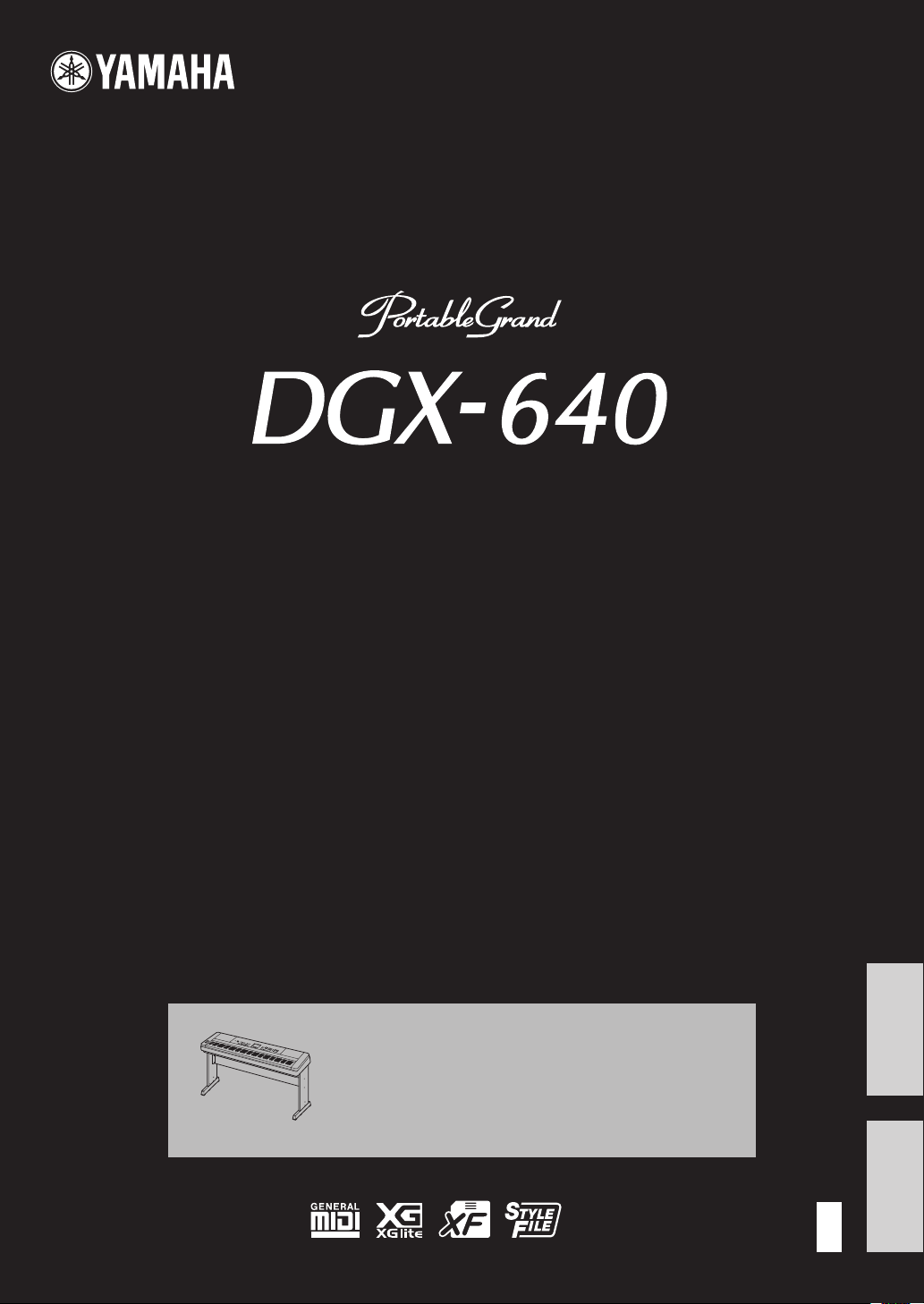
Bedienungsanleitung
Руководство пользователя
Montage des Tastatur-Stativs
Informationen über die Montage des Tastatur-Stativs finden
Sie in den Anweisungen auf Seite 10 dieser Anleitung.
Сборка подставки для клавиатуры
Информацию о сборке подставки для клавиатуры см. на
стр. 10 данного руководства.
DE
RU
DeutschРусский
EN
Page 2
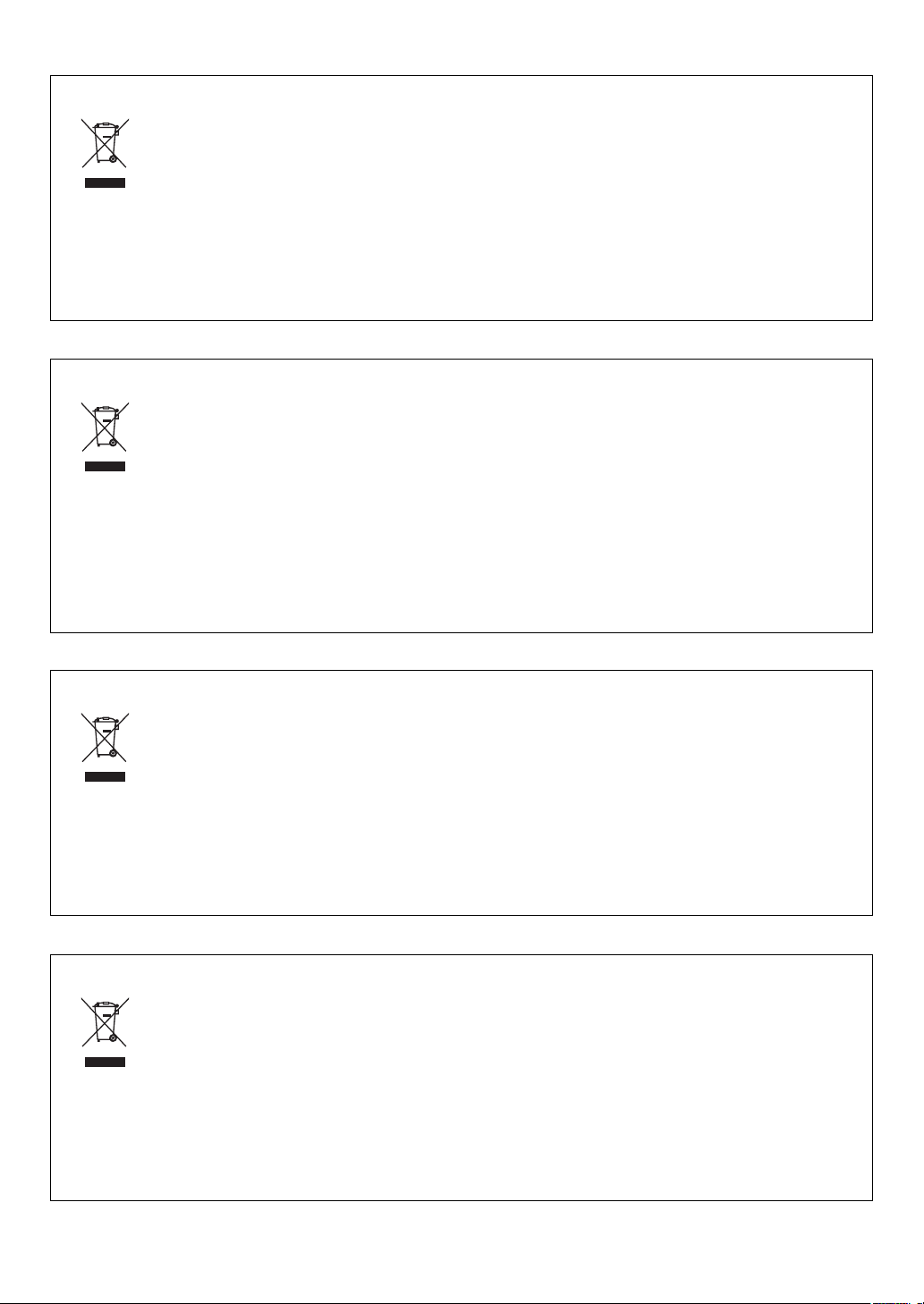
Information for Users on Collection and Disposal of Old Equipment
This symbol on the products, packaging, and/or accompanying documents means that used electrical and electronic products should not
be mixed with general household waste.
For proper treatment, recovery and recycling of old products, please take them to applicable collection points, in accordance with your
national legislation and the Directives 2002/96/EC.
By disposing of these products correctly, you will help to save valuable resources and prevent any potential negative effects on human
health and the environment which could otherwise arise from inappropriate waste handling.
For more information about collection and recycling of old products, please contact your local municipality, your waste disposal service or
the point of sale where you purchased the items.
[For business users in the European Union]
If you wish to discard electrical and electronic equipment, please contact your dealer or supplier for further information.
[Information on Disposal in other Countries outside the European Union]
This symbol is only valid in the European Union. If you wish to discard these items, please contact your local authorities or dealer and ask
for the correct method of disposal.
Information concernant la Collecte et le Traitement des déchets d'équipements électriques et électroniques.
Le symbole sur les produits, l'emballage et/ou les documents joints signifie que les produits électriques ou électroniques usagés ne doivent
pas être mélangés avec les déchets domestiques habituels.
Pour un traitement, une récupération et un recyclage appropriés des déchets d’équipements électriques et électroniques, veuillez les
déposer aux points de collecte prévus à cet effet, conformément à la réglementation nationale et aux Directives 2002/96/EC.
En vous débarrassant correctement des déchets d’équipements électriques et électroniques, vous contribuerez à la sauvegarde de
précieuses ressources et à la prévention de potentiels effets négatifs sur la santé humaine qui pourraient advenir lors d'un traitement
inapproprié des déchets.
Pour plus d'informations à propos de la collecte et du recyclage des déchets d’équipements électriques et électroniques, veuillez contacter
votre municipalité, votre service de traitement des déchets ou le point de vente où vous avez acheté les produits.
[Pour les professionnels dans l'Union Européenne]
Si vous souhaitez vous débarrasser des déchets d’équipements électriques et électroniques veuillez contacter votre vendeur ou
fournisseur pour plus d'informations.
[Information sur le traitement dans d'autres pays en dehors de l'Union Européenne]
Ce symbole est seulement valables dans l'Union Européenne. Si vous souhaitez vous débarrasser de déchets d’équipements électriques
et électroniques, veuillez contacter les autorités locales ou votre fournisseur et demander la méthode de traitement appropriée.
(weee_eu_en)
(weee_eu_fr)
Información para Usuarios sobre Recolección y Disposición de Equipamiento Viejo
Este símbolo en los productos, embalaje, y/o documentación que se acompañe significa que los productos electrónicos y eléctricos
usados no deben ser mezclados con desechos hogareños corrientes.
Para el tratamiento, recuperación y reciclado apropiado de los productos viejos, por favor llévelos a puntos de recolección aplicables, de
acuerdo a su legislación nacional y las directivas 2002/96/EC.
Al disponer de estos productos correctamente, ayudará a ahorrar recursos valiosos y a prevenir cualquier potencial efecto negativo sobre
la salud humana y el medio ambiente, el cual podría surgir de un inapropiado manejo de los desechos.
Para mayor información sobre recolección y reciclado de productos viejos, por favor contacte a su municipio local, su servicio de gestión
de residuos o el punto de venta en el cual usted adquirió los artículos.
[Para usuarios de negocios en la Unión Europea]
Si usted desea deshacerse de equipamiento eléctrico y electrónico, por favor contacte a su vendedor o proveedor para mayor información.
[Información sobre la Disposición en otros países fuera de la Unión Europea]
Este símbolo sólo es válidos en la Unión Europea. Si desea deshacerse de estos artículos, por favor contacte a sus autoridades locales y
pregunte por el método correcto de disposición.
Verbraucherinformation zur Sammlung und Entsorgung alter Elektrogeräte
Befindet sich dieses Symbol auf den Produkten, der Verpackung und/oder beiliegenden Unterlagen, so sollten benutzte elektrische Geräte
nicht mit dem normalen Haushaltsabfall entsorgt werden.
In Übereinstimmung mit Ihren nationalen Bestimmungen und den Richtlinien 2002/96/EC, bringen Sie alte Geräte bitte zur fachgerechten
Entsorgung, Wiederaufbereitung und Wiederverwendung zu den entsprechenden Sammelstellen.
Durch die fachgerechte Entsorgung der Elektrogeräte helfen Sie, wertvolle Ressourcen zu schützen und verhindern mögliche negative
Auswirkungen auf die menschliche Gesundheit und die Umwelt, die andernfalls durch unsachgerechte Müllentsorgung auftreten könnten.
Für weitere Informationen zum Sammeln und Wiederaufbereiten alter Elektrogeräte, kontaktieren Sie bitte Ihre örtliche Stadt- oder
Gemeindeverwaltung, Ihren Abfallentsorgungsdienst oder die Verkaufsstelle der Artikel.
[Information für geschäftliche Anwender in der Europäischen Union]
Wenn Sie Elektrogeräte ausrangieren möchten, kontaktieren Sie bitte Ihren Händler oder Zulieferer für weitere Informationen.
[Entsorgungsinformation für Länder außerhalb der Europäischen Union]
Dieses Symbol gilt nur innerhalb der Europäischen Union. Wenn Sie solche Artikel ausrangieren möchten, kontaktieren Sie bitte Ihre
örtlichen Behörden oder Ihren Händler und fragen Sie nach der sachgerechten Entsorgungsmethode.
(weee_eu_es)
(weee_eu_de)
2
Page 3
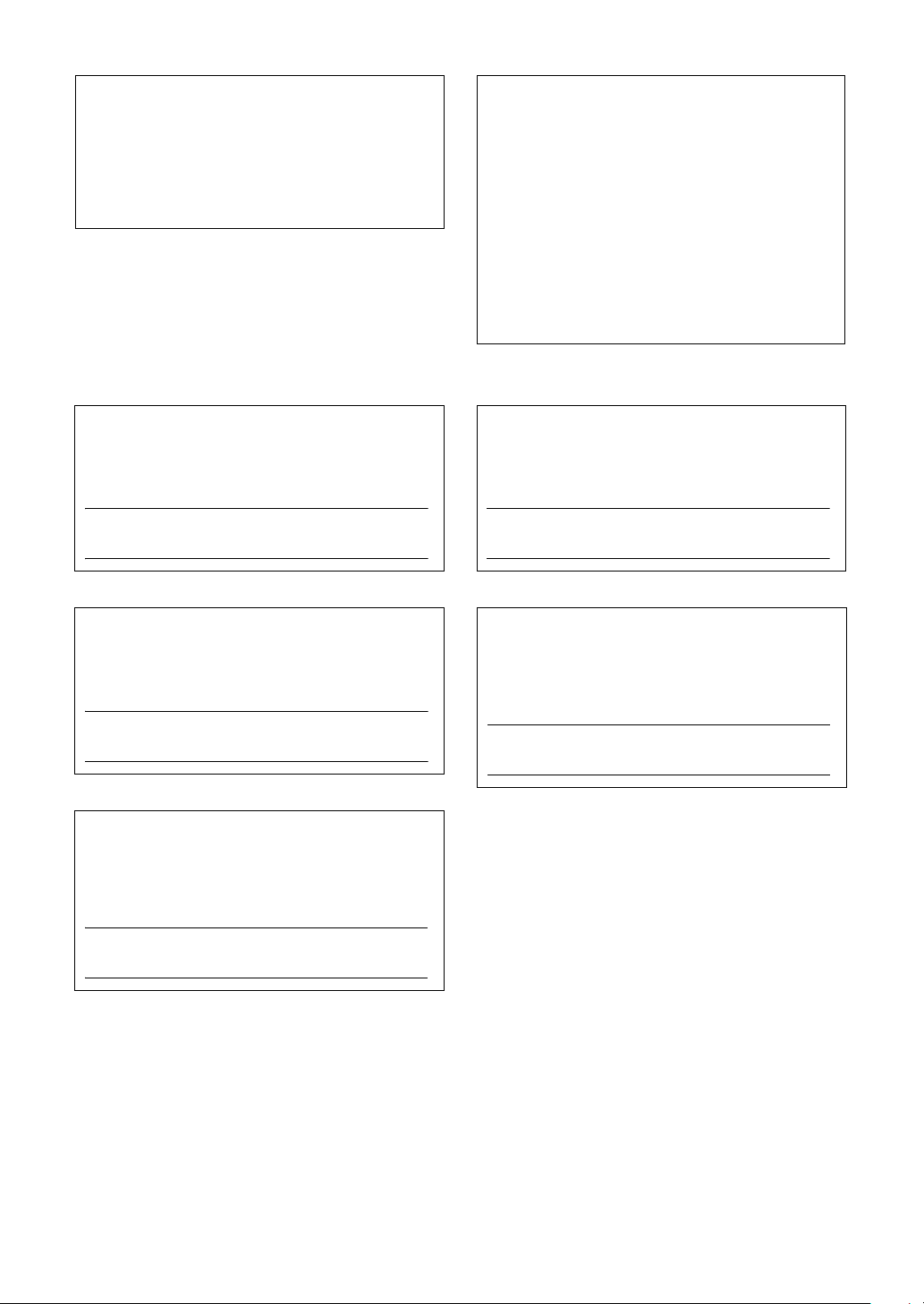
OBSERVERA!
Apparaten kopplas inte ur växelströmskällan (nätet) så länge
som den ar ansluten till vägguttaget, även om själva apparaten
har stängts av.
ADVARSEL: Netspændingen til dette apparat er IKKE
afbrudt, sålæenge netledningen siddr i en stikkontakt, som er t
endt — også selvom der or slukket på apparatets afbryder.
VAR OITUS : Laitteen toisiopiiriin kytketty käyttökytkin ei irroita
koko laitetta verkosta.
(standby)
IMPORTANT NOTICE FOR THE UNITED KINGDOM
Connecting the Plug and Cord
IMPORTANT. The wires in this mains lead are coloured in
accordance with the following code:
As the colours of the wires in the mains lead of this apparatus
may not correspond with the coloured makings identifying the
terminals in your plug proceed as follows:
The wire which is coloured BLUE must be connected to the terminal which is marked with the letter N or coloured BLACK.
The wire which is coloured BROWN must be connected to the
terminal which is marked with the letter L or coloured RED.
Making sure that neither core is connected to the earth terminal
of the three pin plug.
* This applies only to products distributed by
Yamaha Music U.K. Ltd.
BLUE : NEUTRAL
BROWN : LIVE
(2 wires)
The serial number of this product may be found on the bottom
of the unit. You should note this serial number in the space
provided below and retain this manual as a permanent record
of your purchase to aid identification in the event of theft.
Model No.
Serial No.
(bottom)
O número de série deste produto encontra-se na parte inferior
da unidade. Anote-o no espaço reservado abaixo e guarde
este manual como registro de compra permanente para
auxiliar na identificação do produto em caso de roubo.
N° do modelo
N° de série
(parte inferior)
Cерийный номер данного изделия приведен на нижней панели
устройства. Запишите серийный номер в расположенном ниже
поле и сохраните данное руководство как подтверждение
покупки; это поможет идентифицировать принадлежность
устройства в случае кражи.
Номер модели.
Le numéro de série de ce produit est indiqué sur le bas de
l'unité. Notez-le dans l'espace fourni ci-dessous et conservez
ce manuel en tant que preuve permanente de votre achat afin
de faciliter l'identification du produit en cas de vol.
N° de modèle
N° de série
(partie inférieure)
Die Seriennummer dieses Produkts befindet sich an der Unterseite des Geräts. Sie sollten diese Seriennummer an der unten
vorge-sehenen Stelle eintragen und dieses Handbuch als dauerhaften Beleg für Ihren Kauf aufbewahren, um im Fall eines
Diebstahls die Identifikation zu erleichtern.
Modell Nr.
Seriennr.
(Unterseite)
Cерийный номер.
(нижняя сторона)
3
Page 4
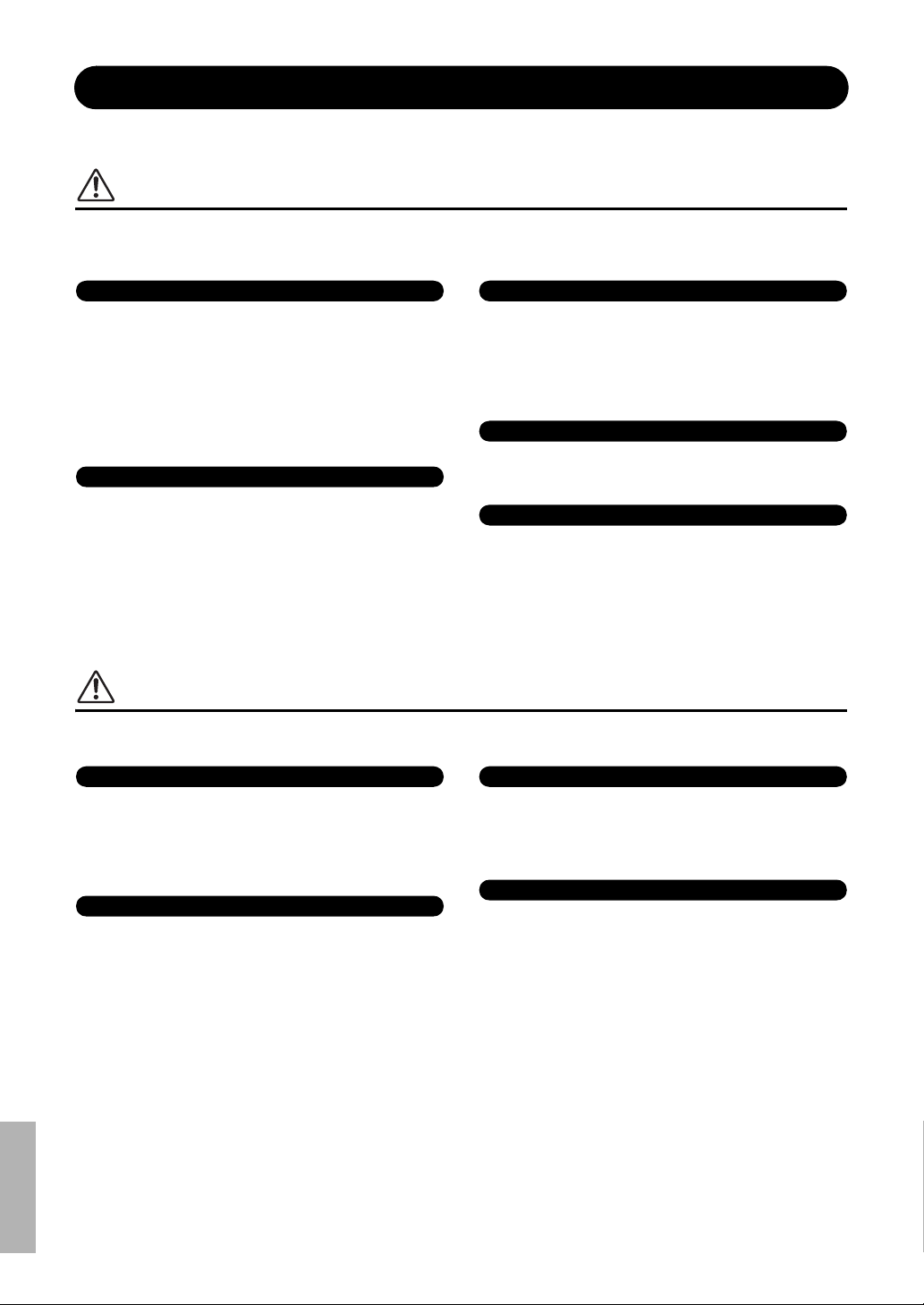
ПРАВИЛА ТЕХНИКИ БЕЗОПАСНОСТИ
Источник питания/адаптер питания переменного тока
Не открывать
Беречь от воды
Беречь от огня
Внештатные ситуации
Источник питания/адаптер питания переменного тока
Место установки
Подключение
Правила безопасности при эксплуатации
ВНИМАТЕЛЬНО ПРОЧТИТЕ, ПРЕЖДЕ ЧЕМ ПРИСТУПАТЬ К ЭКСПЛУАТАЦИИ
* Сохраните это руководство, чтобы можно было обращаться к нему в дальнейшем.
ПРЕДУПРЕЖДЕНИЕ
Во избежание получения серьезных травм вплоть до наступления смерти от удара электричес ким током, а также во изб ежание короткого
замыкания, повреждения оборудования, пожара и других инцидентов, всегда соблюдайте основные правила безопасности, перечисленные
далее. Они включают принятие следующих мер (не ограничиваясь и ми):
• Кабель питания не должен находиться рядом с источниками тепла (нагревателями,
радиаторами и др.). Не допускайте также чрезмерного сгибания и повреждения кабеля,
не ставьте на него тяжелые предметы и проложите его в таком месте, где на него нел ьзя
наступить, задеть ногой или что-нибудь по нему провезти.
• Используйте только то напряжение, на которое рассчитан инструмент. Это напряжение
указано на наклейке на инструменте.
• Используйте тольк о указанный тип адаптера (стр. 114). Использование неподходящего
адаптера может привести к его перегреву или к повреждению инструмента.
• Периодически проверяйте сетевую вилку адапт ера и очищайте ее от накопившейся пыли
игрязи.
•
В инструменте нет компонентов, которые должен обслуживать пользователь. Не следует
открывать инструмент и пытаться разбирать его, а также каким-либо образом модифицировать
его внутренние компоненты. При возникновении неисправности немедленно прекратите
эксплуатацию инструмента и обратитесь за помощью к квалифицированным специалистам
центра технического обслуживания корпорации Yamaha.
• Не допускайте попадания инструмента под дождь, не пользуйтесь им рядом с водой,
в условиях сырости или повышенной влажности; не ставьте на него емкости с жидкостью,
поскольку она может разлиться и протечь через отверстия внутрь. В случае попадания
жидкости, например воды, в инструмент немедленно отключите питание и отсоедините
кабель питания от розетки электросети. Затем обратитесь за помощью к специалистам центра
технического обслуживания корпорации Ya maha.
•
Ни в коем случае не вставляйте и не вынимайте сетевую вилку инструмента мокрыми руками.
• Не ставьте на инструмент предметы, являющиеся источником открытого огня, например
свечи.
Горящий предмет может упасть и стать источником возникновения пожара.
• При возникновении какой-либо из указанных ниже проблем немедленно отключите питание
инструмента и отсоедините кабель питания от электросети. Затем обратитесь за помощью
к специалистам центра технического обслуживания корпорации Yamaha.
• И знос или повреждение кабеля питания или вилки.
• Нео бычный запах или дым.
• П опадание в корпус инструмента мелких предметов.
• Нео жиданное прекращение звучания во время использования инструмента.
ВНИМАНИЕ
Во избежание на несения серьезных травм себе и окружающим, а также повреждения и нструмента и другого имущества, всегда соблюдайте
основные меры безопасности. Они включают принятие следующих мер (не ограничиваясь ими):
• Не подключайте инструмент к сетевой розетке через тройник вместе с другими устройствами.
Это может привести к ухудшению качества звука или перегреву розетки.
• При отключении вилки от инструмента или из розетки обязательно беритесь за вилку,
а не за кабель. Иначе можно повредить кабель.
• Отключайте инст румент от электросети, если он не будет использоваться длительное время.
Отключать инструмент от электросети следует также во время грозы.
• Перед подсоединением инструмента к другим электронным компонентам отключите их
питание. Перед включением или отключением питания электронных компонентов установите
минимальный уровень громкост и.
•
Убедитесь также в том, что на всех компонентах установлен минимальный уровень громкости,
и во время игры на инструменте постепенно увеличьте громкость до нужного уровня.
•
Во избежание случайного п адения инструмента не оставляйте его в неу стойчивом положении.
• Пе ред перемещением инст румента отсоедините в се кабели.
• При установке инструм ента убедитесь в том, что используемая электрическая розетка легко
доступна. При возникновении какого-либо сбоя или неисправности немедленно отключите
питание инструмента и отсоедините кабель питания от электросети. Даже если переключатель
питания выключен, инструмент продолжает в минимальном количестве потреблять
электроэнергию. Если инструмент не используется длительное время, отсоедините кабель
питания от сетевой розетки.
• Исполь зуйте только подставку, специально предназначенную для инструмента.
Для крепления подставки или стойки используйте только винты, поставляемые в комплекте.
При невыполнении этого требования возможно повреждение внутренних компонентов или
опрокидывани е инструмента.
Руководство пользователя
4
• Не помещайте пал ьцы или руки в отверстия или зазоры на инструменте.
• Никогда не вставляйте и не роняйте бумажные, металлические и прочие предметы
в отверстия на панели.
• Не облок ачивайтесь на инструмент, не ставьте на него тяжелые предметы и не
прикладывайте усилие к кнопкам, переключателям и разъ емам.
• Не следует долго пользоваться инструментом/устройством или наушниками
с установл енным высоким и ли некомфортным уровнем громкос ти, так как это мож ет
привести к потере слуха. При ухудшении слуха или звоне в ушах обратитесь к врачу.
(7)-1 1/2
Page 5
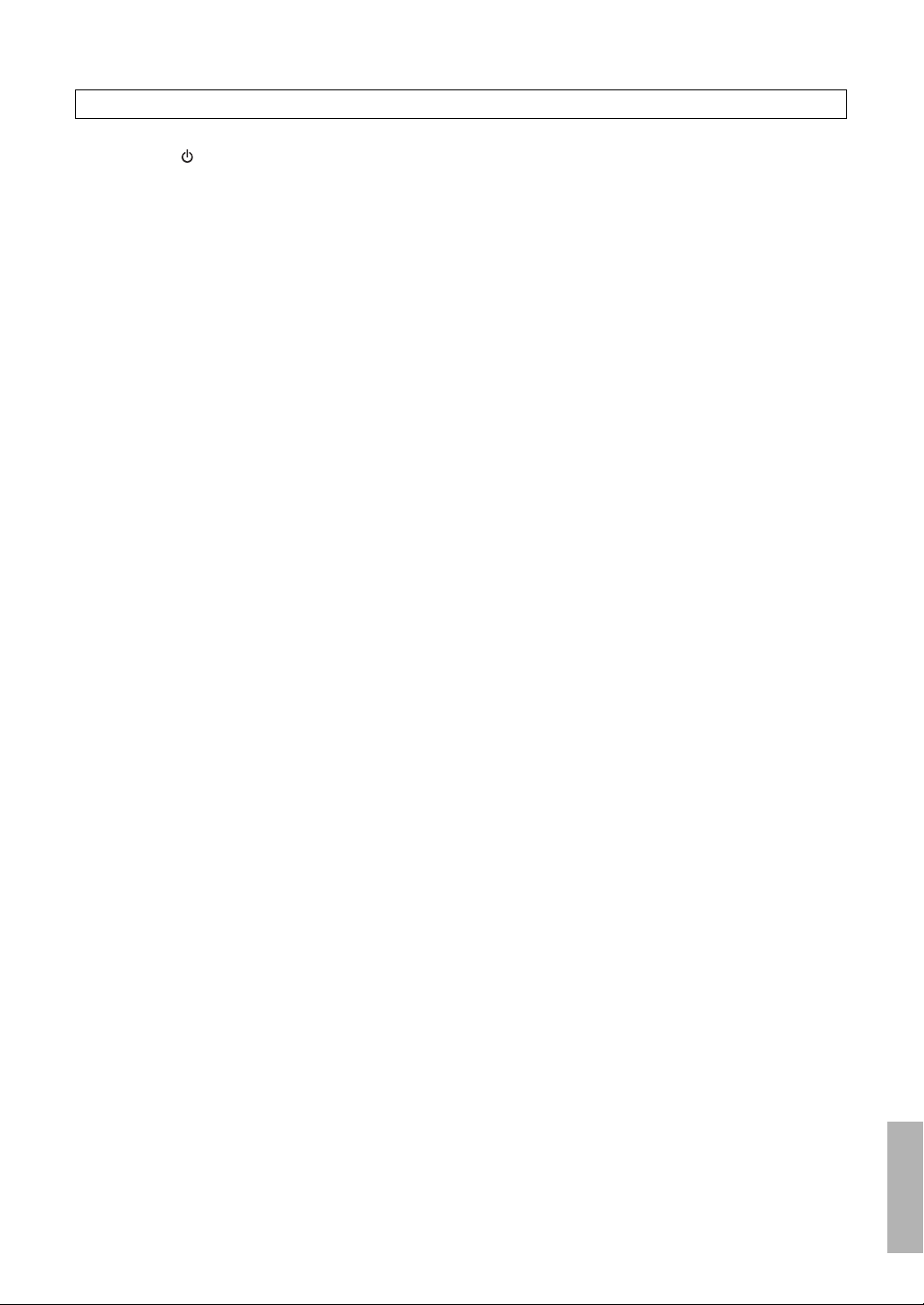
Корпорация Yamaha не несет ответственности за повреждения, вызванные неправильной эксплуатацией или модификацией инструмента, а также за потерю или повреждение данных.
Всегда выключайте питание инструмента, если инструмент не используется.
Даже если переключатель [ ] (режим ожидания/вкл.) находится в положении режима ожидания, инструмент продолжает потреблять электроэнегию на минимальном уровне. Если инструмент не
используется длительное время, отключите кабель питания переменного тока от сетевой розетки.
УВЕДОМЛЕНИЕ
Во избежание возможного повреждения этого устройства, данных или другого имущества соблюдайте приведенные ниже
правила.
Эксплуатация и обслуживание
• Не пользуйтесь инструментом в непосредственной близости от телевизора, ра диоприемника, сте реофоническог обо рудования, мобиль ного телефона и других
электроприборов. В противном случае в инструменте, телевизоре или радиоприемнике может возникнуть шум.
• Во избежание деформации панели и повреждения внутренних компонентов не держите инструмент в помещениях с избыточной вибрацией, а также в местах, где слишком
пыльно, холодн о или жарко (например, на солнце, рядом с нагревателем или в машине в дневное время).
• Не кладите на инструмент предметы из винила, пластмассы или резины. Это может привести к обесцвечиванию панели и клавиатуры.
• Для чистки инструмента пользуйтесь мягкой сухой тканью. Не используйте пятновыводители, растворители, жидкие очистители или чистящие салфетки с пропиткой.
• При резких изменениях температуры или влажно сти на поверхности инструмента может появиться конденсат и скопиться влага. Если оставить влагу, деревянные части могут
впитать ее и повредиться. Обязательно сразу же вытрите влагу мягкой тканью.
Сохранение данных
• Некоторые элементы данных (стр. 64) автоматически сохраняются в качестве резервной копии д анных во внутренней памяти даже при выключении питания. Сохраненные
данные могут быть потеряны из-за неисправности или неправильной работы. Следует сохранять важные данные на USB-устройстве сохранения данных или на другом внешнем
устройстве, например на компьютере (стр. 93–94 и 101).
• Во избежание потери данных из-за повреждения носителя рекомендуется сохранять наиболее важные данные на двух USB-ус тройствах хранения данных/или другом внешнем
устройстве, например на компьютере.
Об авторских правах
• Копирование коммерческих музыкальных данных, включая MIDI-данные и/или аудиоданные, но не ограничиваясь ими, строго запрещается, за исключением использования
вличных целях.
• Этот продукт включает компьютерные программы и содержимое, авторские права на которые принадлежат корпорации Yamaha или право на использование которых получено
по лицензии от других фирм. К материалам, защищенным авторскими правами, относятся все без ограничения компьютерные программы, файлы стиля, файлы MIDI, данные
WAVE и музыкальные звукозаписи. Любое несанкционированное использование таких программ и содержимого, выходящее за рамки личного пользова ния, запрещено
соответствующими законами. Любое нарушение авторских прав преследуется по закону. НЕ СОЗДАВАЙТЕ, НЕ РАСПРОСТРАНЯЙТЕ И НЕ ИСПОЛЬЗУЙТЕ НЕЗАКОННЫЕ КОПИИ.
О функциях и данных из комплекта поставки инструмента
• Некоторые встроенные композиции были отредактированы с целью уменьшения продолжительности или изменения аранжировки и, следовательно, могут не совпадать
соригиналом.
• Это устройство может использовать различные типы/форматы музыкальных данных путем преобразования их в музыкальные данные нужного формата для дальнейшего
использования. Таким образом, при воспроизведении данных этим устройством звучание может несколько отличаться от исходного.
Об этом руководстве
• Иллюстрации и снимки ЖК-дис плеев приведены в данном руководстве только в качестве примеров. В действительности все может выглядеть несколько иначе.
• Windows является товарным знаком корпорации Microsoft
• Названия компаний и продуктов, используем ые в данном руководстве, являются товарными знаками или зарегистрированными товарными знаками соответствующих
®
, зарегистрированным в США и других странах.
компаний.
(7)-1 2/2
Руководство пользователя
5
Page 6
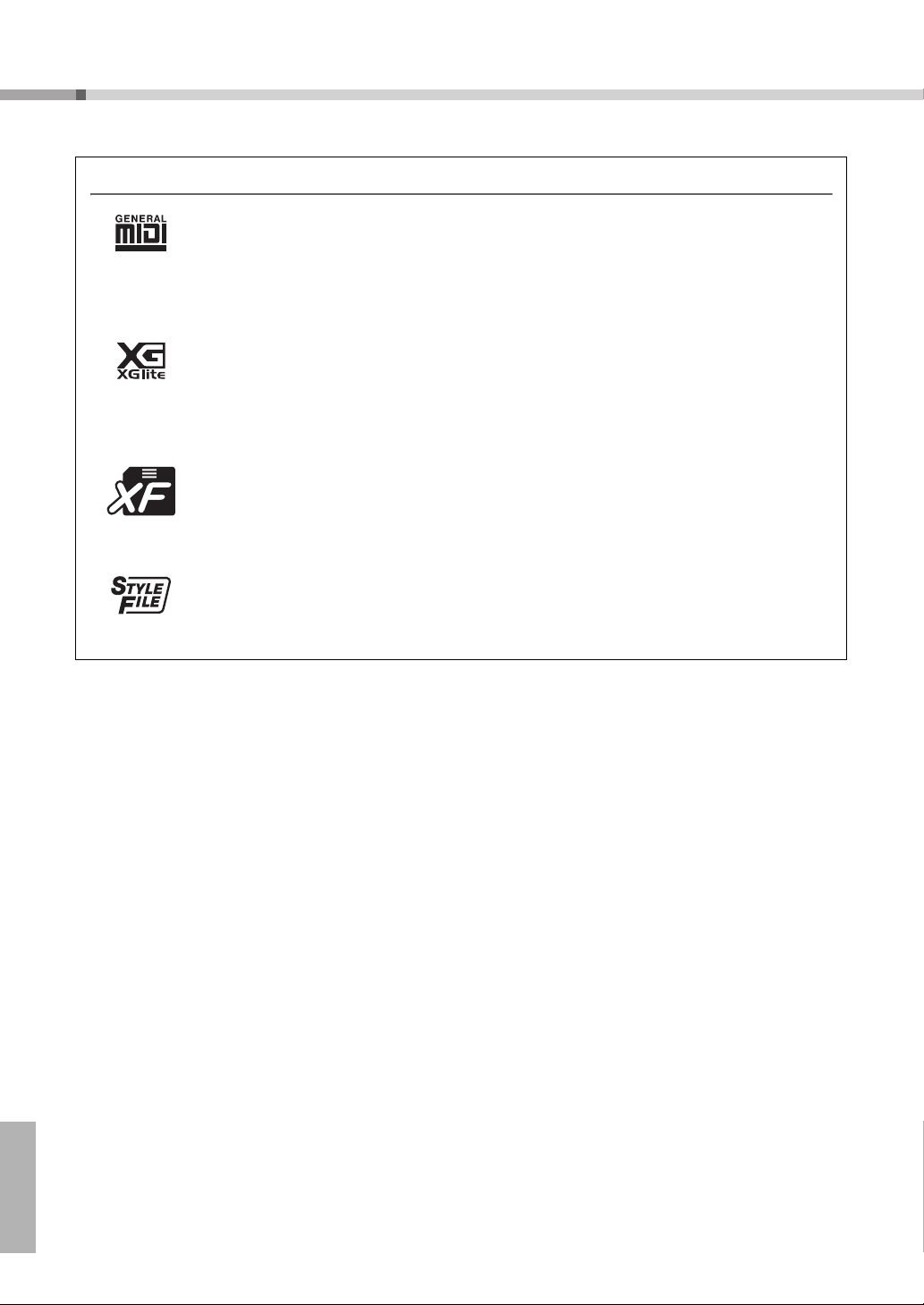
Логотипы
GM System Level 1
«GM System Level 1» представляет собой дополнение к стандарту MIDI, обеспечивающее точное
воспроизведение любых музыкальных данных, совместимых со стандартом GM, на любом
тон-генераторе, совместимом со стандартом GM, незавиcимо от изготовителя. Маркировка
GM ставится на все программное обеспечение и оборудование, поддерживающее стандарт
GM System Level.
XGlite
Стандарт «XGlite» – это упрощенная версия формата высококачественных тон-генераторов
XG корпорации Yamaha. Разуеется, с помощью тон-генератора XGlite можно воспроизвести
любую песню в формате XG. Однако имейте в виду, что из-за сокращенного набора параметров
управления и эффектов некоторые композиции могут воспроизводиться не так,
как в оригинальном варианте.
XF
Разработанный компанией Yamaha формат XF представляет собой усовершенствование
стандарта SMF (Standard MIDI File – стадартный MIDI-файл) с более широким набором
функций и возможностью дальнейшего расширения. При воспроизведении файла в формате
XF, содержащего текст, поддерживается отображение текста на экране инструмента.
STYLE FILE
Формат Style File представляет собой фирменный формат файлов стилей компании Yamaha,
в котором применяется уникальная система преобразования, позволяющая автоматически
создавать высококачественный аккомпанемент на основе широкого диапазона типов аккордов.
Руководство пользователя
6
Page 7
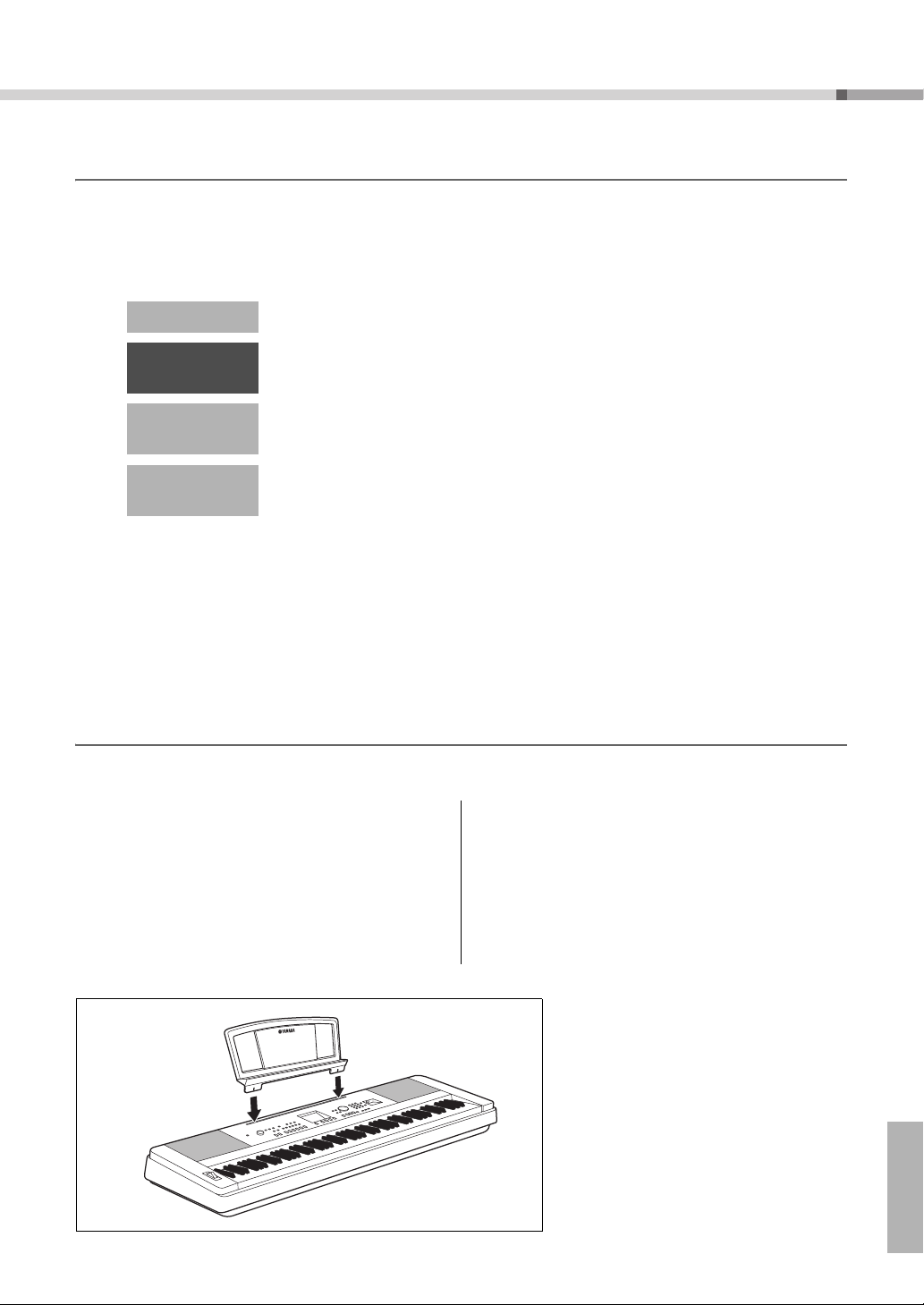
О руководстве пользователя и перечне данных
Установите пюпитр
в прорези, как показано
на рисунке.
Пюпитр
Руководство пользователя состоит из четырех основных разделов: «Установка», «Краткое руководство»,
«Справочник» и «Приложение».
Кроме того, поставляется отдельный документ «Перечень данных».
Руководство пользователя (данная книга)
Установка
Краткое
руководство
Справочник
Приложение
• • • • • • • • •
• • • • • • • • •
• • • • • • • • •
• • • • • • • • •
С этим разделом следует ознакомиться в первую очередь.
Этот раздел содержит сведения об основных функциональных
возможностях инструмента. Обращайтесь к этому разделу во
время игры на инструменте.
Этот раздел содержит подробные сведения о настройке
различных функций инструмента.
В этом разделе приведены сведения о поиске и устранении
неисправностей и технические характеристики.
Data List (Перечень данных)
Список тембров, формат данных MIDI и т. п.
MIDI Reference (Справочник по MIDI-интерфейсу)
В справочнике по MIDI-интерфейсу содержится информация, связанная с MIDI-интерфейсом.
Справочник по MIDI-интерфейсу можно загрузить из библиотеки руководств Yamaha Manual
Library по адресу: http://www.yamaha.co.jp/manual/
Дополнительные принадлежности
В комплект поставки DGX-640 входят указанные ниже принадлежности. Удостоверьтесь, что все они
имеются в наличии.
• Пюпитр
• Дополнительный компакт-диск
• Руководство пользователя (настоящее
руководство)
• Подставка под клавиатуру
• Педальный переключатель
• Адаптер переменного тока
* В отдельных реги онах может не входить в комплект
поставки. Уточните, обратившись к местному
торговому представителю Yamaha.
• Перечень данных
• Регистрационная карта пользователя
«My Yamaha Product User Registration»
* Идентификатор PRODUCT ID, указанный на
бланке, потребуется при заполнении
регистрационной формы пользователя.
Руководство пользователя
7
Page 8

Специальные возможности
Играть на этом инструменте
можно одним пальцем!
Стандартная клавиатура Graded Hammer
Используя свой опыт ведущего мирового производителя акустических фортепиано, мы разработали
клавиатуру, игра на которой практически не отличается от игры на настоящем фортепиано.
Как и у традиционного акустического пианино, клавиши нижних октав требуют более сильного нажатия,
а клавиши верхних октав - более легкого. Чувствительность клавиатуры можно регулировать
в соответствии с вашим стилем исполнения. Технология Graded Hammer, применяемая в DGX-640,
также обеспечивает реалистичное ощущение клавиш во время игры на этом легком инструменте.
Технология Performance Аssistant
стр. 43
Играйте на клавиатуре инструмента одновременно с пением, и ваше
исполнение всегда будет идеальным, даже если вы нажимаете
неправильные клавиши! Все, что нужно делать, – это играть на клавиатуре
или, например, на ее левой или правой части. Звучание будет
профессиональным, пока вы соблюдаете ритм.
Если вы не можете играть обеими руками, можно продолжать играть
мелодию, нажимая только одну клавишу.
Воспроизведение разнообразных инструментальных тембров
стр. 18
С помощью DGX-640 можно выбрать тембр инструмента, звучащий во
время игры на клавиатуре. Это может быть тембр скрипки, флейт, арфы
или любой другой из множества различных тембров. Например, можно
изменить настроение композиции, написанной для фортепиано, используя
для ее воспроизведения тембр скрипки. Это обеспечивает широкое
разнообразие воспроизводимых музыкальных форм.
Одновременная игра со стилями
стр. 24
Хотите играть с полным аккомпанементом? Воспользуйтесь стилями
с автоаккомпанементом. Стили аккомпанемента позволяют создать полное
оркестровое звучание с множеством стилей от вальса до 8-beat и евротранса. Выберте стиль, подходящий для музыки, которую вы хотите
сыграть, или для расширения своих музыкальных горизонтов
поэкспериментируйте с новыми стилями.
Удобная функция отображения нот
стр. 32
При воспроизведении композиции на экране отображается
соответствующая партитура. Это хороший способ научиться читать
музыку. Если песня содержит данные текста и аккордов*, текст и аккорды
будут также отображаться на экране партитуры.
* Текст и аккорды не отображаются на дисплее, если композиция, воспроизводимая
в режиме отображения партитуры, не содержит соответствующих данных текста или
аккордов.
Руководство пользователя
8
Page 9
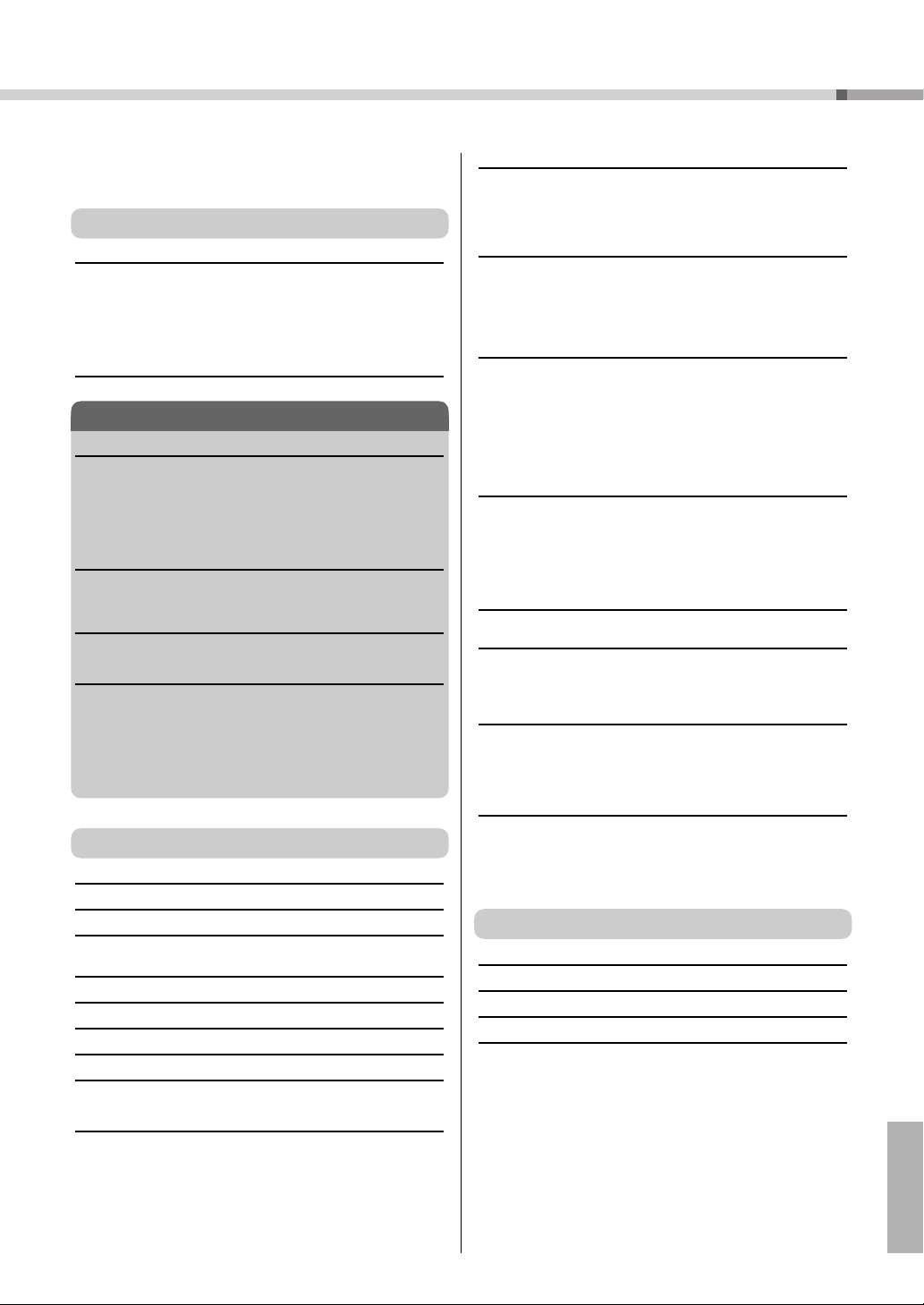
Содержание
О руководстве пользователя и перечне данных ............................ 7
Дополнительные принадлежности ....................................................... 7
Специальные возможности ...................................................................... 8
Установка
Установка 10
Сборка подставки под клавиатуру.......................................................10
Требования к источнику питания.........................................................13
Подключение наушников (гнездо PHONES/OUTPUT) ..................13
Подключение педального переключателя (гнездо SUSTAIN) ..... 13
Подключение блока педалей (разъем PEDAL UNIT) .....................14
Подключение к компьютеру (разъем USB)....................................... 15
Включение питания..................................................................................... 15
Панель управления и разъемы 16
Краткое руководство
Воспроизведение разных инструментальных тембров 18
Выбор и воспроизведение тембра — MAIN (основной)............ 18
Исполнение на рояле (с использованием
тембра Grand Piano) ................................................................................... 19
Одновременное воспроизведение двух тембров —
режим DUAL (наложение тембров) .....................................................20
Игра разными тембрами правой и левой рукой –
SPLIT (разделение тембров) ....................................................................21
Метроном 22
Запуск метронома........................................................................................ 22
Регулировка темпа метронома.............................................................. 22
Установка тактового размера ................................................................ 23
Воспроизведение стилей 24
Выбор ритма стиля...................................................................................... 24
Игра одновременно с воспроизведением стиля ..........................25
Воспроизведение композиций 28
Выбор и прослушивание композиции ............................................... 28
Выбор воспроизводимых композиций на устройстве
флэш-памяти USB ......................................................................................... 30
Перемещение композиции вперед или назад
и приостановка воспроизведения.......................................................31
Воспроизведение демонстрационной композиции ...................31
Отображение партитуры композиции...............................................32
Отображение текста ...................................................................................33
Справочник
Основные операции 34
Выбор композиции для урока 38
Простейшая техника игры на фортепьяно 43
Исполнение с использованием музыкальной
базы данных 53
Изменение стиля композиции 54
Запись собственного исполнения 56
Сохранение избранных настроек панели управления 62
Резервное копирование и инициализация 64
резервная копия ..........................................................................................64
Инициализация .............................................................................................64
Игра с использованием различных эффектов 65
Добавление эффекта гармонизации ...................................................65
Добавление эффекта реверберации ..................................................66
Добавление эффекта хоруса................................................................... 66
Добавление эффектов DSP ...................................................................... 67
Эффект сустейна, включаемый с панели ...........................................68
Изменение высоты звука..........................................................................68
Выбор настроек эквалайзера для обеспечения
наилучшего звучания................................................................................. 69
Полезные исполнительские функции 70
Запуск при отстукивании................................... .......................................70
Функция One Touch Setting .....................................................................70
Установка звонка в качестве звука метронома ..............................70
Настройка громкости метронома ........................................................ 71
Изменение языка интерфейса ............................................................... 71
Настройки тембра 72
Редактирование тембра............................................................................72
Выбор наложенного тембра ................................................................... 73
Выбор нижнего тембра (при разделении тембров)..................... 73
Управление высотой звука (транспонирование)....................... ...74
Управления высотой звука (настройка звучания) ........................74
Чувствительность к силе нажатия клавиш .......................................75
Функции стиля (автоаккомпанемент) 76
Вариации образцов (разделы) ...............................................................76
Изменение темпа стиля.............................................................................79
Настройка громкости стиля .................................................................... 79
Установка точки разделения .................................................................. 80
Воспроизведение стиля с аккордами, но без ритма
(остановка аккомпанемента) ..................................................................80
Режим AI Fingered ........................................................................................81
Воспроизведение стилей при игре на всей клавиатуре ............81
Поиск аккордов в словаре Chord Dictionary ....................................82
Настройки композиции 83
Изменение темпа композиции ..............................................................83
Громкость композиции ............................................................................. 83
Повтор от A до B ...........................................................................................84
Приглушение отдельных дорожек композиции ........................... 84
Изменение тембра мелодии ...................................................................84
Воспроизведение BGM ..............................................................................85
Воспроизведение композиций в случайном порядке................ 85
Функции 86
Выбор и настройка функций ...................................................................86
Сохранение и загрузка данных 90
Подключение флэш-памяти USB ...........................................................90
Меры предосторожности при использовании разъема
USB TO DEVICE................................................................................................91
Использование USB-устройств хранения данных ........................91
Подключение к компьютеру 97
Подключение персонального компьютера .....................................97
Передача данных исполнения между инструментом
и компьютером .............................................................................................98
Передача данных между компьютером и инструментом .........99
Руководство по установке программ
с дополнительного компакт-диска 102
Важная информация о компакт-диске ............................................ 102
Содержимое компакт-диска ................................................................ 103
Требования к системе............................................................................. 104
Установка программного обеспечения .......................................... 104
Приложение
Устранение неполадок 109
Сообщения 110
Предметный указатель 112
Технические характеристики 114
Руководство пользователя
9
Page 10
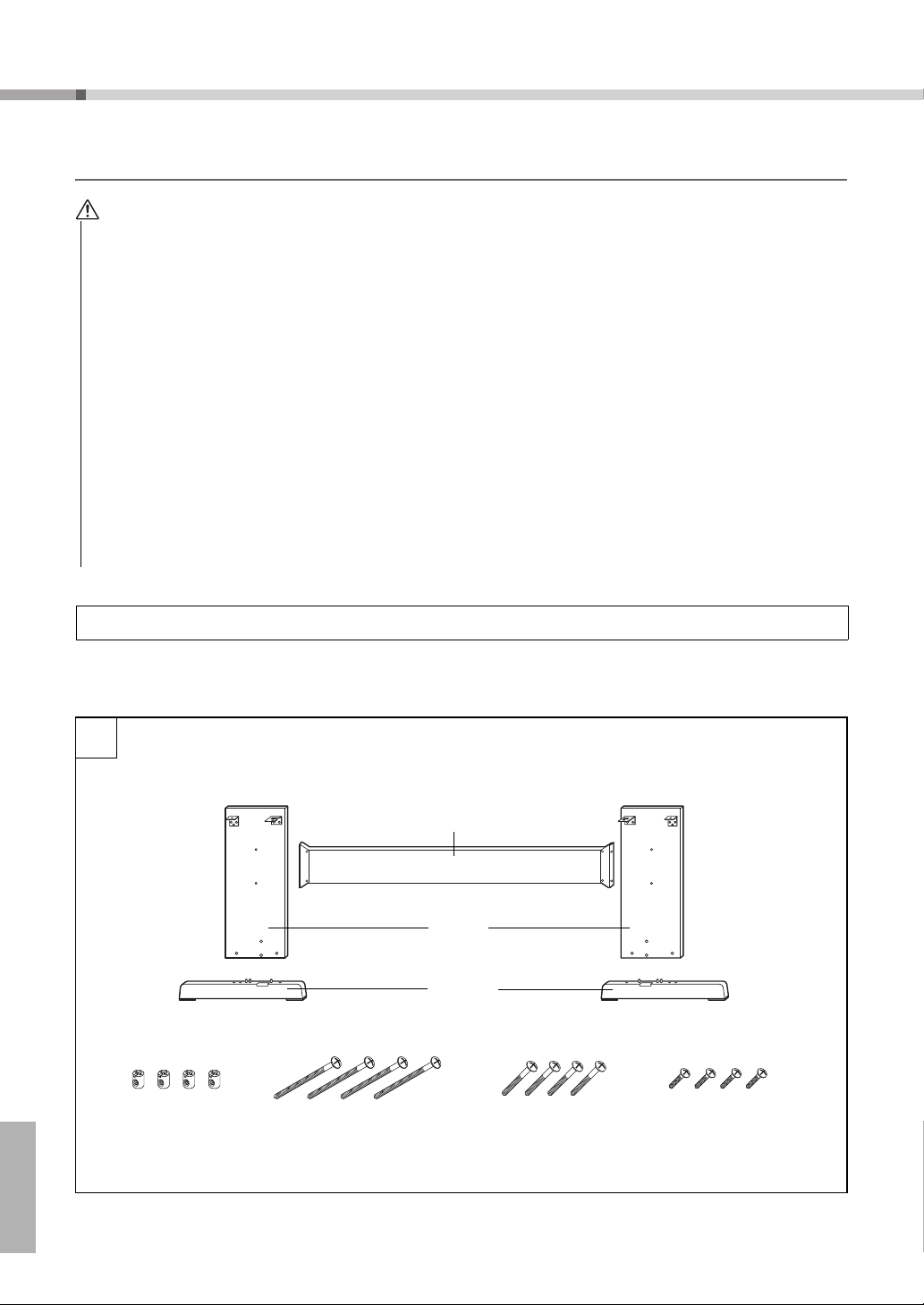
Установка
ВНИМАНИЕ
q Соединительные
муфты (4 шт.)
w Винты 6 на 70 мм
с круглой головкой
(4 шт.)
e Винты 6 на 30 мм
с круглой головкой
(4 шт.)
r Винты 5 на 16 мм
с круглой
головкой (4 шт.)
1
Компоненты для сборки
Задняя панель
Боковые
панели
Основания
Установка
Сборка подставки под клавиатуру
Внимательно прочитайте эти предостережения перед сборкой или использованием подставки под клавиатуру.
Данные предостережения представлены для безопасного использования подставки, а также для предотвращения травм
и повреждений. Для безопасной и продолжительной службы подставки для клавиатуры неукоснительно соблюдайте эти правила.
• Будь те внимательны: не пере путайте компоненты и устан авливайте их в правильн ом направлении. Выполняй те сборку
согласно следующей инст рукции.
• Для сборки требуется не менее двух человек.
• Убедит есь в том, что используются винты указа нного размера. При использовании ви нтов неправильного размера можно
повредить инструмент.
• Использу йте подставку только после завершения сборки. Если сб орка завершена не полностью, подставка может
опрокинуться, а клавиатура упасть.
• Всегда помещайте подставку на ровную твердую поверхность. Если расположить подставку на неровную поверхность,
теряется устойчивость подставки, она может перевернуться, что приведет к падению клавиатуры и может стать
причиной получения травмы.
• Использу йте подставку только по назначению. Помещение пост оронних предметов на подставку может привести их
падению или опрокидыванию подставки.
• Не допускайте слишком сильного нажатия на клавиатуру, так как это может привести к опрокидыванию подставки или
падению клавиатуры.
• Перед использованием убедитесь, что подставка установлена надежно и что все винты затянуты. В противном случае,
подставка может опрокинуться, клавиатура может упасть, что может привести к травмам.
• Для разборки подставки выполните инструкцию в обратном порядке.
Подготовьте крестовую (+) отвертку соответствующего размера.
1
Для сборки используются компоненты, показанные на рисунке «Компоненты для сборки».
В соответствии с инструкцией отберите необходимые компоненты.
Руководство пользователя
10
Page 11
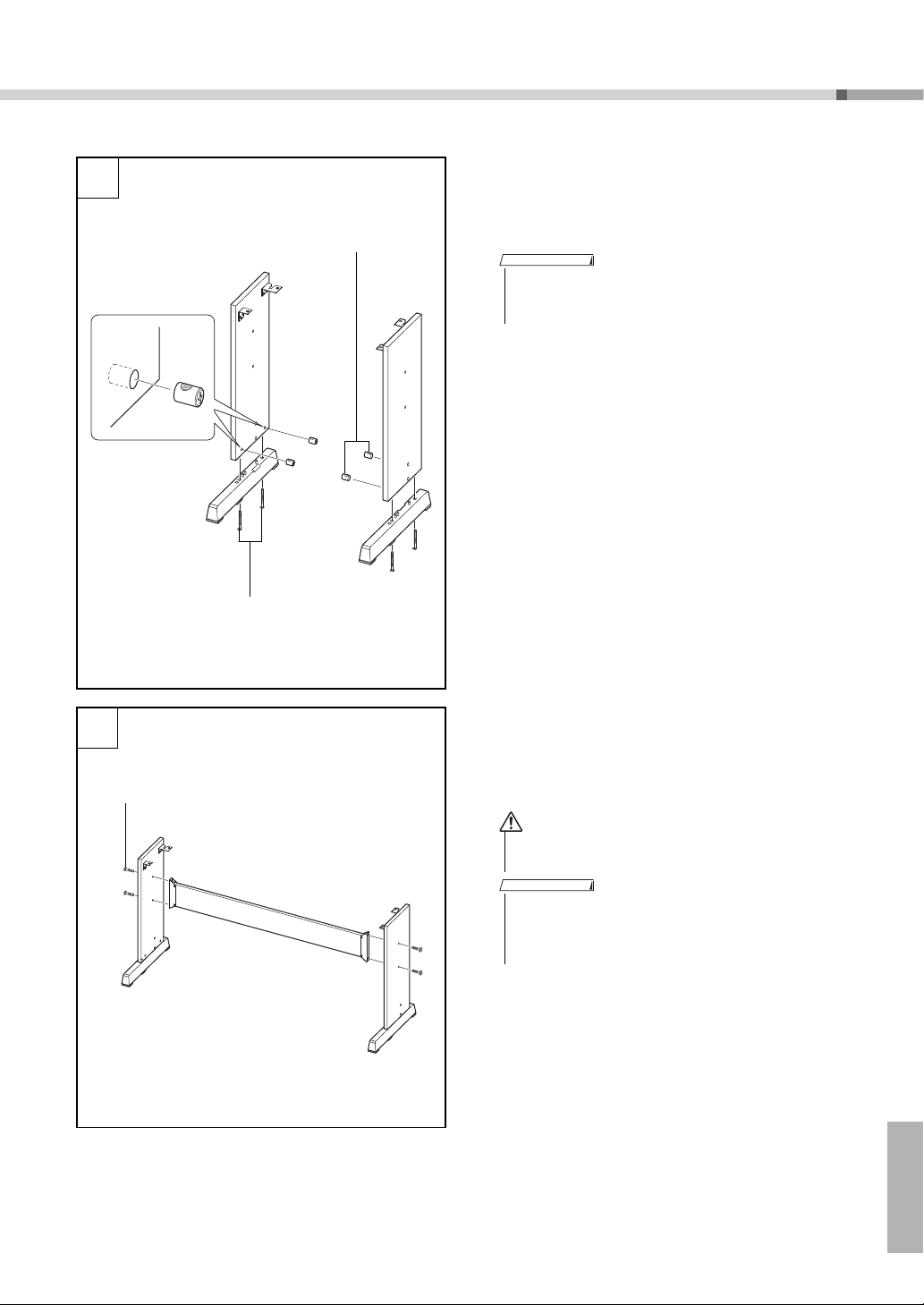
Установка
2
q Соединитель-
ные муфты
w Винты 6 на 70 мм
с круглой головкой
«L»
«R»
3
e Винты 6 на 30 мм с круглой головкой
ВНИМАНИЕ
ПРИМЕЧАНИЕ
2 Прикрепите основания.
Вставьте соединительные муфты q в боковые
панели, как показано на рисунке.
Соединительные муфты установлены
правильно, если в них видны головки винтов.
ПРИМЕЧАНИЕ
• Если необходимо снять установленные в неправильном
направлении муфты, постучите вокруг отверстий на
панелях.
Прикрепите «L» (левое) и «R» (правое)
основания к нижнему краю боковых панелей,
используя винты
и «R» (правое) имеется на верхних поверхностях оснований. Если при закреплении
винтов возникают проблемы, поверните
отверткой соединительные муфты так, чтобы
совместить отверстия на муфтах
с отверстиями для винтов на основаниях.
w. Маркировка «L» (левое)
3 Прикрепите заднюю панель.
Прикрепите заднюю панель с помощью
винтов
панелей. Убедитесь, что неокрашенная
поверхность направлена вниз.
e. Проверьте ориентацию боковых
• Не роняйте заднюю панель и не притрагивайтесь
к острым металличе ским деталям.
• В случае приобретения дополнительного блока педалей
прикрепите блок педалей перед переходом к следующему
шагу. См. инструкции из комплекта поставки блока
педалей.
Руководство пользователя
11
Page 12
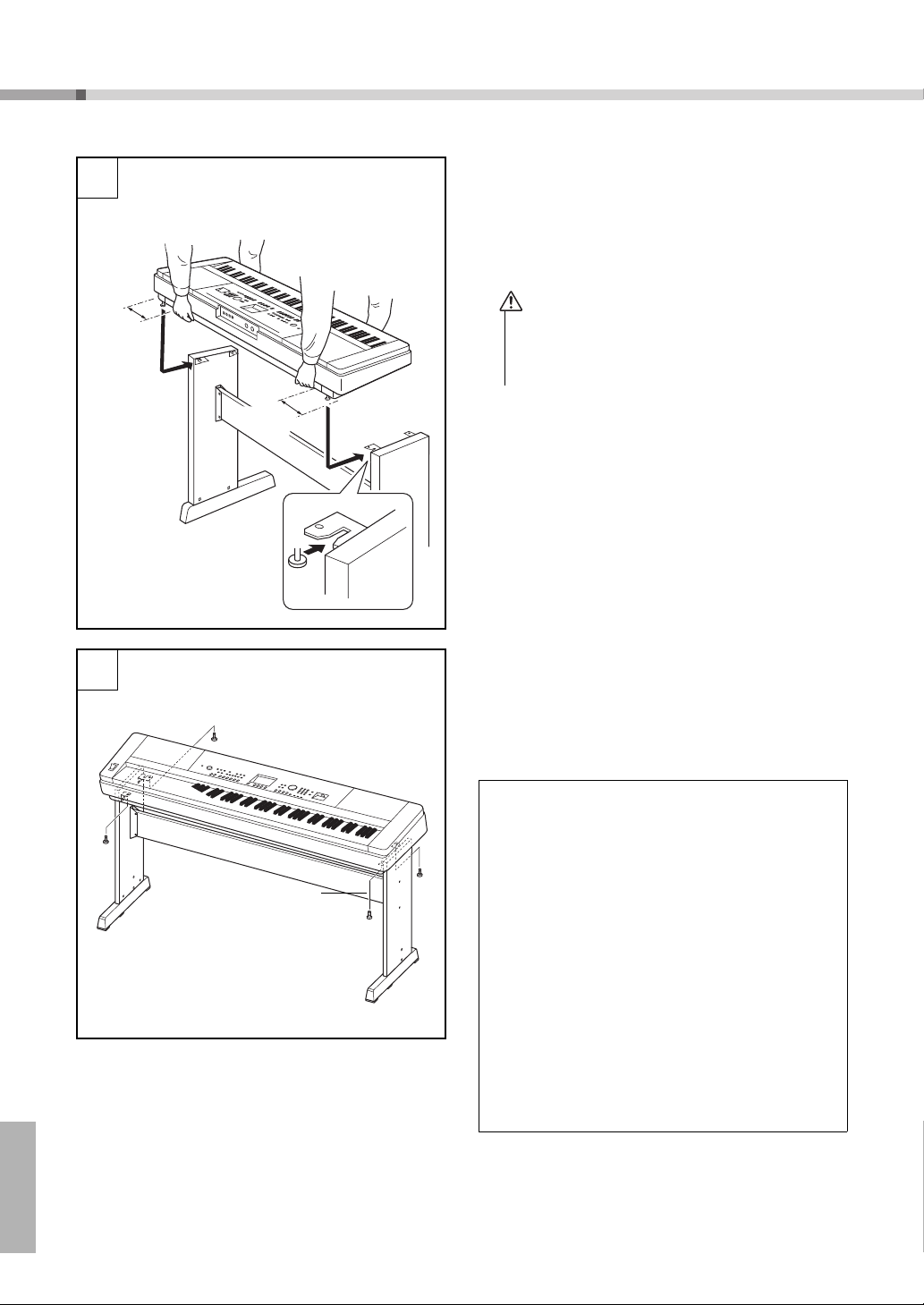
Установка
4
Минимум
10 см
Минимум
10 см
При установке клавиатуры
держите руки на расстоянии не
менее 10 см от ее краев.
5
r Винты 5 на 16 мм
с круглой головкой
ВНИМАНИЕ
4 Поставьте клавиатуру на подставку.
Проверьте ориентацию передней и задней
сторон подставки и осторожно установите
клавиатуру на боковые панели. Медленно
передвиньте клавиатуру, чтобы совместить
отверстия на нижней панели клавиатуры
с отверстиями на угловых скобах.
• Не уроните клавиатуру и не защемите пальцы между
клавиатурой и деталями подставки.
• Держ ите клавиатуру только так, как показано
на рисунке.
5 Установите клавиатуру на подставку.
Прикрепите угловые скобы к клавиатуре
с помощью винтов
Проверка правильности сборки
После сборки подставки проверьте следующее:
• Не осталось ли лишних деталей?
При наличии оставшихся деталей прочтите
еще раз инструкции по сборке и исправьте
ошибки.
• Не мешает ли инструмент открывать двери
и перемещать предметы?
Если мешает, передвиньте инструмент в более
подходящее место.
• Не слышно ли дребезжанья при игре на
инструменте или его перемещении?
Если слышно дребезжание, затяните все винты.
• Если клавиатура скрипит или покачивается во
время игры, внимательно перечитайте
инструкцию по сборке, рассмотрите диаграммы
и затяните все винты.
r.
12
Руководство пользователя
Page 13
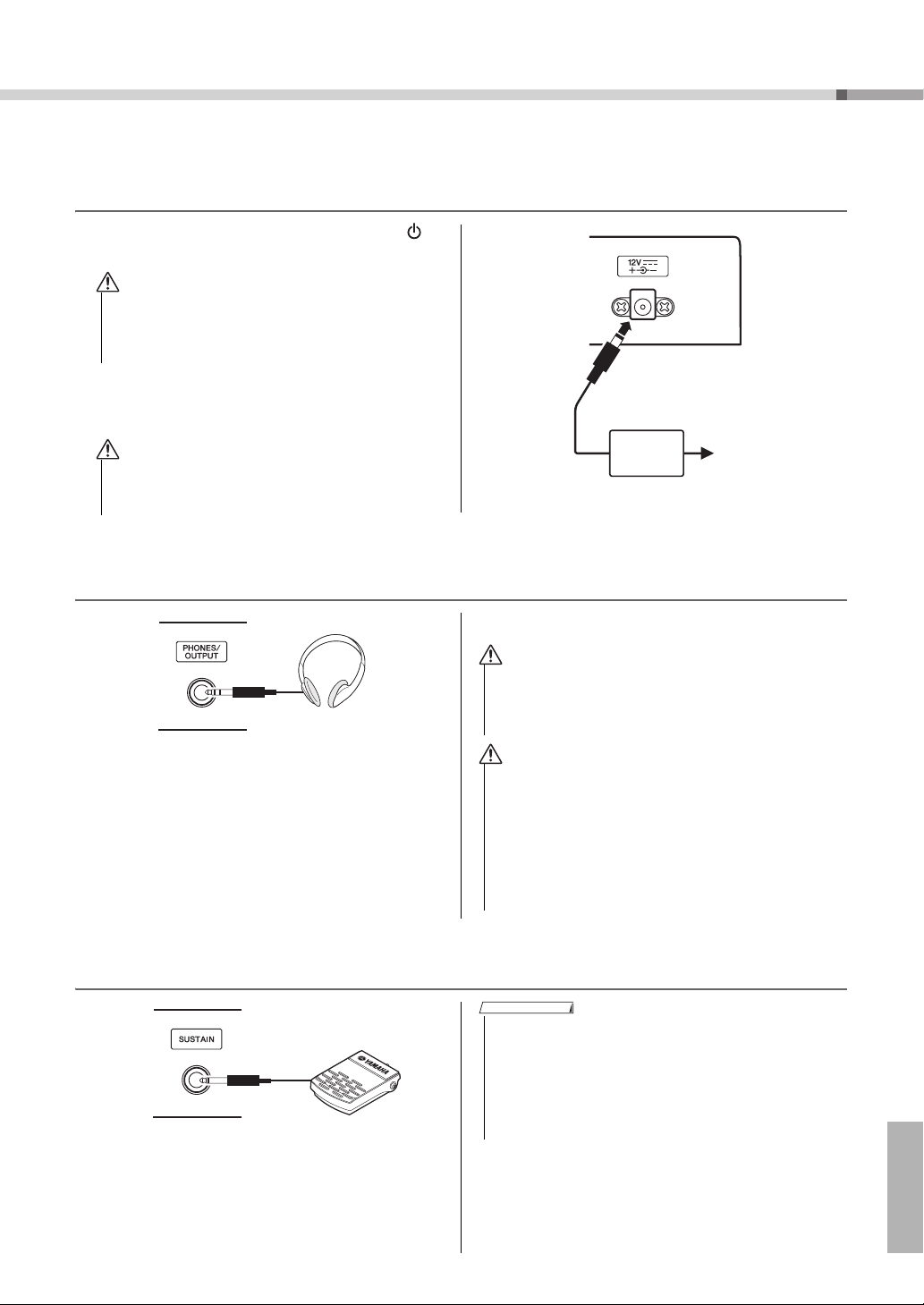
Установка
ПРЕДУПРЕЖДЕНИЕ
ВНИМАНИЕ
Электророзетка
Адаптер
питания пере-
менного тока
3
2
ПРЕДУПРЕЖДЕНИЕ
ВНИМАНИЕ
ПРИМЕЧАНИЕ
Обязательно выполните указанные ниже операции ДО включения питания.
Требования к источнику питания
1 Убедитесь, что переключатель инструмента [ ]
(режим ожидания/вкл.) находится в положении
режима ожидания.
• Используйте только указанный тип адаптера
(стр. 114). Применение дру гих адаптеров может
привести к необра тимому повреждению как адаптера,
так и инструмента.
2 Подключите адаптер питания переменного тока
к гнезду питания инструмента.
3 Подключите адаптер питания переменного тока
к розетке электросети.
• Следует отсо единять адаптер питания переменного
тока, когда инструмент не используется, а также во
время грозы.
Все необходимые кабельные соединения следует выполнить ДО включения питания.
Подключение наушников (гнездо PHONES/OUTPUT)
Для удобного мониторинга в это гнездо можно
подключить любую пару стереофонических
наушников с 1/4-дюймовым стереофоническим
штекером. Когда в это гнездо вставляется штекер,
динамики автоматически отключаются.
Разъем PHONES/OUTPUT можно также
использовать как внешний выход. К гнезду PHONES/
OUTPUT можно подключить усилитель клавиатуры,
стереосистему, микшер, магнитофон или другое
аудиоустройство, производящее линейный сигнал,
Подключение педального переключателя (гнездо SUSTAIN)
Функция сустейна позволяет воспроизводить
длительное звучание проигрываемых нот при
нажатии педального переключателя. Подключите
к этому гнезду педальный переключатель, входящий
в комплект поставки, и используйте его для
включения или выключения функции сустейна.
для передачи на это устройство выходного сигнала
инструмента.
• Не следует длител ьное время пользоваться наушниками
при высоком уровне громк ости. Несоблюдение этого
может привести не то лько к утомлению органов слуха,
но и к их повреждению.
• Во избежани е повреждения динамиков пе ред их
подключением установите минимальный уровень
громкости внешних устройст в. Несоблюдение этого
правила может привести к поражению электрическим
током или пов реждению оборудования. Кро ме того, при
игре на инструмент е следует сначала установить
минимальный уровень громкости на всех устройствах,
а затем постепенно увеличить громкость до
необходимого уровня.
• Функция сустейна не влияет на нижние тембры при
разделении тембров на клавиатуре.
• Перед включением питания проверьте прави льность
подсоединения педальн ого переключателя к гнез ду SUSTAI N.
• Не нажимайте на педаль в момент включения питания. При
этом изменяется принятая полярност ь педали, что
приводит к переключению ее текущей функции.
Руководство пользователя
13
Page 14
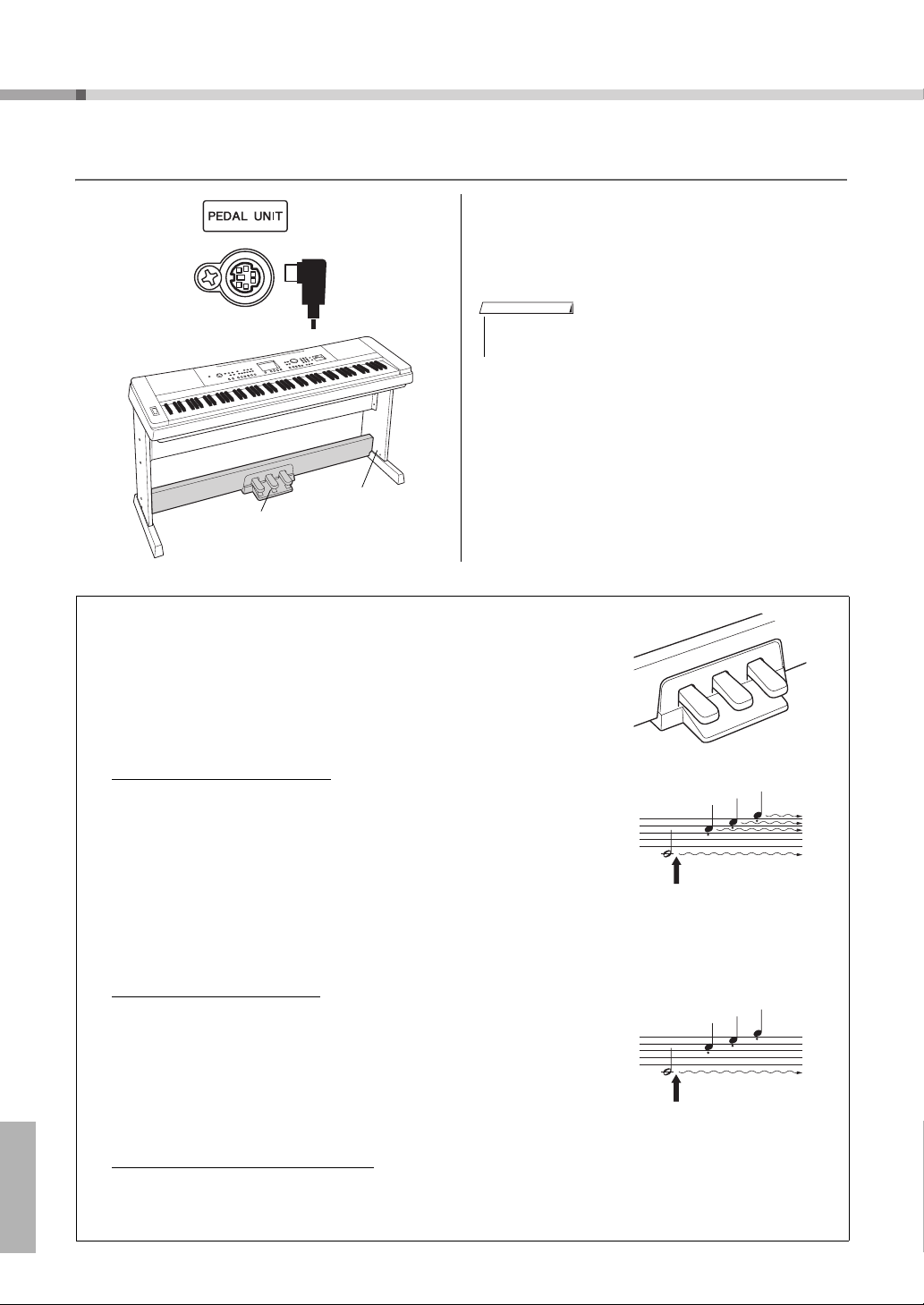
Установка
Подставка для
клавиатуры
LP-7A (не входит в
комплект поставки)
ПРИМЕЧАНИЕ
При нажатой правой педали
все проигрываемые ноты
имеют более длительное
звучание.
Если нажать среднюю педаль,
удерживая нажатой клавишу,
нота продолжает звучать, пока
не будет отпущена педаль.
Подключение блока педалей (разъем PEDAL UNIT)
Этот разъем предназначен для подключения
дополнительного блока педалей LP-7A. При
подключении блока педалей необходимо
установить блок на подставку для клавиатуры,
входящую в комплект поставки.
• При подключении или отсоединении педали питание должно
быть отключено.
Функции блока педалей
Дополнительный блок педалей включает три педали, которые
выполняют те же функции, что и педали акустического пианино. Блок
педалей не оказывает влияния на нижний тембр, когда клавиатуры
работает в режиме разделения тембров.
Демпферная (правая) педаль
Демпферная педаль работает так же, как демпферная педаль
акустического фортепиано. Если правая педаль нажата, ноты
звучат дольше. Если отпустить педаль, звучание продленных нот
мгновенно прекращается.
Эффект «половины педали» позволяет использовать демпферную
педаль для создания эффектов частичного сустейна, зависящих от
глубины нажатия педали.
* При одновременном использовании педального переключателя и блока
педалей более приоритетным будет последний примененный эффект.
Средняя педаль (состенуто)
Если, в то время как нажата клавиша или аккорд, нажать среднюю
педаль, ноты будут звучать, пока педаль не будет отпущена (как
при нажатии правой педали), но все ноты, проигрываемые после
этого, продлеваться не будут. Это, например, дает возможность
продлить звучание аккорда, а следующие за ним ноты играть
стаккато.
Приглушение звука (левая педаль)
Пока нажата левая педаль, громкость проигрываемых нот будет
приглушена, а тембр слегка изменен. На ноты, которые в момент
нажатия левой педали уже звучали, эта педаль не влияет.
Руководство пользователя
14
Page 15
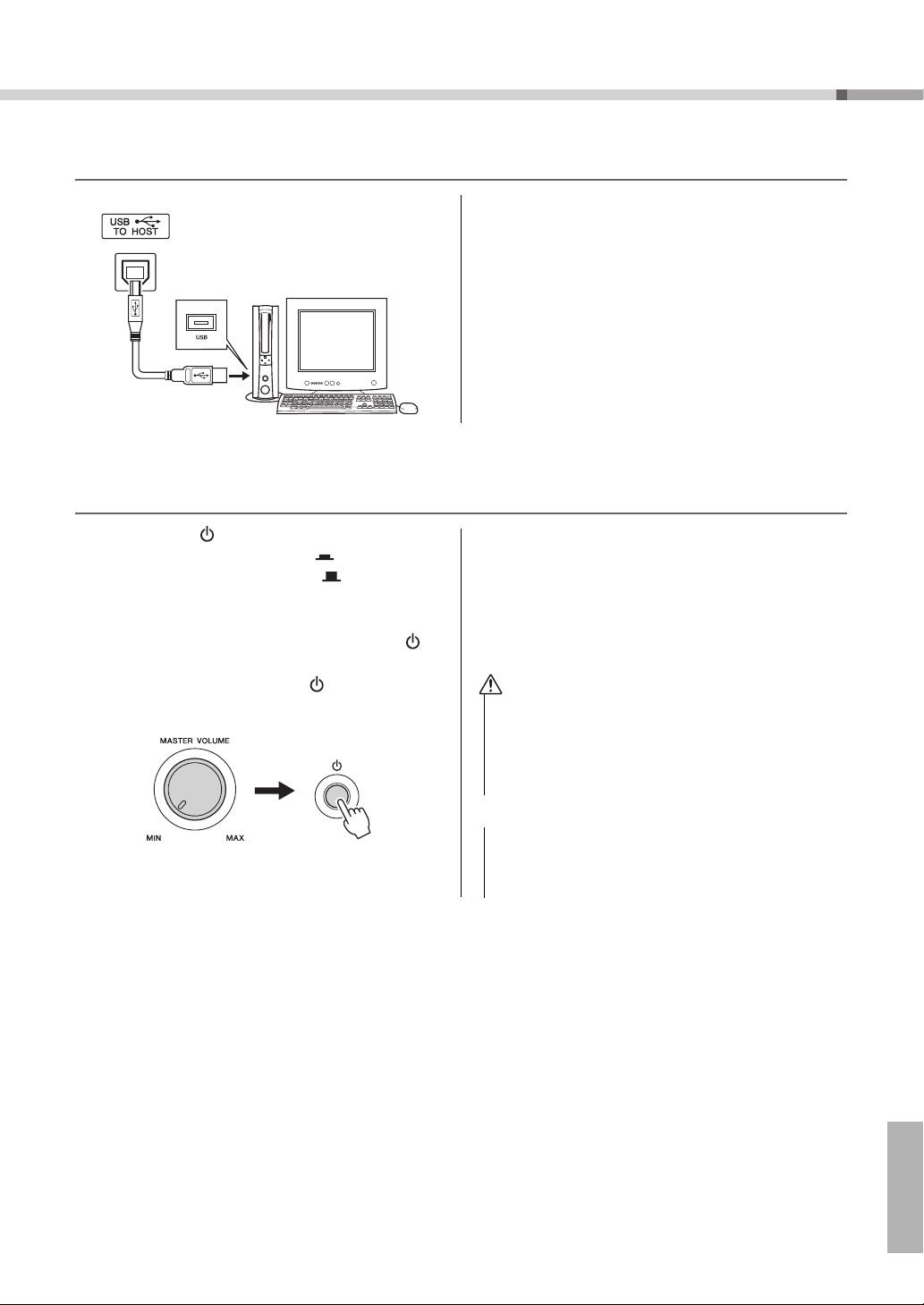
Подключение к компьютеру (разъем USB)
ВНИМАНИЕ
УВЕДОМЛЕНИЕ
Подключение разъема USB на инструменте
к разъему USB на компьютере обеспечивает
возможность передачи данных исполнений
и файлов композиций между этими устройствами
(стр. 97).
Включение питания
Установка
Переключатель [ ] (режим ожидания/вкл.)
служит для включения питания ( ) или перевода
инструмента в режим ожидания ( ).
Для включения питания установите минимальную
громкость, повернув регулятор [MASTER
VOLUME] влево, и нажмите переключатель [ ]
(режим ожидания/вкл). Для выключения питания
снова нажмите переключатель [ ] (режим
ожидания/вкл.).
При включении питания в инструмент
загружается резервная копия данных,
сохраненная на флэш-памяти. В случае отсутствия
на флэш-памяти резервной копии данных, при
включении питания восстанавливаются исходные
стандартные заводские данные.
• Даже ес ли переключатель находится в положени и
«STANDBY», инструмент продолжает в минимальном
количестве потреблять электроэнергию. На врем я
длительных перерывов в работе с инструментом
обязательно отсоединяйте адаптер переменного тока
от розетки электро сети.
• Ни следует отключать питание при отображении на
дисплее сообщения «WRITING!» (Выпо лняется запись!). Эт о
может привести к повреждению флэш-памяти и потере
данных.
Руководство пользователя
15
Page 16
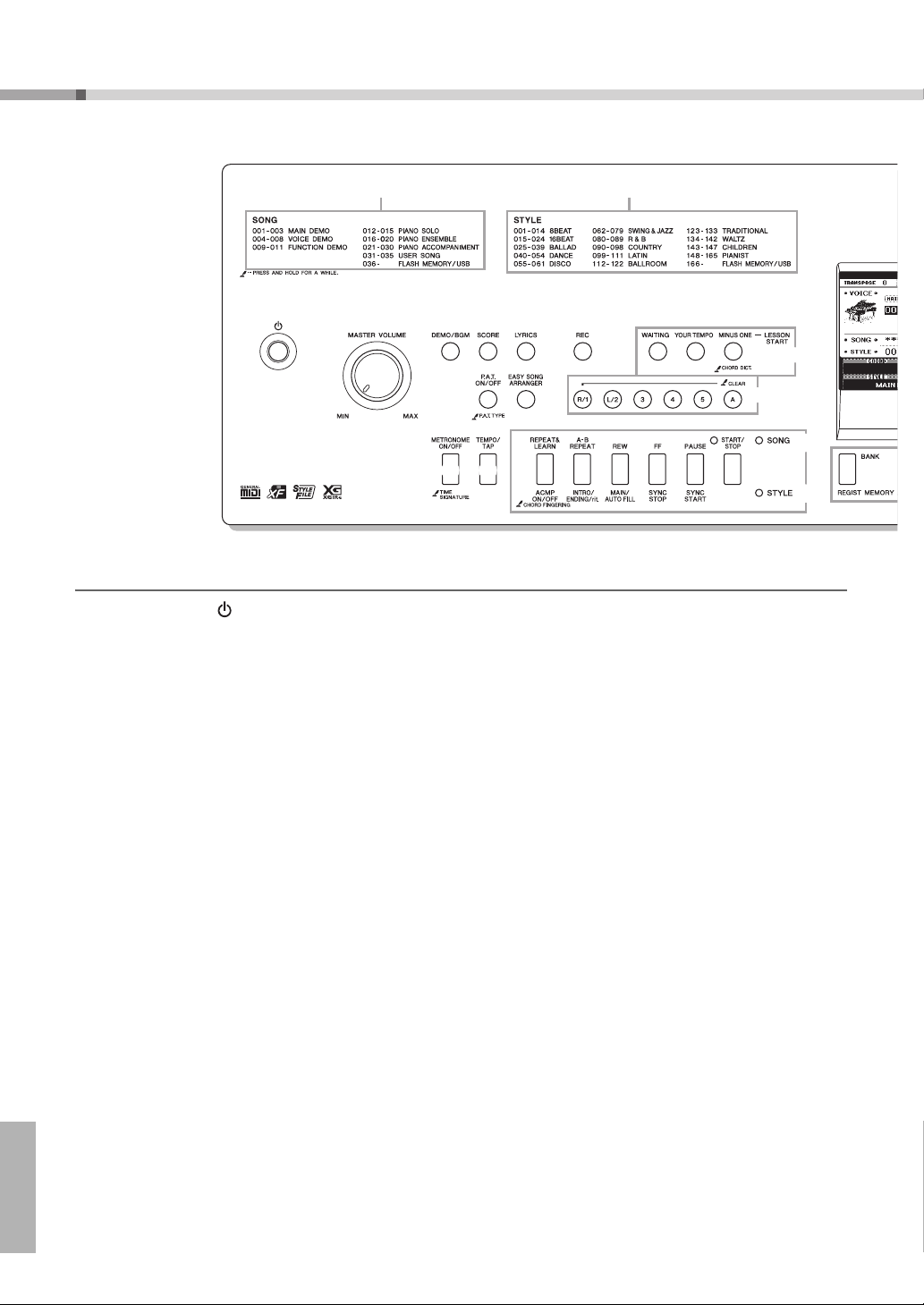
Панель управления и разъемы
q
w
ert
io
y
u
!0
!3
!4
!1 !2
Передняя
панель
Список композиций («Перечень данных») Список стилей («Перечень данных»)
Передняя панель
q
w
e
r
t
y
u
i
o
!0
!1
!2
!3
Переключатель [ ]
(режим ожидания/вкл)
Регулятор громкости [MASTER VOLUME]
Кнопка [DEMO/BGM]
Кнопка партитуры [SCORE]
Кнопка текста композиции [LYRICS]
Кнопка записи [REC]
LESSON START
Кнопка ожидания [WAITING]
Кнопка своего темпа [YOUR TEMPO]
Кнопка «минус 1» [MINUS ONE]
Кнопка [P.A.T. ON/OFF]
Кнопка аранжировщика композиций
[EASY SONG ARRANGER]
Дорожка композиции
Кнопки [1]–[5], [A]
Урок
Кнопки [R/1] и [L/1]
Кнопка метронома [METRONOME ON/OFF]
Кнопка ввода темпа [TEMPO/TAP]
SONG
Кнопка повтора для разучивания
[REPEAT&LEARN]
Кнопка повтора [A-B REPEAT]
Кнопка перемещения назад [REW]
Кнопка перемещения вперед [FF]
Кнопка паузы [PAUSE]
Кнопка запуска/остановки [START/STOP]
................................................стр. 15
..............................................стр. 31, 85
.......................................стр. 32
......................................................стр. 56
..................................................стр. 44
............................................стр. 54
...............................................стр. 57, 84
....................................................стр. 38
..........................................................стр. 42
.............................................стр. 31
....................стр. 33
...............................стр. 38
...............стр. 40
..........................стр. 41
...........стр. 22, 79, 83
..............................стр. 84
.................стр. 31
...................стр. 31
..........стр. 15
......стр. 22
....стр. 29
!4
STYLE
Кнопка аккомпанемента [ACMP ON/OFF]
[INTRO/ENDING/rit.] button
Кнопка основной/автоматической вставки
[MAIN/AUTO FILL]
Кнопка синхронной остановки [SYNC STOP]
Кнопка синхронного запуска [SYNC START]
Кнопка запуска/остановки [START/STOP]
!5
Кнопки регистрационной памяти
REGIST MEMORY [BANK], [1]–[4]
!6
Кнопки категории CATEGORY [r] и [f]
!7
Кнопка [EXIT]
!8
Кнопка функции [FUNCTION]
!9
DATA ENTRY
Диск управления, цифровые кнопки [0]–[9],
кнопки [+] и [-]
@0
Кнопка управления файлами
[FILE CONTROL]
@1
Кнопка выполнения [EXECUTE]
@2
Кнопка тембра рояля [PORTABLE GRAND]
@3
Кнопка композиции [SONG]
@4
Кнопка стиля [STYLE]
@5
Кнопка тембра [VOICE]
@6
Кнопка музыкальной базы данных
[MUSIC DATABASE]
@7
Кнопка разделения клавиатуры
[SPLIT ON/OFF]
@8
Кнопка наложения тембров [DUAL ON/OFF]
@9
Кнопка гармонизации [HARMONY ON/OFF]
#0
Колесо управления высотой звука
[PITCH BEND]
#1
Набор ударных
На расположенных рядом с каждой клавишей значках показаны
ударные и перкуссионные инструменты, назначаемые клавишам
при выборе стандартного набора «Standard Kit 1».
#2
Разъем USB TO DEVICE
........................................................стр. 76
......................................................................стр. 36
....................................................................стр. 35
..................................................................стр. 90
...........................................................стр. 53
...................................................................стр. 21
.......................................................................стр. 68
.................................................................стр. 19
...................................стр. 76
...стр. 24, 26
...............................стр. 62
...........стр. 35
............................стр. 36, 86
..............................стр. 92
.....................................стр. 28
.....................................................стр. 24
................................................стр. 18
...........стр. 65
..........................................стр. 30, 90
....стр. 25
....стр. 78
.....стр. 77
........стр. 19
.........стр. 20
Руководство пользователя
16
Page 17
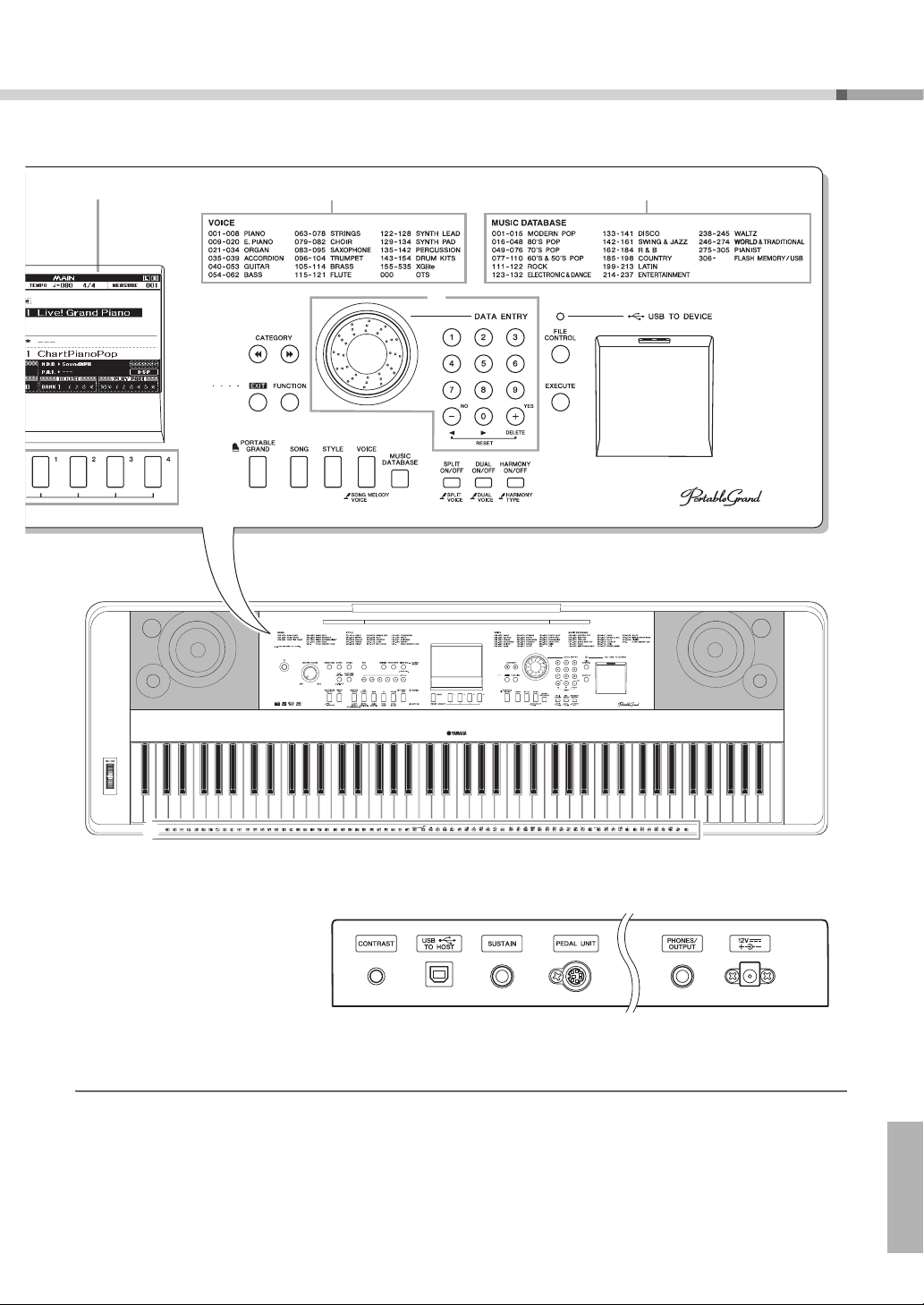
Панель управления и разъемы
!9
!6
!7 !8
@0
@1
@2
@3 @4 @5
@6
@7 @8 @9
#2
#6 #7 #8#5#4#3
#1
#0
Задняя панель
Список тембров («Перечень данных»)
Список музыкальных баз данных
(«Перечень данных»)
Дисплей (стр. 36)
Задняя панель
#3
Регулятор контрастности CONTRAST
#4
Разъем USB TO HOST
#5
Гнездо SUSTAIN
.....................................................стр. 97
................................................................стр. 13
..................стр. 37
#6
Гнездо PEDAL UNIT
#7
Гнездо PHONES/OUTPUT
#8
Гнездо DC IN
.......................................................................стр. 13
.........................................................стр. 14
.............................................стр. 13
Руководство пользователя
17
Page 18
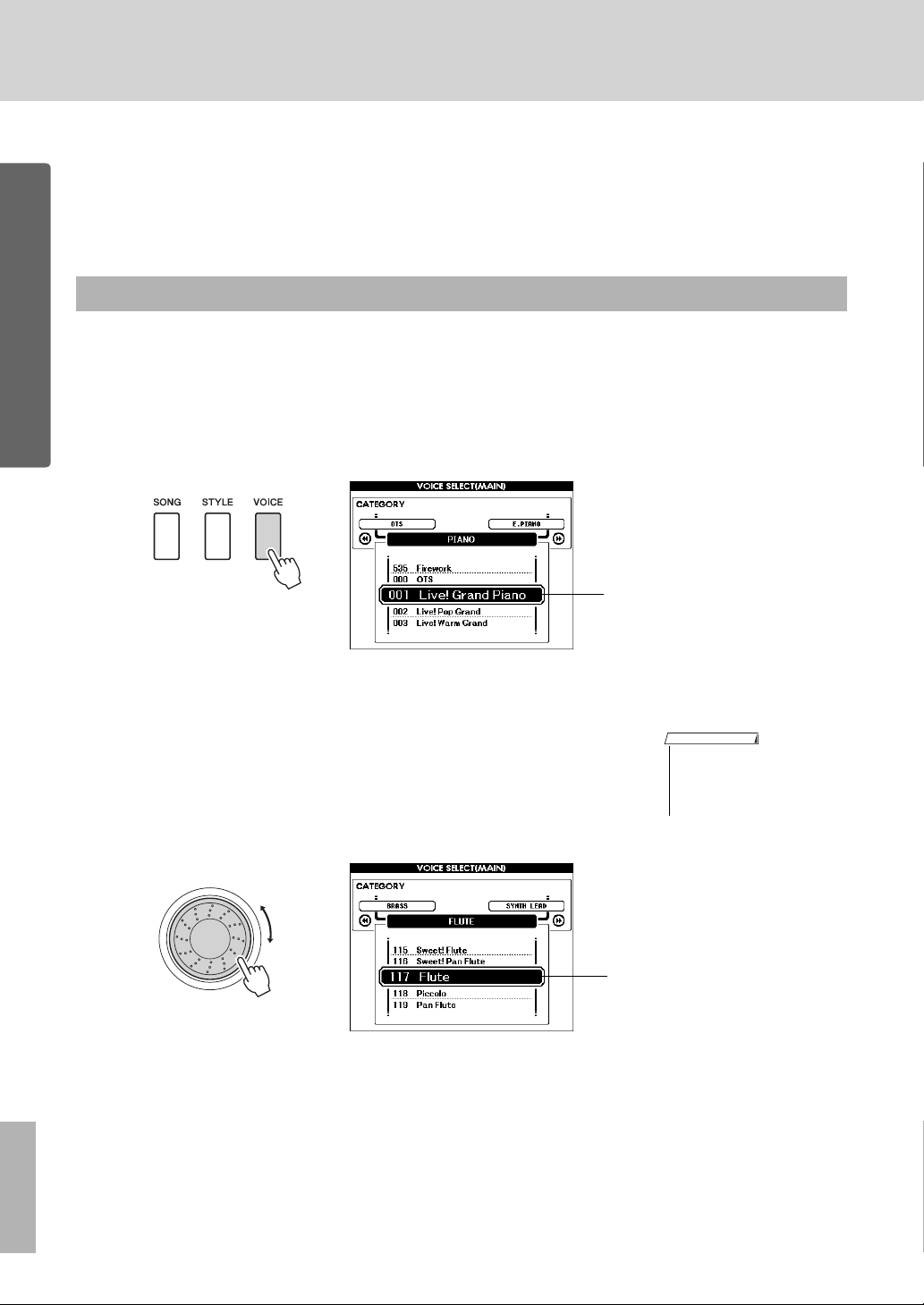
Воспроизведение разных инструментальных тембров
Выбранные в данный момент
номер и название тембра
ПРИМЕЧАНИЕ
Выберите «117 Flute»
Краткое руководство
В дополнение к тембрам фортепиано, органа и других традиционных клавишных
инструментов можно воспроизводить множество других тембров и наслаждаться
Краткое руководство
звучанием гитары, бас-гитары, струнных, саксофона, трубы, ударнх и перкуссионных
инструментов, спецэффектов … огромным музыкальным разнообразием.
Выбор и воспроизведение тембра — MAIN (основной)
Процедура выбора основного тембра, который будет звучать во время игры на клавиатуре.
Нажмите кнопку [VOICE].
1
Откроется экран выбора основного тембра.
Выбранные в данный момент номер и имя тембра будут
выделены.
Выберите тембр, который собираетесь
2
воспроизводить.
Поворачивайте диск управления, следя за выделенным
названием тембра. При этом будут по порядку выбираться
и отображаться доступные тембры. Выбранный тембр
становится основным тембром.
В этом примере выбирается тембр «117 Flute».
• Полный список доступных
тембров см. в отдельном
документе «Перече нь
данных».
18
Руководство пользователя
Page 19
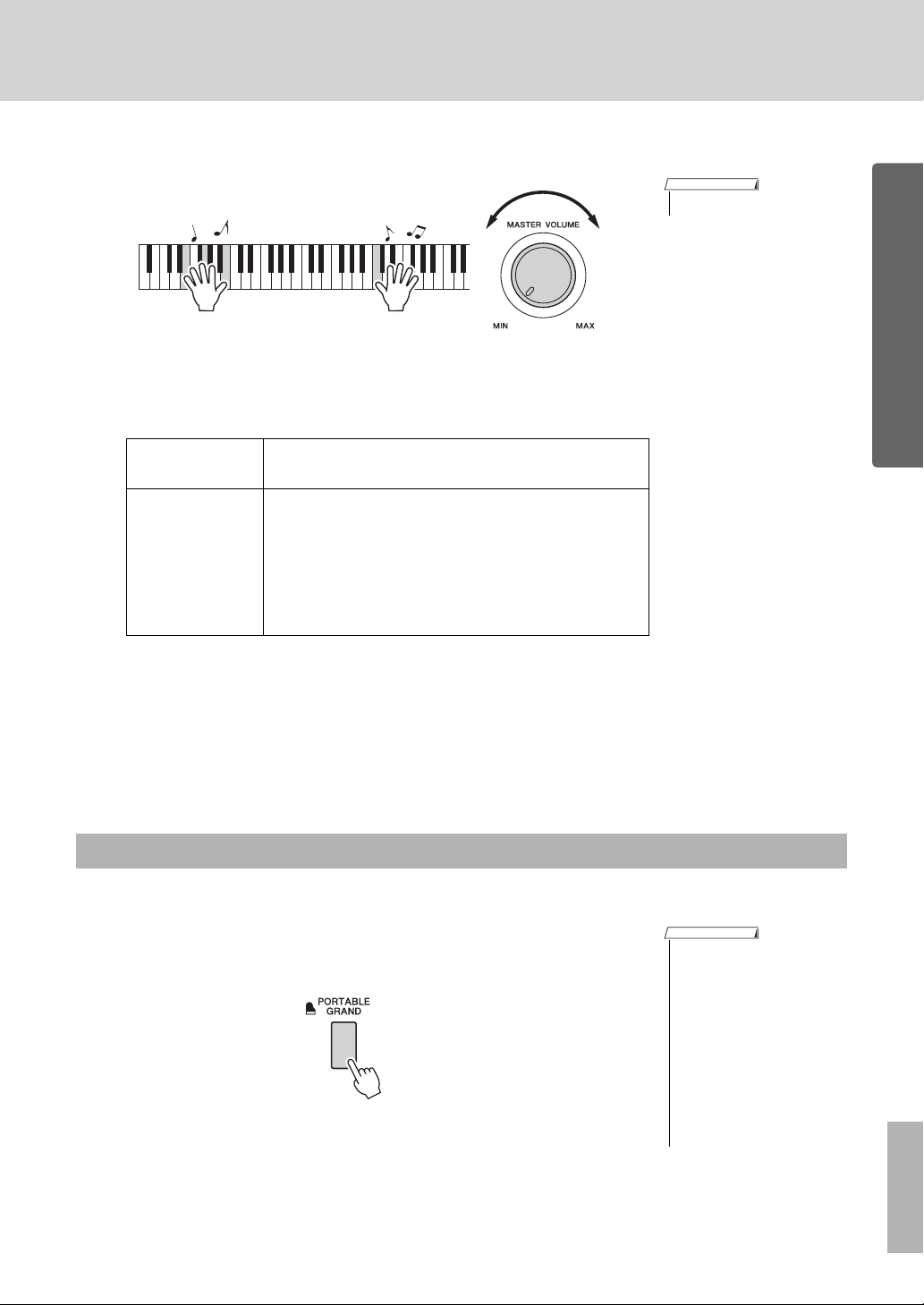
Воспроизведение разных инструментальных тембров
Настройка
громкости.
ПРИМЕЧАНИЕ
Играйте на клавиатуре.
3
Попробуйте выбрать различные тембры и сыграть на клавиатуре.
Нажмите кнопку [EXIT] для возврата к основному экрану MAIN.
ПРИМЕЧАНИЕ
• Настройки тембра (стр. 72)
Типы встроенных тембров
001–142
155–535
143–154
(набор ударных)
Инструментальные тембры
Отдельным клавишам присваивается звук
ударного или перкуссионного инструмента,
который воспроизводится при нажатии
соответствующих клавиш. Дополнительные
сведения о назначении инструментов для клавиш
приведены в списке наборов ударных Drum Kit
List в отдельном документе «Перечень данных».
Исполнение на рояле (с использованием тембра Grand Piano)
Если хотите просто играть на рояле, нужно нажать соответствующую кнопку.
Краткое руководство
Нажмите кнопку [PORTABLE GRAND].
Выбирается тембр «001 Live! Grand Piano».
• При нажатии кн опки
[PORTABLE GRAND]
отключаются все
настройки, кроме
чувствительности
клавиатуры к н ажатию.
Также отклю чаются
наложенный тембр и нижний
тембр, используемый при
разделении тембров, и для
всей клавиа туры
воспроизводится только
тембр Grand Piano.
Руководство пользователя
19
Page 20
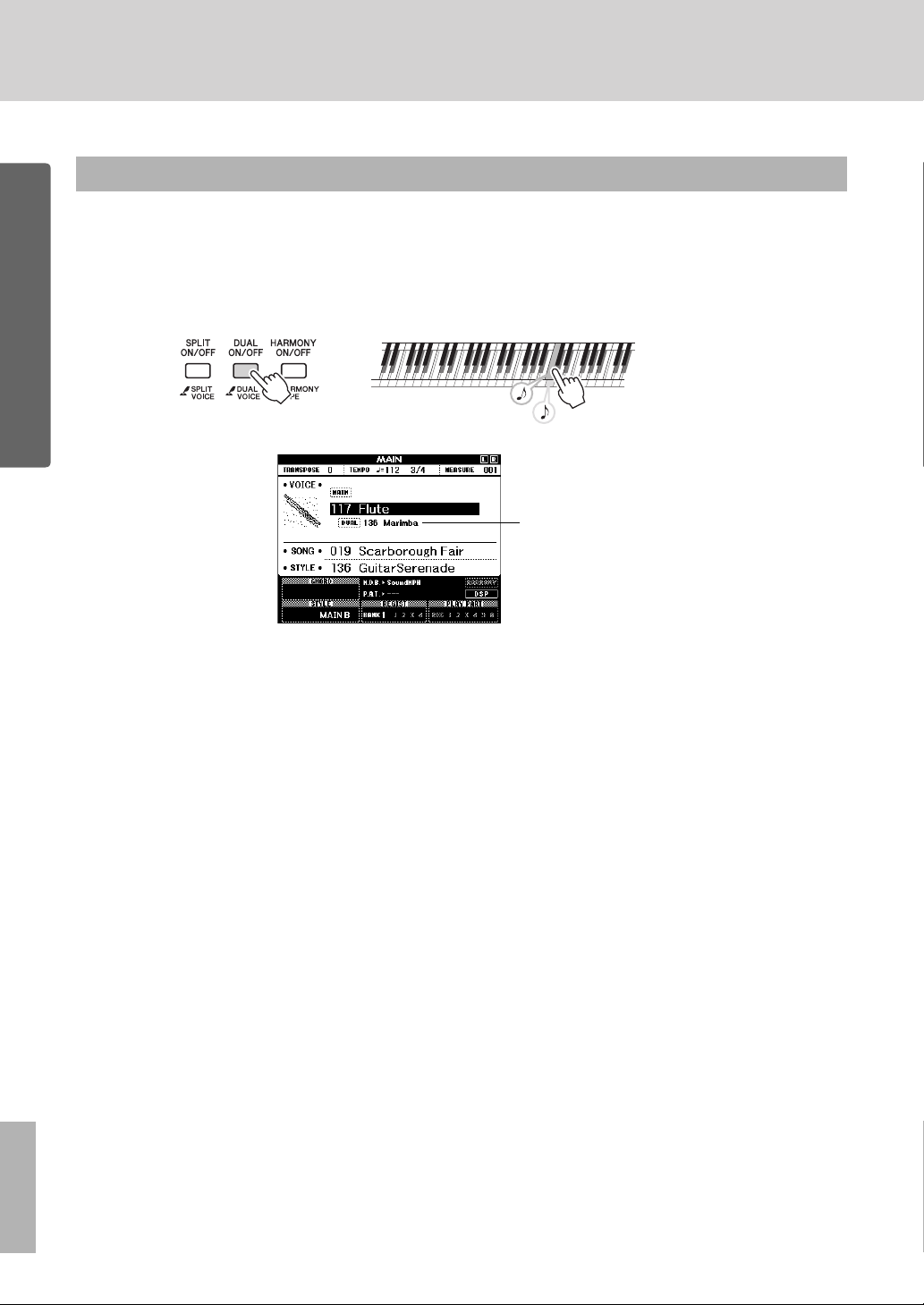
Воспроизведение разных инструментальных тембров
Номер и название наложенного тембра
Два тембра звучат
одновременно.
Одновременное воспроизведение двух тембров — режим DUAL
Краткое руководство
После нажатия кнопки [DUAL ON/OFF] для включения функции наложения тембров при игре
на клавиатуре дополнительный тембр звучит вместе с основным тембром. Дополнительный
тембр называется «наложенным» тембром. На экране MAIN отображаются название и номер
выбранного в настоящий момент наложенного тембра.
Для выключения функции наложения тембров нажмите кнопку еще раз.
Наиболее подходящий наложенный тембр выбирается автоматически
каждый раз при включении этой функции, но несложно
и самостоятельно выбрать другой наложенный тембр (стр. 73).
Руководство пользователя
20
Page 21
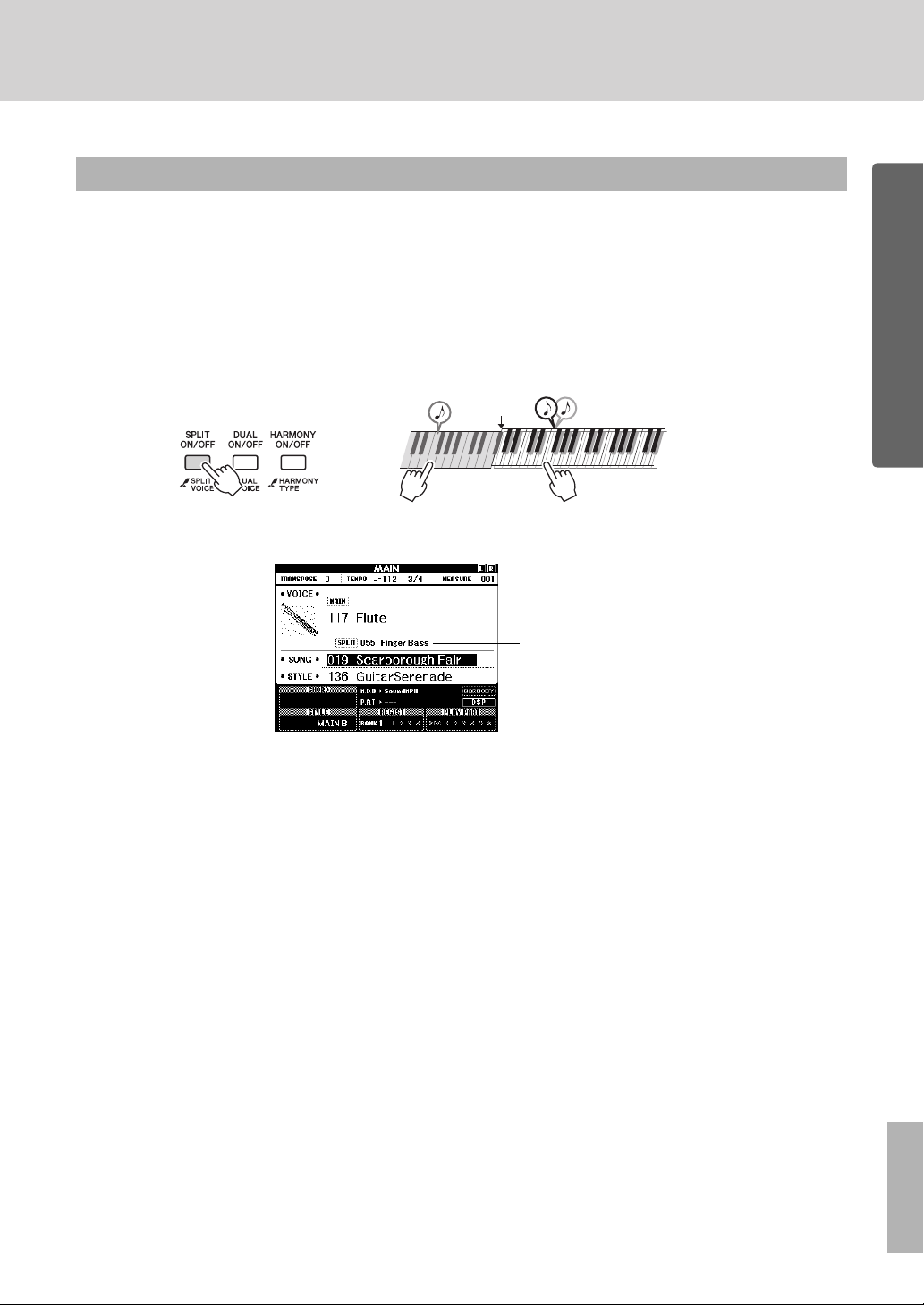
Воспроизведение разных инструментальных тембров
Нижний тембр
Точка разде-
ления клавиа-
туры
Основной тембр
и наложенный тембр
Номер и название нижнего тембра
Игра разными тембрами правой и левой рукой – SPLIT
После нажатия кнопки [SPLIT ON/OFF] для включения функции разделения тембров при игре
на клавиатуре слева и справа от «точки разделения» будут воспроизводиться разные тембры.
Основной и наложенный тембры будут звучать при игре справа от точки разделения
клавиатуры, а при игре слева от точки разделения будет воспроизводиться тембр, который
называется «нижним тембром». На экране MAIN отображаются название и номер выбранного
в настоящий момент нижнего тембра. Положение точки разделения клавиатуры можно
изменить в случае необходимости (стр. 80).
Краткое руководство
Для выключения функции разделения тембров нажмите кнопку еще раз.
Наиболее подходящий нижний тембр выбирается автоматически
каждый раз при включении этой функции, но несложно
и самостоятельно выбрать другой нижний тембр (стр. 73).
Руководство пользователя
21
Page 22
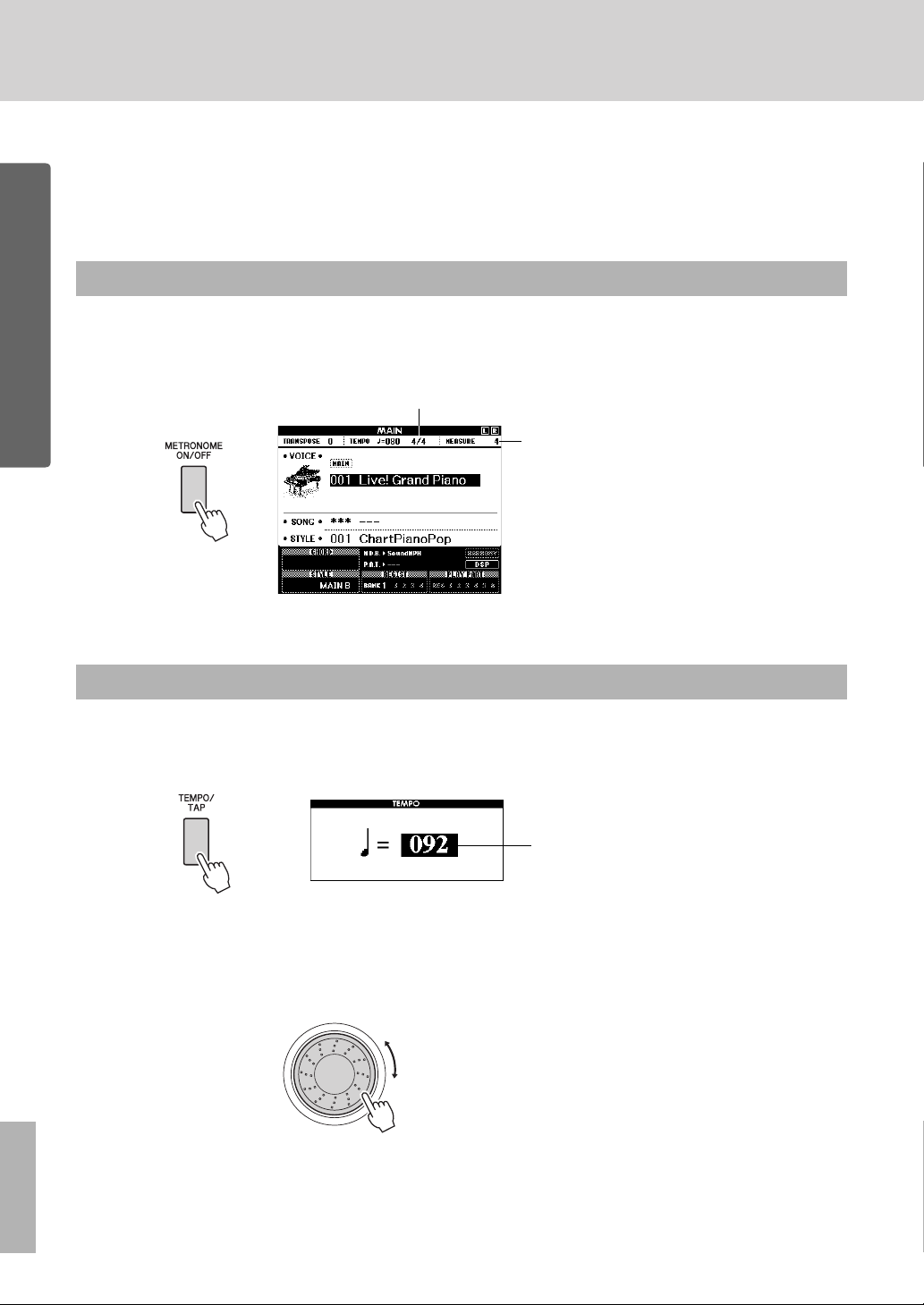
Метроном
Показывает число долей в такте
Текущая настройка
Темп
В инструмент встроен метроном с изменяемым темпом и тактовым размером. Играйте
в наиболее удобном для вас темпе.
Краткое руководство
Запуск метронома
Попробуйте играть с метрономом. Запустите его, нажав кнопку [METRONOME ON/OFF].
Для остановки метронома еще раз нажмите кнопку [METRONOME ON/OFF].
Регулировка темпа метронома
Нажмите кнопку [TEMPO/TAP] для отображения
1
настройки темпа.
Выберите значение темпа в диапазоне от 5 до 280
2
с помощью диска управления.
Руководство пользователя
22
Page 23
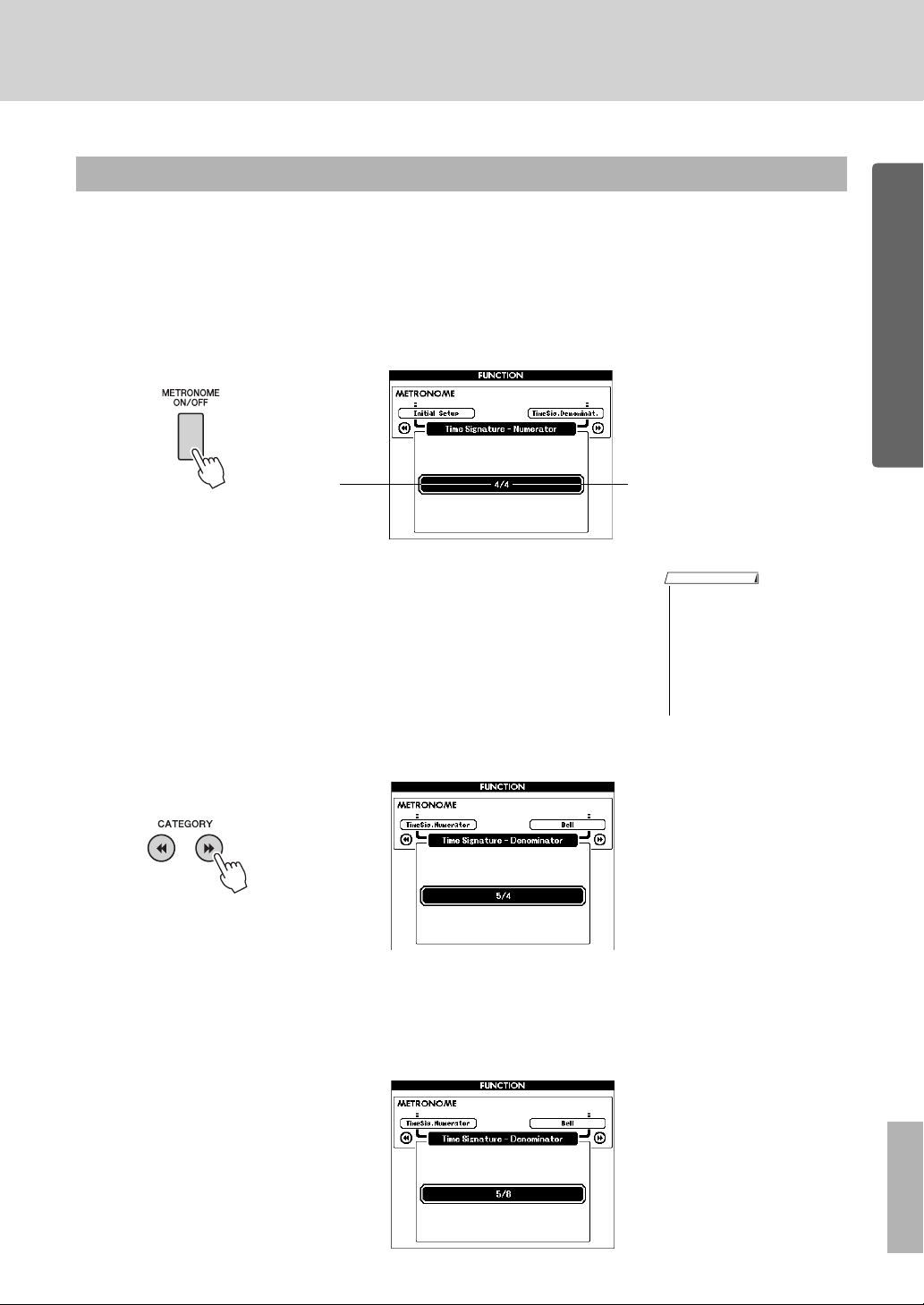
Установка тактового размера
Удерживайте
дольше секунды
Числитель
(Число долей
втакте.)
Знаменатель
(Длительность
одной доли.)
ПРИМЕЧАНИЕ
В этом примере выполняется настройка тактового размера 5/8.
Нажмите и удерживайте нажатой кнопку
1
[METRONOME ON/OFF] дольше секунды, чтобы
выбрать функцию настройки числа долей в такте
«Time Signature–Numerator» (тактовый размер –
числитель).
Метроном
Краткое руководство
С помощью диска управления выберите число долей
2
в такте.
Значение этого параметра можно изменять в диапазоне от 1 до
60. Для данного примера выберите 5.
Звонок будет слышен на первой доле каждого такта.
Нажмите кнопки CATEGORY [r] и [f] несколько раз,
3
чтобы выбрать функцию настройки длины доли «Time
Signature–Denominator».
С помощью диска управления выберите длину доли.
4
Выберите необходимую длину для каждой доли: 2, 4, 8 или 16
(половинная, четвертная, восьмая или шестнадцатая нота).
Для данного примера выберите значение 8.
•Тактовый размер
метронома должен
соответствовать
воспроизводимому стилю
или композиции, поэтому при
воспроизведении стиля или
композиции эти параметры
нельзя изменить.
Руководство пользователя
23
Page 24
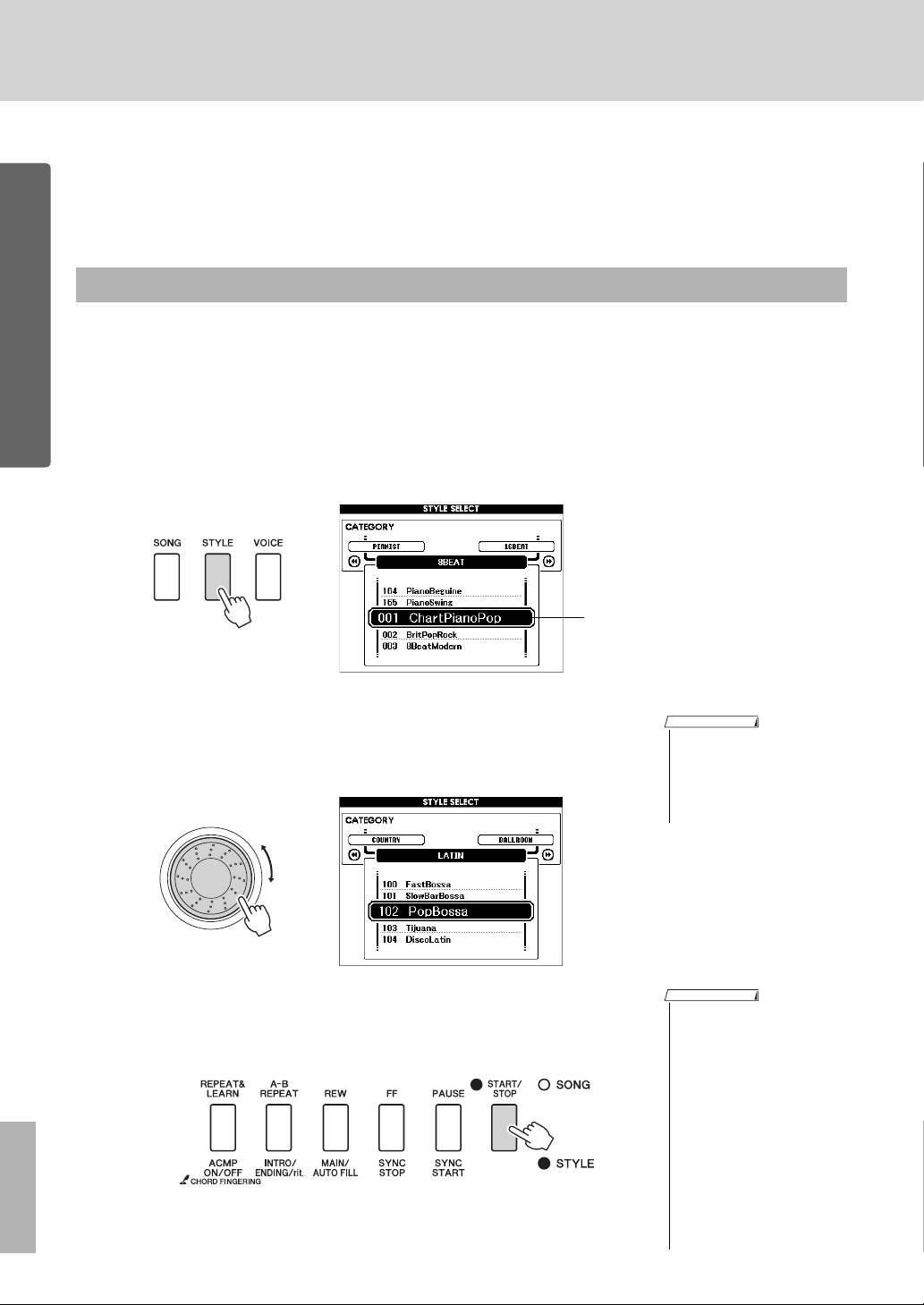
Воспроизведение стилей
Выбранный в данный момент стиль
ПРИМЕЧАНИЕ
Благодаря функции автоаккомпанемента можно включить музыкальное сопровождение
аккордов, играемых левой рукой, в выбранном вами стиле (ритм + бас + аккорды). Можно
Краткое руководство
выбирать стили из набора, содержащего 165 стилей, которые соответствуют различным
музыкальным жанрам и тактовым размерам. В этом разделе описано, как пользоваться
функцией автоаккомпанемента.
Выбор ритма стиля
Большинство стилей включают ритмическую партию. Доступно множество типов ритмических
партий в различных жанрах, включая рок, блюз, евро-транс и многое другое. Для начала прослушаем
простой базовый ритм. Эта ритмическая партия воспроизводится только перкуссионными
инструментами.
Нажмите кнопку [STYLE].
1
Появляется экран выбора стиля. На экране отображаются номер
и название выбранного стиля.
Выберите стиль.
2
Для выбора нужного стиля используйте диск управления. Перечень
всех доступных стилей содержится в списке стилей Style List
отдельного документа «Перечень данных».
Нажмите кнопку [START/STOP].
3
Начнется воспроизведение ритма стиля. Для остановки
воспроизведения повторно нажмите кнопку [START/STOP].
• Также можно использовать
файлы стилей,
предоставляемые на
входящем в комплект
поставки компакт-диске
(стр. 102).
ПРИМЕЧАНИЕ
• Стиль «Serenade» вкатегории
Waltz и все стили в категории
Pianist не имеют ритмической
партии, вследст вие этого при
использовании этих стилей для
приведенного выше примера
ритм не во спроизводится.
Выбрав один из этих стилей,
включит е функцию
автоаккомпане-мента, как
описано на стр. 25, и нажмите
кнопку [START/STOP]. Во время
игры слева от точки разделения
клавиатуры будут
воспроизводиться басовая
партия и аккорды
аккомпанемента.
24
Руководство пользователя
Page 25
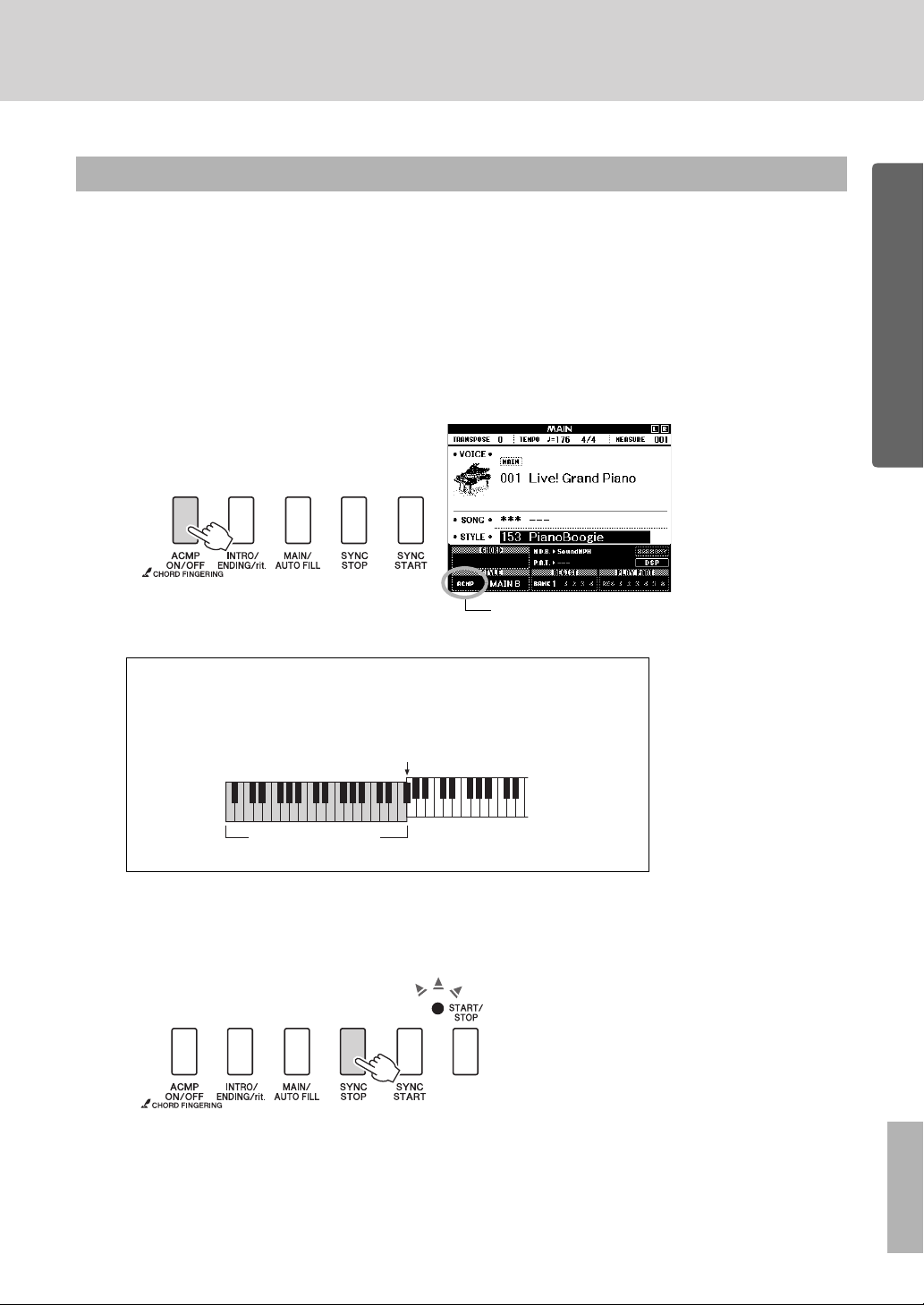
Воспроизведение стилей
Этот значок появляется, когда включена
функция автоаккомпанемента.
Диапазон
автоаккомпанемента
Точка разделения (54: F#2)
Мигает, когда включен
синхронный запуск.
Игра одновременно с воспроизведением стиля
На предыдущей странице описана процедура выбора ритма стиля. Приведенные ниже инструкции
позволяют создать звучный полный аккомпанемент для сопровождения исполняемой мелодии
путем добавления басовой партии и аккордов аккомпанемента к базовому ритму.
Нажмите кнопку [STYLE] и выберите нужный стиль.
1
Для этого примера выберите стиль «153 PianoBoogie».
Включите автоаккомпанемент.
2
Нажмите кнопку [ACMP ON/OFF]. При повторном нажатии этой
кнопки функция автоматического аккомпанемента отключается.
Краткое руководство
Характеристика режима автоматического аккомпанемента
Область клавиатуры слева от точки разделения (54: F#2) (фа-диез)
становится «областью автоаккомпанемента» и служит только для задания
аккордов аккомпанемента.
Включите синхронный запуск.
3
Нажмите кнопку [SYNC START] для включения функции
синхронного запуска.
В режиме синхронного запуска при нажатии клавиш слева от точки
разделения клавиатуры воспроизводятся басовая партия и аккорды
аккомпанемента, которые включены в стиль. Для выключения
функции синхронного запуска нажмите кнопку еще раз.
Руководство пользователя
25
Page 26
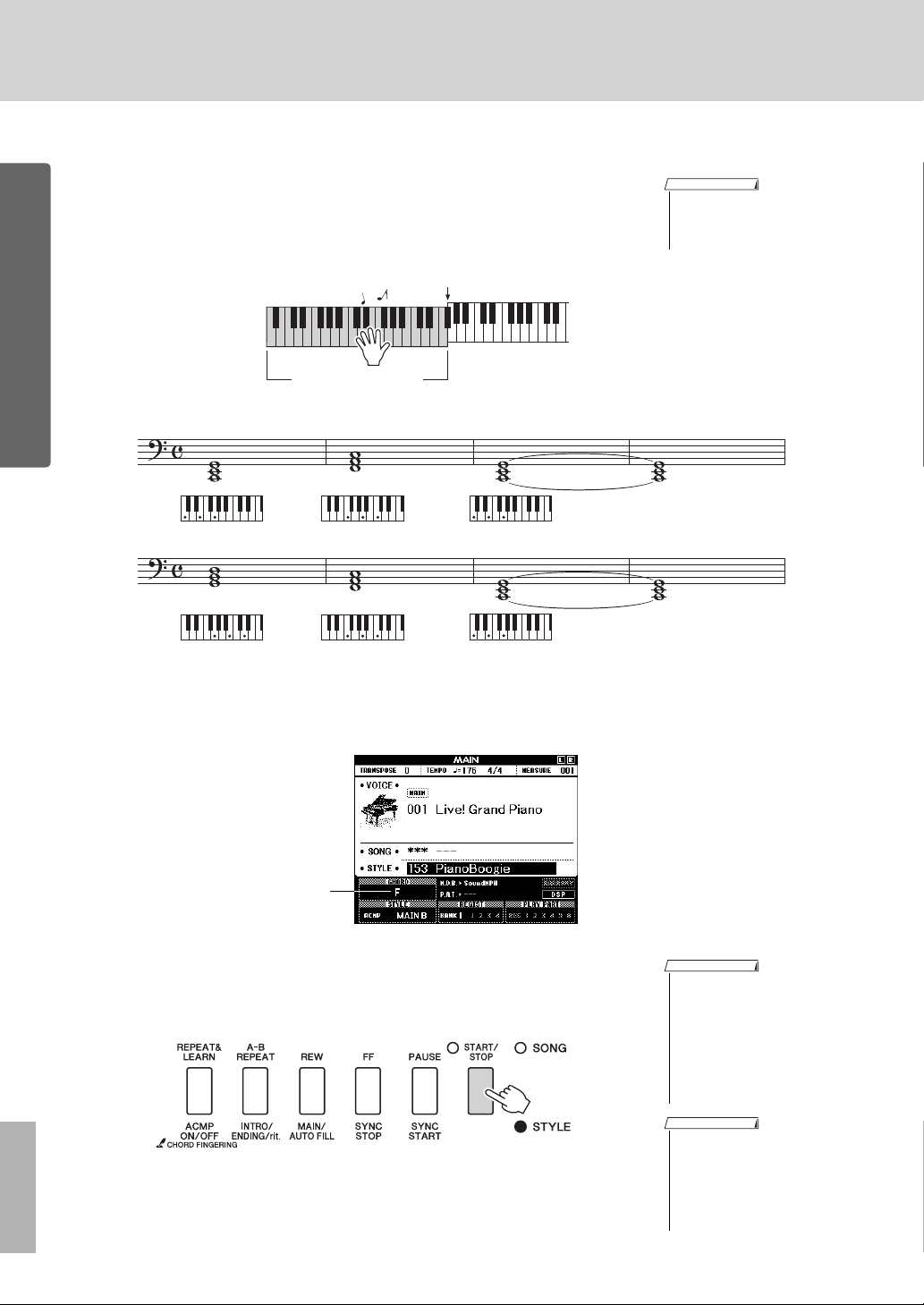
Воспроизведение стилей
F
G
F
C C
C
Диапазон
автоаккомпанемента
Точка разделения клавиатуры
Индикация проигрываемого
в настоящий момент
в диапазоне аккомпанемента
клавиатуры аккорда.
Начните играть.
4
Стиль начинает воспроизводиться при проигрывании первого
Краткое руководство
аккорда в области аккомпанемента клавиатуры. Попробуйте сыграть
приведенную ниже последовательность аккордов. Аккомпанемент
подстраивается под ноты, проигрываемые левой рукой.
ПРИМЕЧАНИЕ
• Аккорды (стр. 27)
• Поиск аккордов в словаре
Chord Dictionary (стр. 82)
Эта последовательность позволяет создать богатое гармоническое
сопровождение всего лишь из трех аккордов. Когда вы
почувствуете, что требуется развитие партитуры, попробуйте
поменять аккорды местами!
Остановите игру.
5
Закончив играть, нажмите кнопку [START/STOP] для остановки
воспроизведения стиля.
Руководство пользователя
26
ПРИМЕЧАНИЕ
• Можно также остановить
воспроизведение, нажав
кнопку [INTRO /ENDING/rit.],
при этом будет проигран
соответствующий бразец
концовки, посл е чего
воспроизве дение стиля
будет остановлено.
ПРИМЕЧАНИЕ
•Можно переключать
«разделы » стиля, что
делает аккомпанемент
более разнообразным.
См. «Вариации образцов
(разделы)» на стр. 76.
Page 27

Воспроизведение стилей
C
Cm
7
C
Cm
7
CM
7
D
Dm
7
D
Dm
7
DM
7
E
Em
7
E
Em
7
EM
7
C
F
Fm
7
F
Fm
7
FM
7
G
Gm
7
G
Gm
7
GM
7
A
Am
7
A
Am
7
AM
7
B
Bm
7
B
Bm
7
C
Cm
C
7
Аккорды
Для новичков в области аккордов на этой схеме показаны часто применяемые аккорды. Так как
существует множество аккордов и множество способов их использования в музыке,
дополнительную информацию см. в имеющихся в продаже книгах по аккордам.
Мажорное трезвучие Минорное трезвучие Доминантсептаккорд
Минорный
септаккорд
указывает основной тон.
Большой мажорный
септаккорд
Краткое руководство
BM
7
• Помимо позиции от осн овного тона допускаются также обращен ия со следующими исключениями: b5, m7, m7b5, 6, m6, sus4, aug, dim7, 7b5,
6(9), sus2.
• Аккорд 7sus4 и обращение аккордов 7sus4 и m7(11) не распознается, если ноты опущены.
Упрощенные аккорды
Этот способ обеспечивает удобное проигрывание аккордов в области аккомпанемента одним, двумя или
тремя пальцами.
Для основного тона «C»
Cm
7
Воспроизведение
мажорного аккорда
Нажмите клавишу
основного тона ()
аккорда.
Воспроизведение
минорного аккорда
Одновременно нажмите
клавишу основного тона
и ближайшую черную
клавишу слева от нее.
Чтобы сыграть
септаккорд,
Одновременно нажмите
клавишу основного тона
иближайшую белую
клавишу слева от нее.
Минорный септаккорд
Одновременно нажмите
клавишу основного тона
с ближайшими белой и черной
клавишами слева от нее.
AI Finger
Изменив тип аппликатуры аккорда на «AI Fingered», можно автоматически создавать подходящий
аккомпанемент, даже не нажимая все ноты, составляющие аккорд. (стр. 81 и 87)
Руководство пользователя
27
Page 28
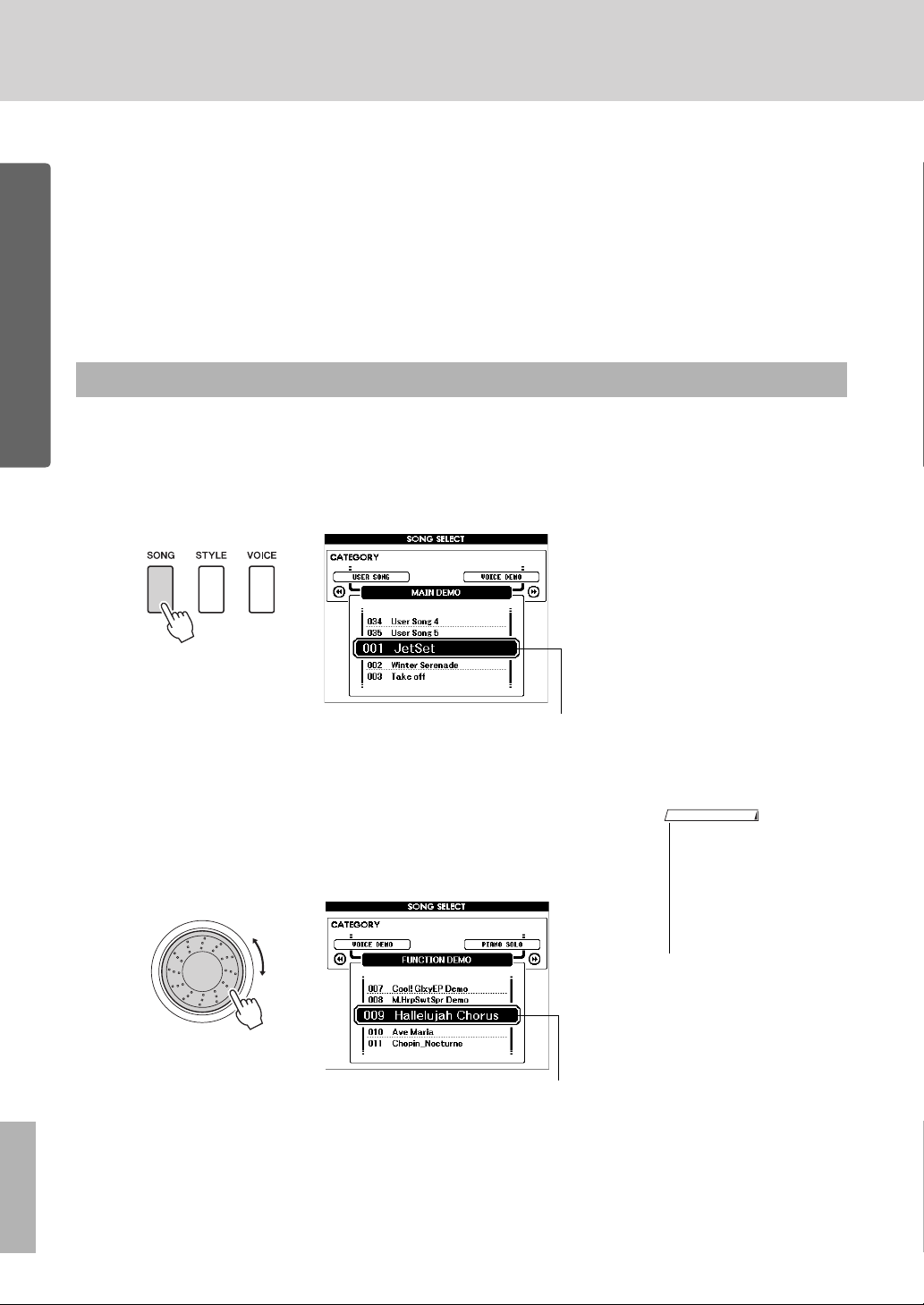
Воспроизведение композиций
Номер и название выбранной
в настоящий момент композиции
ПРИМЕЧАНИЕ
Выделенная здесь
композиция может быть
воспроизведена
Применительно к данному инструменту слово «композиция» означает набор данных,
из которых создается музыкальный фрагмент. В памяти инструмента хранятся
Краткое руководство
30 встроенных композиций, которые можно не только воспроизводить,
но и использовать в любой из многочисленных функций – совместно технологией
Performance Assistant, при обучении и так далее. Композиции распределяются по
категориям.
Данный раздел содержит краткое описание 30 композиций, процедуру их выбора
и воспроизведения.
Выбор и прослушивание композиции
Нажмите кнопку [SONG].
1
Появляется экран выбора композиции.
Выделяются номер и название выбранной в настоящий момент
композиции.
28
Выберите композицию.
2
Выберите композицию, воспользовавшись списком композиций
Song List в отдельном документе «Перечень данных».
Для выбора нужной композиции используйте диск управления.
Руководство пользователя
•Кроме встроенных
композиций, можно таким же
образом воспроизводить
композиции, записанные
самостоятельно (композиции
пользователя) или
переданные в инструмент
скомпьютера.
Page 29
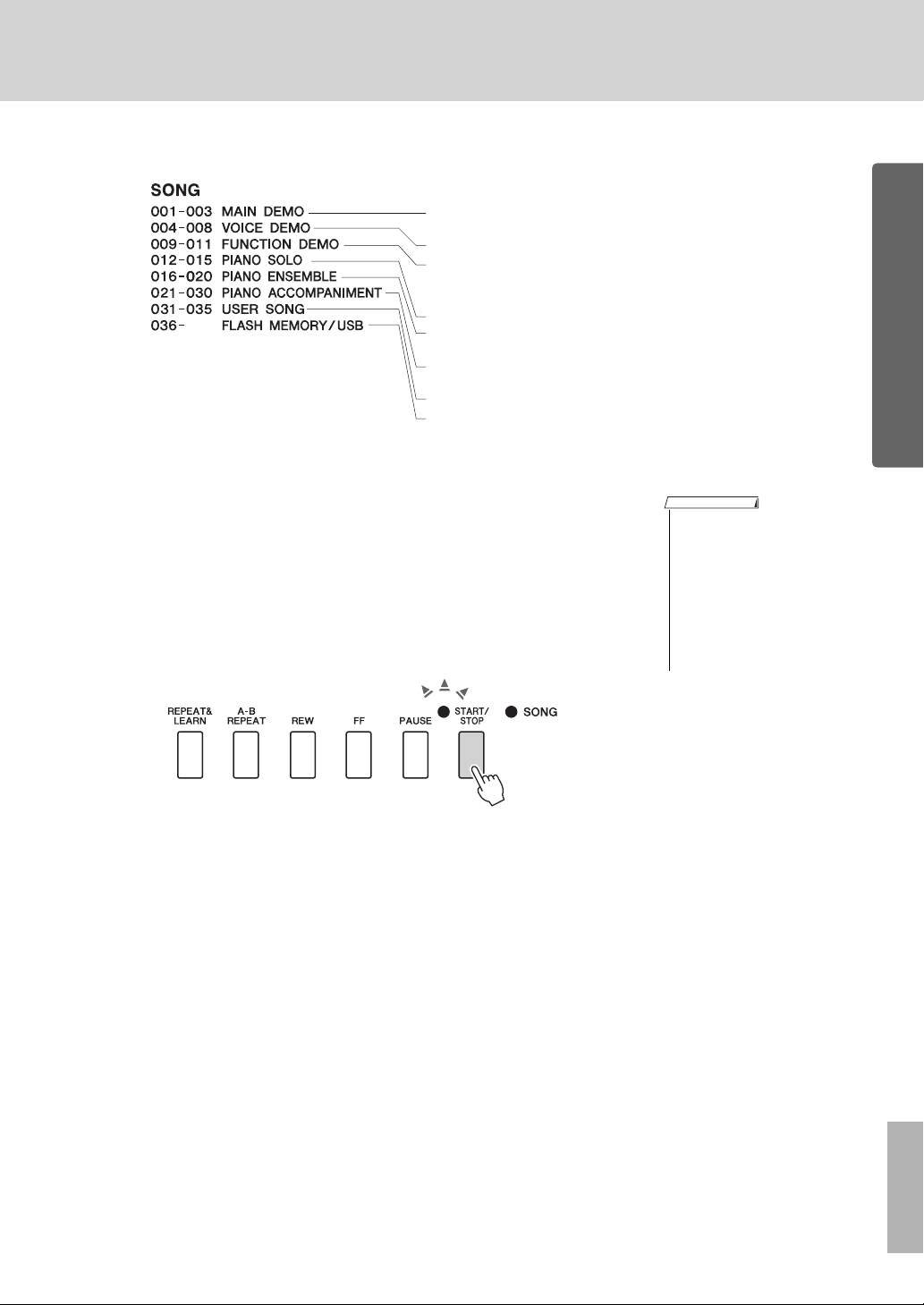
Композиции распределяются по категориям.
• Композиции в этой кат егории были созданы с целью демонст рации
дополнительных возможностей данн ого инструмента.
• Эти композиц ии продемонстрируют н екоторые полезные темб ры
инструмента.
• Эти композиции мож но использовать для провер ки некоторых
дополнительных функций инструмента: композиция 9 предназначена для
проверки функц ии Easy Song Arranger, а композиции 10 и 11 п редназначены для
проверки технологии per formance assistant.
• Эти сольные ф ортепианные произвед ения идеально подходят в качестве
учебных композиц ий.
• Раздел композиций фортепьянного ансамбля может также подойти
в качестве у чебных композиций.
• Эти композиции предназначены для использования образцов аккомпанемента.
• Собственные записанные композиции.
• Композиции, хранящиеся на флэш-памяти USB, подключенной кинструменту,
или композиции, переданные с компьютера (стр. 30 и99).
Прослушайте композицию.
3
Для запуска воспроизведения выбранной композиции нажмите
кнопку [START/STOP].
Композицию можно остановить в любой момент, повторно
нажав кнопку [START/STOP].
При воспроизведении композиции на первой доле каждого
такта горит красный индикатор. На всех остальных долях горит
зеленый индикатор.
Воспроизведение композиций
Краткое руководство
ПРИМЕЧАНИЕ
• В песеннике Songbook на
компакт-дис ке имеются
партитуры 30 встроенных
композиций. Исключением
являются композиции 1–11
и30. Партитуры для
композиций с 9 по 11
содержатся в отдельном
документе «Перече нь
данных».
Руководство пользователя
29
Page 30
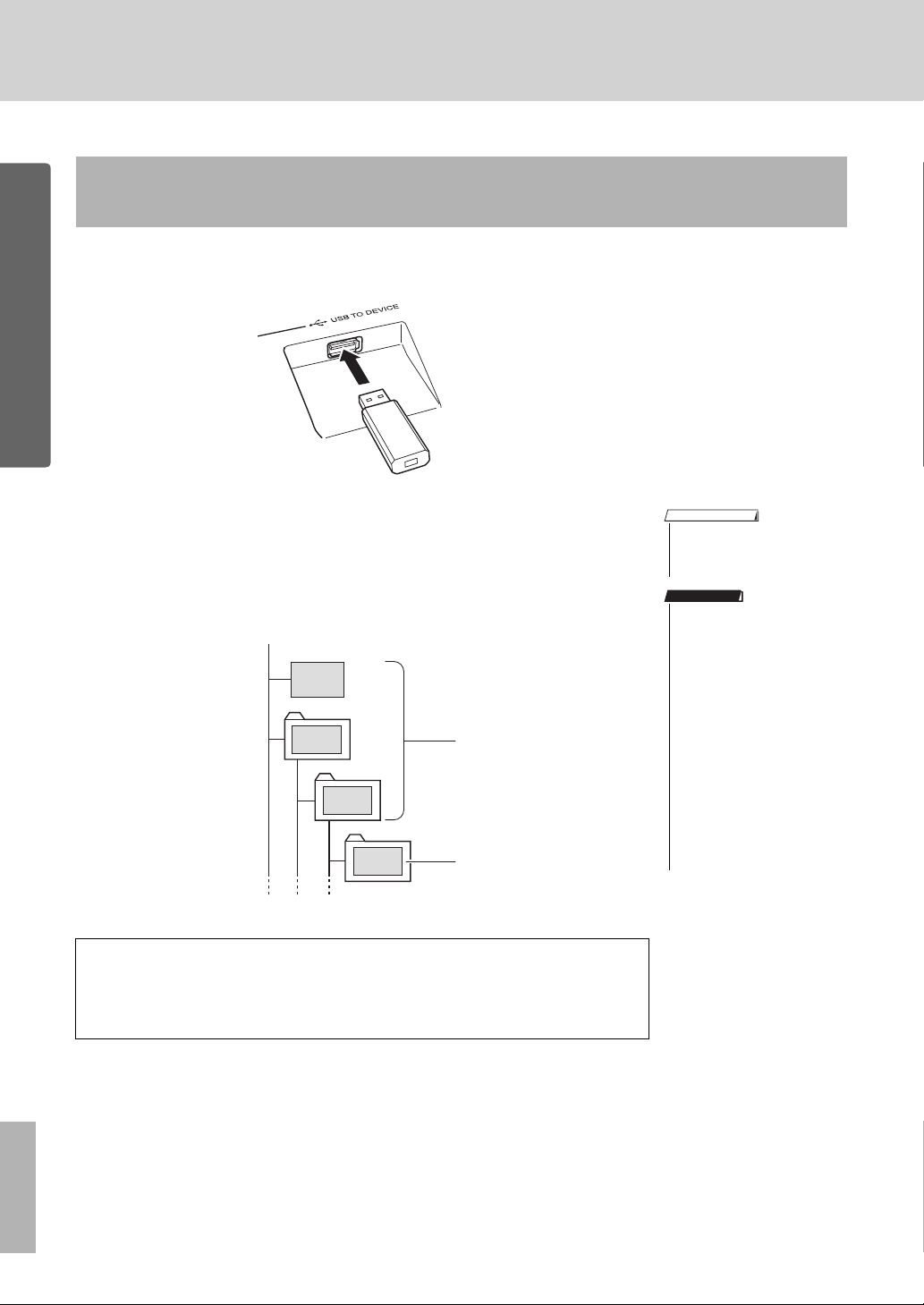
Воспроизведение композиций
ВАЖНО
Флэш-память USB (корневой каталог)
Файл
компози-
ции
Файл
композиции
Файл
композиции
Файл
композиции
Можно выбрать/
воспроизвести.
Невозможно выбрать/
воспроизвести.
Выбор воспроизводимых композиций на устройстве
Краткое руководство
флэш-памяти USB
MIDI-композиции, хранящиеся на устройстве флэш-памяти USB, подключенной
к инструменту, можно непосредственно выбирать и воспроизводить.
Процедура в точности совпадает с процедурой выбора внутренних
композиций стр. 28. Композиции на флэш-памяти USB
пронумерованы начиная с 36, таким образом следует только выбрать
композицию с номером 36 или большим.
Изменение языка для отображения названий
Имена файлов, содержащие японские символы, отображаются правильно,
если на инструменте выбран японский язык пользовательского интерфейса
«Japanese» (стр. 71).
ПРИМЕЧАНИЕ
• Меры предосторожности
при использовании разъема
[USB TO DEVICE] (стр. 91)
• Для воспроизведения данных,
скопированных на
устройство флэ ш-памяти
USB с компьютера или
другого устройств, данные
должны находиться либо
вкорневом каталоге флэшпамяти USB, либо в папке
первого или в торого уровня
корневого ката лога. Данные,
сохраненные в папках
третьего уровня,
находящихся внутри папок
второго уровня, не могут
быть выбраны
и воспроизведены данным
инструментом .
Руководство пользователя
30
Page 31

Воспроизведение композиций
REW (перемещение
назад)
Нажмите эту кнопку для
перемещения композиции
назад на более раннюю
позицию.
FF (перем ещение
вперед)
Нажмите эту кнопку для
перемещения
композиции вперед на
более позднюю позицию.
PAUSE (п ауз а)
Кнопка паузы служит для
приостановк и
воспроизведения.
Когда индикатор горит, могут
использоваться функции, названия
которых указаны над кнопками.
Перемещение композиции вперед или назад и приостановка
Кнопки на этом инструменте аналогично регуляторам перемещения на кассетном магнитофоне
или проигрывателе компакт-дисков позволяют быстро перемещаться вперед [FF], назад [REW]
и приостанавливать воспроизведение композиции [PAUSE].
Краткое руководство
Воспроизведение демонстрационной композиции
Нажмите кнопку [DEMO/BGM]. Начинается воспроизведение демонстрационной композиции.
Прослушайте некоторые прекрасные тембры инструмента!
По достижении конца воспроизведение демонстрационной композиции автоматически
повторяется с начала. Воспроизведение демонстрационной композиции можно остановить
в любой момент, нажав кнопку [DEMO/BGM] или [START/STOP].
Настройка по умолчанию предусматривает воспроизведение
и повторение только одной демонстрационной композиции при
нажатии кнопки [DEMO/BGM]. Эту настройку можно изменить, чтобы
воспроизводились все встроенные композиции или все композиции,
переданные на инструмент с компьютера. Поддерживаются пять групп
настроек воспроизведения. Выберите одну из них в соответствии со
своими потребностями. (стр. 85)
Руководство пользователя
31
Page 32

Воспроизведение композиций
Партитура с одним
нотным станом
Экран с двойным
нотным станом
Метка
Партитура
мелодии
Аккорд
Текст
Отображение партитуры композиции
Краткое руководство
Данный инструмент поддерживает функцию отображения партитур композиций.
Партитуры отображаются для 30 встроенных композиций, а также для композиций в формате
SMF, хранящихся на устройстве флэш-памяти USB или во внутренней флэш-памяти инструмента.
Выберите композицию.
1
Выполните шаги 1 и 2 процедуры, приведенной на стр. 28.
Нажмите кнопку [SCORE]; отображается экран
2
партитуры с одним нотным станом.
Предусмотрены два типа отображения партитуры: с одним
нотным станом и с двумя нотными станами. Эти типы
поочередно выбираются при нажатии кнопки [SCORE].
Нажмите кнопку [START/STOP].
3
Начинается воспроизведение композиции. Значок
«треугольник» будет перемещаться в верхней части партитур,
определяя текущее местоположение.
ПРИМЕЧАНИЕ
• И аккорды, и текст будут
отображаться на экран е
содним нотным станом для
композиции, содержащей
данные об аккордах и
тексте.
• При наличии в композиции
большого объема текста он
может отображаться в двух
строках такта.
• Если в выбранной
композиции слишком много
текста, некоторые тексты
или аккорды могут быть
сокращены.
•Для упрощения чтения
мелких нот можно
воспольз оваться функц ией
выравнива ния (стр. 89).
ПРИМЕЧАНИЕ
•Текст и аккорды не
отображаются н а экране
с двумя нотными станами.
ПРИМЕЧАНИЕ
•Если в этот момент
регулятором установить
минималь ную громкость
композиции, будет звучать
только собственное
исполнение, так им образом
можно играть композиц ию,
самостоятельно читая
партитуру. П роцедуру
регулировки гр омкости
композиции см. на стр.83.
Нажмите кнопку [EXIT] для возврата к основному
4
экрану MAIN.
Руководство пользователя
32
Page 33

Воспроизведение композиций
ПРИМЕЧАНИЕ
Название песни,
текст и композитор.
Отображение
текста и аккордов
Отображение текста
Если в композиции содержатся данные текста, текст может отображаться на экране.
Если в композиции нет данных текста, текст не отображается на экране даже после нажатия
кнопки [LYRICS].
Выберите композицию.
1
Выберите композицию 16, выполнив шаги 1 и 2, приведенные
на стр. 28.
Встроенная композиция с номером 16 является единственной
встроенной композицией, обеспечивающей отображение текста.
Нажмите кнопку [LYRICS].
2
На экране отображаются название, текст и композитор этой
композиции.
Нажмите кнопку [START/STOP].
3
Песня начинает звучать, а текст и аккорды отображаются на экране.
Текст будет подсвечиваться, чтобы показать текущее
местоположение в композиции.
ПРИМЕЧАНИЕ
• Композиции, загруженные из
Интернета, ил и
распростра няемые
коммерческим спос обом
файлы композ иций, включая
файлы в формат е XF (стр. 6),
совместим ы с функциями
отображения т екста, если
они являются
стандартны ми файлами
вMIDI-формате,
содержащими данные
текста. Некоторые файлы
не подде рживают функци ю
отображения т екста.
• Если вместо текста
композиции отображаются
посторонние символы,
попробуйте изменить язык
пользовательскoго
интерфейса (стр. 71).
Краткое руководство
Руководство пользователя
33
Page 34

Основные операции
1 Нажмите кнопку, чтобы выбрать основную функцию.
2
Используйте диск управления, чтобы выбрать элемент или значение.
3 Запустите функцию.
Настройка громкости
Настройка громкости звука,
который прослушивается через
динамики инструмента или
наушники, подключенные гнезд у
PHONES.
Для уменьшения
громкости
поворачивайте
против часовой
стрелки.
Поверните
по часовой
стрелке для
увеличения
громкости.
Экран (стр. 36–37)
3Запустите функцию.
1
Выберите основную функцию.
2
Выберите элемент или значение.
Выбор композиции для прослушивания или использования для урока.
Выбор стиля автоаккомпанемента.
Выбор тембра для клавиатуры.
Справочник
Основные операции
В основе управления инструментом DGX-640 лежат следующие простые операции.
1 Нажмите кнопку, чтобы выбрать основную функцию.
Руководство пользователя
34
Page 35

Основные операции
Выбранный в данный
момент элемент выделен на
экране. В данном примере
была нажата кнопка [VOICE].
УвеличениеУменьшение
Кратковременно
нажмите эту
кнопку для
увеличения на
единицу.
Кратковременно
нажмите эту
кнопку для
уменьшения на
единицу.
Пример. Номер
композиции «003»
можно ввести тремя
способами.
•[0] [0] [3]
•[0] [3]
(«003» появится на экране
после небольшой
задержки)
•[3]
(«003» появится на экране
после небольшой
задержки)
Нажмите цифровые кнопки [0], [0], [3].
Переход к первому
элементу в следующей
или предыдущей
категории.
Кнопка CATEGORY со значком [r].
Выбирается первый
тембр в выбранной
категории.
Кнопка CATEGORY со
значком [
f
].
Выберите категорию,
указанную в этом поле.
2 Используйте диск управления для выбора элемента или значения.
При выборе основной функции на экране
в списке появляется элемент,
соответствующий этой функции.
Для выбора нужного элемента можно
воспользоваться диском управления или
цифровыми кнопками [0]–[9].
Изменение значений
Диск управления
Поворачивайте диск
управления по часовой
стрелке, чтобы увеличить
значение выбранного
элемента, или против часовой
стрелки, чтобы уменьшить
значение. Для непрерывного
увеличения или уменьшения
значения постоянно вращайте
диск управления.
Кнопки [+] и [-]
Для увеличения значения
на 1 нажмите и сразу
отпустите кнопку [+], для
уменьшения значения на
1 нажмите и сразу
отпустите кнопку [-]. Для
непрерывного
увеличения или
уменьшения значения
удерживайте нажатой
соответствующую кнопку.
Цифровые кнопки [0]–[9]
Цифровые кнопки служат для прямого ввода номера
композиции или значения параметра.
Можно ввести десятки или сотни цифр со значением
«0» (см. далее).
Кнопки CATEGORY [r] и [f]
При выборе композиции,
стиля или тембра можно
использовать эти кнопки
для перехода к первому
элементу в следующей или
предыдущей категории.
r
Кнопки CATEGORY [
f
] используются для
и[
]
выбора элементов
в категории, как показано
в следующем примере.
Пример. Экран VOICE SELECT (выбор тембра)
На экране, в котором появляется категория,
предусмотрен простой способ выбора. Если сначала
r
с помощью кнопк CATEGORY [
] и [f] выбрать
категорию, содержащую нужный элемент, затем
можно выбрать этот элемент, используя диск
управления или кнопки [+] и [-]. Это значительно
упрощает задачу при выборе тембра из большого
списка.
3 Запустите функцию.
В большинстве процедур, описанных в данном
руководстве, для упрощения процедуры выбора
рекомендуется использовать диск управления, так как
это самый простой и интуитивный способ выбора.
Помните, что большинство элементов или значений,
которые могут быть выбраны с помощью диска
управления, могут быть также выбраны с помощью
кнопок [+] и [-].
Это кнопка [START/STOP].
Нажмите кнопку [START/STOP] после нажатия кнопки [SONG] или [STYLE],
чтобы начать воспроизведение выбранной композиции или стиля (ритма).
Руководство пользователя
35
Page 36

Основные операции
Название
Функция
Значение
Экраны
Названия экранов
Все операции осуществляются на экране. Множество типов экранов предоставлено для различных
режимов и функций. Имя текущего экрана отображается в верхней части экрана инструмента.
Экран MAIN (основной)
Возврат к основному экрану MAIN
Большинство основных операций выполняется на основном экране MAIN
инструмента.
Для возврата к экрану MAIN из любого другого экрана можно нажать кнопку
[EXIT] в правом нижнем углу панели дисплея.
Экран FUNCTION (функция)
На экране FUNCTION обеспечивается доступ к 53 служебным функциям (стр. 86).
Экран FUNCTION отображается при нажатии кнопки [FUNCTION]. На экране FUNCTION можно
r
] и [
f
использовать кнопки CATEGORY [
кнопку или кнопки CATEGORY, пока на экране не появится нужная функция. Для настройки значения
функции можно использовать диск управления, кнопки [+] и [-] или цифровые кнопки [0]–[9].
Обозначение «Нажать и удерживать»
Символ « », который изображен рядом с некоторыми кнопками, показывает,
что для вызова соответствующей функции кнопку следует нажать и удерживать
нажатой дольше одной секунды. Данная операция предоставляет прямой
и удобный доступ ко множеству функций.
Руководство пользователя
36
] для выбора 53 различных групп функций. Нажимайте
Page 37

Элементы экрана MAIN
* Настройка четкости изображения на
экране выполняется регулятором LCD
CONTRAST, расположенным на задней
панели.
Состояние стиля
(автоаккомпанемент)
Появляется, когда включен
автоаккомпанемент.
Появляется при
использовании функции
синхронной остановки.
Название стиля.
Состояние регистрационной
памяти
Индикация выбранного
номера банка.
Номера банков памяти,
содержащих данные. Вокруг
выбранного номера
отображается рамка.
Значки включения или
выключения функций
Технология Performance Аssistant
Отображается, когда включена
технология performance assistant.
Harmony
Появляется, когда гармония
включена. Когда этот значок
отображается, ноты гармонии будут
добавляться к основному тембру.
DSP
Появляется, когда включен
эффект DSP.
Состояние дорожки композиции
Выделяется во время записи
композиции пользователя.
При приглушении дорожки
отсутствует рамка вокруг ее номера.
Транспониро-
вание
Отображение
аккордов
Темп
Повторение A-B
Появляется при повторе
воспроизведения.
Номер такта
Voice: Main (стр. 18)
Dual (стр. 20)
Split (стр. 21)
Песня (стр. 28)
Стиля (стр. 24)
MDB (стр. 53)
На основном экране MAIN отображаются все текущие основные настройки: композиция, стиль, тембр.
Кроме того, ряд индикаторов на экране указывает состояние различных функций (вкл./откл.).
Основные операции
Руководство пользователя
37
Page 38

Выбор композиции для урока
Урок для
правой руки
(партия правой руки
отключена)
Урок для
левой руки
(партия левой руки
отключена)
Урок для
обеих рук
(партии обеих руки
отключены)
Yamaha Education Suite (Набор обучающих средств корпорации Yamaha)
Можно выбрать понравившуюся композицию и использовать ее для упражнений для левой
или правой руки или для обеих рук. Во время урока произведения можно проигрывать
с замедленной скоростью и допускать ошибки в нотах. Скорость воспроизведения
композиции будет соответствовать темпу игры на клавиатуре. Никогда не поздно учиться!
Методы обучения:
Урок 1 — Waiting (ожидание)
Учитесь играть правильные ноты.
Урок 2 — Your Tempo
(свой темп)
Урок 3 — Minus One
(минус один)
Учитесь играть правильные ноты с правильным ритмом.
Учитесь играть правильные ноты в правильном ритме одновременно
скомпозицией.
Урок 1 — Waiting (ожидание)
В этом уроке попробуйте играть правильные ноты. Сыграйте ноту, показанную на экране. Воспроизведение
композиции приостанавливается, пока не будет нажата правильная нота.
Выберите композицию для урока.
1
Выберите композицию из категории сольных фортепьянных произведений
Piano Solo или фортепьянных ансамблей Piano Ensemble! В этом примере
попробуйте выбрать композицию «012 For Elise».
Для перехода к основному экрану MAIN нажмите кнопку [EXIT].
2
Отключите воспроизведение партии, которую хотите разучить.
3
Встроенные композиции имеют отдельные партии левой и правой руки.
В случае необходимости можно отключить партии левой, правой или обеих
рук, что дает возможность разучивать соответствующую (отключенную)
партию на клавиатуре. Для выбора партии правой руки нажмите кнопку [R/1],
а для выбора партии левой руки – кнопку [L/2].
ПРИМЕЧАНИЕ
•Композиции с номерами 10
и11 являются демонстрационными для помощника
музыканта. Данный урок
нельзя исп ользовать
с этими композициями.
• Можно также использовать
композиции (только SMF
формата 0), переданные
с компьютера и сохраненные
во флэш-памяти. (стр.100)
• Кроме того, можно
использовать композиции
(только SMF фор мата 0) на
флэш-памяти USB. (стр. 30)
ПРИМЕЧАНИЕ
• Партии можно отключать
и включать даже во время
воспроизве дения.
Нажатие кнопок партий [R/1] и [L/2] попеременно включает и отключает
воспроизведение партии. Отключите воспроизведение партии, которую
хотите разучить. При первоначальном выборе композиции отображаются
в рамках индикаторы обеих партий «1» и «2», указывая на включение этих
партий. При нажатии одной из кнопок для выключения воспроизведения
исчезает рамка вокруг индикатора соответствующей партии,
и соответствующая партия приглушается.
Руководство пользователя
38
Page 39

Начните урок 1.
Метка
Метка
Отображаемый диапазон (61 клавиша)
Действительный диапазон клавиатуры (DGX-640 = 88 клавиш)
4
Нажмите кнопку [WAITING], чтобы начать урок 1.
При выборе урока 1 автоматически начинается воспроизведение композиции.
Сыграйте ноты, показанные на экране партитуры. Следующая нота,
которую нужно сыграть, указывается точкой (
клавише графической экранной клавиатуры. При проигрывании
правильной ноты, метка перейдет к следующей ноте. Воспроизведение
композиции приостанавливается, и ожидается нажатие правильной ноты.
Треугольная метка (
воспроизведения.
) над партитурой указывает продвижение
) на соответствующей
Выбор композиции для урока
Смещение клавиатуры влево или вправо.
Предусмотрена возможность отображения скрытых ( ) областей
клавиатуры с помощью кнопки [+] или [-]
На экране отображается 61 клавиша клавиатуры. Инструменты DGX-640
в действительности имеют 88 клавиш. В композициях, в состав которых
входит очень большое или очень маленькое число нот, эти ноты могут
находиться за пределами отображения экрана. В таких случаях, слева или
справа от графической клавиатуры отображается индикатор «over».
С помощью кнопок [+] или [-] сместите клавиатуру влево или вправо,
чтобы увидеть ноты (метка будет отображаться над соответствующей
клавишей на экране). Ноты, фактически находящиеся вне диапазона
клавиатуры, не могут использоваться на уроке.
Выйдите из режима урока.
5
Из режима урока можно выйти в любой момент, нажав кнопку [START/STOP].
Руководство пользователя
39
Page 40

Выбор композиции для урока
Играйте, следя за
меткой на партитуре
Урок 2 — Your Tempo (свой темп)
Учитесь играть правильные ноты с правильным ритмом. Ритм воспроизведения композиции будет
отличаться в соответствии со скоростью вашей игры. Скорость воспроизведения будет понижаться,
если проигрываются неправльные ноты, поэтому, можно подобрать собственный темп.
Выберите композицию и партию, которую хотите разучивать
1
(шаги 1 и 3 на стр. 38).
Начните урок 2.
2
Нажмите кнопку [YOUR TEMPO], чтобы начать урок 2.
При выборе урока 2 автоматически начинается воспроизведение композиции.
Треугольная метка появится на экране партитуры и будет перемещаться
для определения текущей ноты композиции. Попробуйте сыграть ноты,
соблюдая правильный ритм. Как только вы научитесь играть правильные
ноты, собюдая правильный ритм, темп будет увеличиваться, пока не
достигнет оригинального.
Выйдите из режима урока.
3
Из режима урока можно выйти в любой момент, нажав кнопку [START/STOP].
Руководство пользователя
40
Page 41

Выбор композиции для урока
Метка
Метка
Урок 3 — Minus One (минус один)
На данном уроке вы можете усовершенствовать свою технику. Композиция будет проигрываться
в обычном темпе, минус партия, которую вы выбрали играть. Играйте в соответствии с прослушиваемой
композицией.
Выберите композицию и партию, которую хотите разучивать
1
(шаги 1 и 3 на стр. 38).
Начните урок 3.
2
Нажмите кнопку [Minus One], чтобы начать урок 3.
При выборе урока 3 автоматически начинается воспроизведение
композиции.
Играйте в соответствии с прослушиваемой композицией. Метка
партитуры и метка клавиатуры на экране будут указывать на ноты,
которые нужно сыграть.
Выйдите из режима урока.
3
Из режима урока можно выйти в любой момент, нажав кнопку [START/STOP].
Руководство пользователя
41
Page 42

Выбор композиции для урока
ПРИМЕЧАНИЕ
Ознакомьтесь с результатами
По окончании разучивания учебной композиции исполнение оценивается
по четырехбалльной шкале: OK (нормально), Good (хорошо), Very Good
• Функцию оценки мож но
отключить с п омощью
элемента FUNCTION Grade
(стр. 89).
(очень хорошо) и Excellent (отлично). Excellent – это самая высокая оценка.
После отображения экрана с оценкой урок начнется с начала.
Упражнения ведут к совершенству — функция Repeat and Learn
(повторение и разучивание)
Используйте эту функцию, когда хотите повторно начать с начала часть композиции, в которой была
допущена ошибка, или для повторного разучивания сложной части.
Нажмите кнопку [REPEAT & LEARN] во время урока. Позиция композиции
возвращается на четыре такта назад от позиции, на которой была нажата
кнопка, и после отсчета одного такта начинается воспроизведение.
Воспроизведение будет продолжено до места, на котором вы нажали кнопку
[REPEAT & LEARN], а затем произойдет переход назад на четыре такта
и повтор. Этот процесс будет повторяться. Итак, чтобы повторять партию до
тех пор, пока она не будет сыграна правильно, следует нажать кнопку
[REPEAT&LEARN] в случае ошибки. Снова нажмите эту кнопку, чтобы
вернуться в нормальный режим урока.
ПРИМЕЧАНИЕ
• Можно изменить число
тактов, на которое
функция Repeat and Learn
возвращается назад, нажав
цифровую кнопку [1]–[9]
во время повтора
воспроизве дения.
Руководство пользователя
42
Page 43

Простейшая техника игры на фортепьяно
Используемая в данном инструменте технология Performance Assistant (помощник
музыканта) позволяет играть во время воспроизведения композиции, как хороший
пианист (несмотря на ошибки при исполнении). Другими словами, что бы вы ни играли,
получится хорошая музыка! Можно даже нажимать только одну клавишу,
но в результате получится удивительная мелодия. Даже если вы не умеете играть
на фортепиано и не обучены нотной грамоте, вы можете получить удовольствие от
собственного исполнения.
Технология Performance Assistant обеспечивает возможность выбора одного из
четырех типов. Выберите тип, который наиболее подходит в вашей ситуации.
Chord...............................Не имеет значения, какую мелодию вы играете, в результате
получается музыкальный, хорошо сбалансированный звук. Данный
тип открывает возможность импровизации, позволяя играть любую
мелодию левой и правой рукой.
Chord/Free.....................Применяется, если нет затруднений при игре простых мелодий правой
рукой, но еще не освоены аккорды, проигрываемые левой рукой. Тип
Chord применяется только к левой части клавиатуры, что позволяет
легко проигрывать акорды для сопровождения мелодии,
проигрываемой правой рукой.
Melody.............................Этот тип позволяет проиграть мелодию выбранной композиции,
нажимая любые клавиши одним пальцем. Даже если вы никогда
не играли на инструменте раньше, можно проиграть мелодию
на высшем уровне!
Chord/Melody ...............Играйте мелодию выбранной композиции одним пальцем в правом
разделе клавиатуре, а аккорды играйте в левом разделе клавиатуре
с использованием типа Chord.
При использовании технологии Performance Аssistant следует играть композицию, содержащую
необходимые данные об аккордах и/или мелодии. При выборе типа Chord и Chord/Free функция
Performance Assistant может использоваться только с композициями, содержащими данные об аккордах.
При выборе типа Melody функция Performance Assistant может использоваться только с композициями,
содержащими данные о мелодии. При выборе типа Chord/Melody функция Performance Assistant может
использоваться только с композициями, содержащими данные об аккордах и мелодии. Сведения
о наличии в композиции необходимых данных об аккордах см. в списке композиций Song List
в отдельном документе «Перечень данных».
Подробнее о применении технологии Performance Assistant см. на стр. 52.
Руководство пользователя
43
Page 44

Простейшая техника игры на фортепьяно
Текущий тип
Выбор типа Chord
Удерживайте
дольше секунды
Тип CHORD — игра двумя руками
Попробуйте применить технологию Performance Assistant, используя встроенную композицию «Ave Maria».
Нажмите кнопку [P.A.T. ON/OFF].
1
Включается функция Performance Assistant.
При включенной функции Performance Assistant текущий тип
отображается на основном экране MAIN.
Выберите тип CHORD.
2
Нажмите и удерживайте нажатой кнопку [P.A.T. ON/OFF] дольше одной
секунды, пока на экране не отобразится тип технологии Performance
Assistant. С помощью диска управления выберите тип Chord.
Выберите композицию.
3
В этом примере упражняйтесь, выбрав композицию «010 Ave Maria».
Когда выбран тип Chord, на экране отображаются только функции,
доступные для этой композиции!
Нажмите кнопку [START/STOP].
4
Начинается воспроизведение композиции.
Воспроизведение основной части будет повторяться. Прослушайте четыре
такта, чтобы запомнить основную часть, затем приступайте
к самостоятельной игре от пятого такта. Клавиши, которые нужно нажать,
будут отображаться на экране.
Руководство пользователя
44
ПРИМЕЧАНИЕ
•Выбор и прослушивание
композиции (стр. 28)
Page 45

Играйте на клавиатуре.
ПослеПеред
5
Простейшая техника игры на фортепьяно
Попробуйте сыграть партитуру слева обеими руками. Можно играть одни
и те же ноты, например: C (до), E (ми), G (соль), C (до), E (ми), G (соль),
C (до), E (ми). Вы получите оповещение, когда наступит нота пятого такта,
соответствующая партитуре справа. Во время вашего исполнения
технология Performance Assistant в режиме Chord будет исправлять
сыгранные ноты.
Это тип Chord технологии Performance Assistant.
Композицию можно остановить в любой момент, нажав кнопку
[START/STOP].
Нажмите кнопку [P.A.T. ON/OFF], чтобы отключить функцию
6
Performance Assistant.
В поле отображения типа технологии Performance Assistant на экране
появится индикация «...».
Затем попробуйте сыграть другую композицию.
ПРИМЕЧАНИЕ
• Партитура композиции «Ave
Maria» содержится
в отдельном д окументе
«Перечень данн ых».
Руководство пользователя
45
Page 46

Простейшая техника игры на фортепьяно
Текущий тип
Выбор Chord/Free
Удерживайте
дольше секунды
Тип CHORD/FREE — применение типа Chord только для левой руки
Попробуйте применить технологию Performance Assistant, используя встроенную композицию «Nocturne».
Нажмите кнопку [P.A.T. ON/OFF].
1
Включается функция Performance Assistant.
При включенной функции Performance Assistant текущий тип
отображается на основном экране MAIN.
Выберите тип CHORD/FREE.
2
Нажмите и удерживайте нажатой кнопку [P.A.T. ON/OFF] дольше одной
секунды, пока не отобразится тип технологии Performance Assistant.
С помощью диска управления выберите тип Chord/Free.
Выберите композицию.
3
В этом примере попробуйте выбрать «011 Nocturne».
Нажмите кнопку [START/STOP].
4
Начинается воспроизведение композиции.
Клавиши для левой руки, которые нужно нажать, будут отображаться
на экране.
Руководство пользователя
46
ПРИМЕЧАНИЕ
•Выбор и прослушивание
композиции (стр. 28)
Page 47

Простейшая техника игры на фортепьяно
Точка разделения
клавиатуры
С данным типом ноты, проигрываемые
слева от точки разделения, будут звучать
на октаву выше.
ПРИМЕЧАНИЕ
Играйте на клавиатуре.
5
Нажимайте клавиши правой рукой справа от точки разделения, а левой
рукой – слева от точки разделения.
Проиграйте мелодию ноктюрна правой рукой. Продолжайте играть
арпеджио F-A-C левой рукой, как показано на партитуре, отображаемой
на экране. Несмотря на повторяющиеся одинаковые ноты, которые
проигрываются левой рукой, действительные ноты будут меняться
в соответствии с музыкой.
Это тип Chord/Free технологии Performance Assistant.
Нажмите клавишу [SCORE], если нужно просмотреть на экране партитуру
для партии правой руки.
Композицию можно остановить в любой момент, нажав кнопку
[START/STOP].
Нажмите кнопку [P.A.T. ON/OFF], чтобы отключить функцию
6
Performance Assistant.
В поле отображения типа технологии Performance Assistant на экране
появится индикация «...».
Затем попробуйте сыграть другую композицию.
• Партитура ноктюрна
содержит ся в отдельном
документе «Перече нь
данных».
Руководство пользователя
47
Page 48

Простейшая техника игры на фортепьяно
Текущий тип
Выберите
мелодию
Удерживайте
нажатой дольше
секунды
Тип MELODY — игра одним пальцем
Нажмите кнопку [P.A.T. ON/OFF].
1
Включается функция Performance Assistant.
При включенной функции Performance Assistant текущий тип
отображается на основном экране MAIN.
Выберите тип MELODY.
2
Нажмите и удерживайте нажатой кнопку [P.A.T. ON/OFF] дольше одной
секунды, пока не отобразится тип технологии Performance Assistant.
С помощью диска управления выберите тип Melody.
Выберите композицию.
3
В этом примере попробуйте выбрать композицию «012 For Elise».
Отобразите партитуру.
4
Нажмите кнопку [SCORE] для вызова экрана партитуры мелодии.
Нажмите кнопку [START/STOP].
5
Начинается воспроизведение композиции.
Поскольку выбран тип Melody, мелодия композиции не будет звучать.
Можно играть мелодию самостоятельно.
Руководство пользователя
48
ПРИМЕЧАНИЕ
•Выбор и прослушивание
композиции (стр. 28)
ПРИМЕЧАНИЕ
• Отображение партитуры
композиции (стр. 32)
Page 49

Простейшая техника игры на фортепьяно
Метка
Звучит, как
мелодия!
Отображается, когда включена
технология Performance Assistant
Играйте на клавиатуре.
6
Во время игры метка указывает текущую позицию в партитуре.
При каждом нажатии клавиши над нотой в партитуре появляется метка,
помогающая играть мелодию с правильным «оригинальным» ритмом.
Почему не слышны ошибки? Благодаря типу Melody технологии
Performance Assistant можно играть мелодию даже одним пальцем!
Композицию можно остановить в любой момент, нажав кнопку
[START/STOP].
Нажмите кнопку [P.A.T. ON/OFF], чтобы отключить функцию
7
Performance Assistant.
В поле отображения типа технологии Performance Assistant на экране
появится индикация «...».
Затем попробуйте сыграть другую композицию.
Руководство пользователя
49
Page 50

Простейшая техника игры на фортепьяно
Текущий тип
Выбор Chord/Melody
Удерживайте
дольше секунды
ПРИМЕЧАНИЕ
CHORD/MELODY — тип Chord для левой руки, Melody для правой руки
Нажмите кнопку [P.A.T. ON/OFF].
1
Включается функция Performance Assistant.
При включенной функции Performance Assistant текущий тип
отображается на основном экране MAIN.
Выберите тип CHORD/MELODY.
2
50
Нажмите и удерживайте нажатой кнопку [P.A.T. ON/OFF] дольше одной
секунды, пока не отобразится тип технологии Performance Assistant.
С помощью диска управления выберите тип Chord/Melody.
Выберите композицию.
3
В этом примере попробуйте выбрать композицию «023 Rock Piano».
Отобразите партитуру.
4
Нажмите кнопку [SCORE] дважды для вызова на экран партитуры с двумя
нотными станами.
Нажмите кнопку [START/STOP].
5
Начинается воспроизведение композиции.
Поскольку выбран тип Melody, мелодия композиции не будет звучать.
Можно играть мелодию самостоятельно.
Руководство пользователя
ПРИМЕЧАНИЕ
•Выбор и прослушивание
композиции (стр. 28)
• Отображение партитуры
композиции (стр. 32)
Page 51

Простейшая техника игры на фортепьяно
Точка разделения
клавиатуры
С данным типом ноты, проигрываемые
слева от точки разделения, будут
звучать на октаву выше.
Метка
Отображается, когда включена
технология Performance Assistant
Играйте на клавиатуре.
6
Нажимайте клавиши правой рукой справа от точки разделения, а левой
рукой – слева от точки разделения.
Играйте мелодию композиции правой рукой, придерживаясь ритма.
Вы можете нажимать любые клавиши во время игры на правой части от
точки разделения. Можно также одновременно проигрывать аккорды
аккомпанемента и фразы левой рукой. Не важно, что вы играете,
результатом будет мелодия композиции, воспроизводимая правой рукой,
и прекрасные аккорды и фразы, воспроизводимые левой рукой.
Это тип Chord/Melody технологии Performance Assistant.
Нажмите кнопку [P.A.T. ON/OFF], чтобы отключить функцию
7
Performance Assistant.
В поле отображения типа технологии Performance Assistant на экране
появится индикация «...».
Затем попробуйте сыграть другую композицию.
Руководство пользователя
51
Page 52

Простейшая техника игры на фортепьяно
Звучат только
правильные
ноты!
Информация об аккордах,
входящая в состав композиции,
отображается в нижней части
основного экрана.
Ваши результаты улучшатся, если
левой рукой вы будете играть
в ритме, совпадающем с ритмом
индикатора аккорда на экране.
Играйте одновременно левой
и правой рукой — тип 1.
Сыграйте одновременно
три ноты правой рукой.
Играйте одновременно левой
и правой рукой — тип 2.
Играйте правой рукой отдельные ноты
(например, указательным пальцем
средним пальцем безымянным пальцем).
Играйте левой и правой
рукой поочередно — тип 3.
Сыграйте одновременно
три ноты правой рукой.
Данные об
аккордах
Включите функцию Performance Assistant и играйте, как профессионал!
Далее приведены несколько советов по использованию типа Chord.
Если выбрать тип Chord/Free или Chord/Melody, часть клавиатуры для левой руки станет частью типа
Chord, поэтому используйте эти советы при игре левой рукой на клавиатуре.
Сначала постарайтесь запомнить ритм композиции. Затем поставьте руки, как показано на рисунке,
и просто нажимайте любые клавиши последовательно правой и левой рукой.
Почему не слышны ошибки? Хороший результат получается независимо от играемых нот, поскольку
используется тип Chord технологии Performance Assistant!
Далее попробуйте поиграть тремя разными способами, описанными ниже. Разные приемы игры
приводят к разным результатам.
Когда привыкнете, попробуйте играть аккорды левой рукой, а мелодию – правой или наоборот.
Внешние композиции и технология Performance Assistant.
Композиции, загруженные из Интернета, можно также использовать с технологией Performance
Assistant, если в них содержатся необходимые данные об аккордах и/или мелодии.
Руководство пользователя
52
Page 53

Исполнение с использованием музыкальной базы данных
Точка разделения
Если вы хотите исполнить музыку в любимом стиле, но не уверены, каким образом
выбрать лучший тембр и стиль для этой музыки, выберите подходящий стиль из
музыкальной базы данных. Параметры панели будут автоматически настроены для
идеального сочетания звуков и стиля!
Нажмите кнопку [MUSIC DATABASE].
1
На экране появится список музыкальных баз данных.
Выберите музыкальную базу данных.
2
Просмотрите список на панели или список музыкальных баз данных
в отдельном документе «Перечень данных», и используйте диск
управления для выбора музыкальной базы данных. Выберите стиль,
наиболее подходящий к исполняемой композиции.
Играйте аккорды левой рукой, а мелодию – правой.
3
Стиль начнет воспроизводиться при проигрывании левой рукой аккорда
слева от точки разделения клавиатуры. Информацию о воспроизведении
аккордов см. на стр. 26–27.
Если на этом этапе нажать клавишу [EXIT] для возврата на основной
экран, можно проверить назначенный тембр и стиль.
ПРИМЕЧАНИЕ
• Файлы музыкальных баз
данных (MDB), переданные
с компьютера или
сохраненные на устройстве
флэш-памяти USB,
подключенном к инструменту, могут быть выбраны
и использованы так же, как
встроенные музыкальные
базы данных (MDB с номерами 306–). Инструкции по
передаче файлов см. на
стр. 100.
Для остановки воспроизведения нажмите кнопку [START/STOP].
4
Руководство пользователя
53
Page 54

Изменение стиля композиции
ПРИМЕЧАНИЕ
В этой области отображаются
выбранные номер и название
композиции.
Благодаря функции Easy Song Arranger, кроме стиля по умолчанию для каждой
композиции можно выбрать любой другой стиль для ее воспроизведения. Это значит,
что можно воспроизвести композицию, стиль которой характеризуется как «баллада»,
например, в стиле боссановы, хип-хопа и т.д. Изменив стиль проигрывания
композиции, можно создать абсолютно другую аранжировку.
Кроме того, для полного изменения образа можно поменять тембр мелодии
композиции и тембр клавиатуры.
Прослушивание демонстрационной композиции для аранжировщика
композиций Easy Song Arranger
Встроенная композиция «Hallelujah Chorus» позволяет использовать Easy Song
Arranger. Сыграем эту композицию.
54
Нажмите кнопку [SONG] и выберите «009 Hallelujah Chorus» с помощью диска
управления. Нажмите кнопку [START/STOP], чтобы начать воспроизведение
композиции. На экране появляется описание функции Easy Song Arranger.
При исполнении композиции стили будут меняться, изменяя общий образ
композиции.
Обратите внимание, что функцию Easy Song Arranger можно использовать
и с другими композициями, содержащими данные об аккордах.
Использование функции Easy Song Arranger
Попробуйте переключать стили во время воспроизведения композиции.
На основном экране MAIN нажмите кнопку [EASY SONG ARRANGER].
1
Отображается экран EASY SONG ARRANGER MAIN (основной экран
аранжировщика композиций). Выбранные в данный момент номер
и название композиции будут выделены.
Выберите композицию.
2
Нажмите кнопку [SONG], затем поверните диск управления для выбора
композиции, которую нужно аранжировать. Выбирайте композиции,
содержащие необходимые данные об аккордах, просмотрев список
композиций в отдельном документе «Перечень данных».
Прослушайте композицию.
3
Для воспроизведения композиции нажмите кнопку [START/STOP]. Во время
воспроизведения композиции перейдите к выполнению следующего шага.
Руководство пользователя
• Партитура композиции
«Hallelujah Chorus» содержится в
отдельном документе
«Перечень данных».
ПРИМЕЧАНИЕ
•Когда воспроизводятся
композиции с номерами 010
и 021–030 при использовании
функции Easy Song Arranger,
дорожки мелодий автоматически приглушаются,
и мелодия не звучит. Для того
чтобы услышать дор ожки
мелодий, требуется нажать
кнопки SONG MEMORY [3]–[5].
Page 55

Выберите стиль.
ПРИМЕЧАНИЕ
Экраны Melody R и Melody L будут
выбираться поочередно при каждом
нажатии на кнопку [VOICE].
Отображается выбранный в настоящий
момент тембр мелодии.
Удерживайте
дольше секунды
4
Нажмите кнопку [STYLE] и поверните диск управления для
прослушивания звучания композиции
при использовании различных стилей. При выборе различных стилей
композиция останется такой же,
меняются только стили.
Изменение тембра мелодии композиции
5
Если нажать и удерживать кнопку [VOICE] дольше одной секунды,
появляется список тембров. Экраны Melody R и Melody L будут
выбираться поочередно при каждом нажатии на кнопку [VOICE].
Изменение стиля композиции
• Поскольку функция Easy Song
Arranger использует данные
композиции, нельзя указывать
аккорды, играя на клавиатуре
в диапазоне аккомпанемента.
Кнопка [ACMP ON/OFF] не
будет работать.
•Если тактовый размер
композиции и стиля не
совпадают, будет
использоваться тактовый
размер композиции.
С помощью диска управления измените тембр мелодии. При выборе
различных тембров мелодии композиция остается неизменной,
изменяется только тембр мелодии.
Нажмите кнопку [EASY SONG ARRANGER], чтобы отключить
6
функцию.
Если в данный момент воспроизводятся композиция или стиль, вначале
остановите воспроизведение, а затем выключите функцию Easy Song Arranger.
ПРИМЕЧАНИЕ
• Если во время воспроизведения
стиля нажать кнопку [INTR O/
ENDING/rit.], воспроизведение
стиля останавливается, а
вопроизведение композиции
продолжается. Для полной
остановки воспроизведения
нажмите кнопку [START/STOP].
Руководство пользователя
55
Page 56

Запись собственного исполнения
УВЕДОМЛЕНИЕ
ПРИМЕЧАНИЕ
Отображается наименьший номер
незаписанной композиции пользователя
(композиции с номером 031–035),
которую можно записать. Если хотите
выбрать композицию для записи,
выберите нужный номер композиции,
используя диск управления.
Автоматически
выбирается
дорожка 1
Мигает, когда включен
режим записи.
УВЕДОМЛЕНИЕ
Можно записать до 5 собственных исполнений и сохранить их в виде композиций
пользователя с номерами 031–035. После сохранения исполнений в качестве
композиций пользователя их можно воспроизводить таким же образом, как
встроенные композиции. Композиции пользователя можно также сохранить на
устройстве флэш-памяти USB, как описано на стр. 94.
Запись
Нажмите кнопку [REC].
1
• Если все композиции
пользователя
(композиции с номера ми
031–035) содержат
записанные данные,
автоматически выбирается композиция 031.
Вэтом случае данные,
хранящиеся в ко мпозиции
031, будут перез аписаны
со стиранием ранее
записанных данных.
Будьте внимательны,
чтобы не стереть
материал, который
хотели бы оставить!
2
3
4
56
Режим записи можно выключить, еще раз нажав кнопку [REC] или кнопку
[EXIT] (индикатор кнопки [START/STOP] перестанет мигать).
Начните запись.
Запись начинается, как только вы начнете играть на клавиатуре.
Остановка записи
Для остановки записи нажмите кнопку [REC] или [START/STOP].
Сохраните композицию.
При остановке записи появляется сообщение с запросом на сохранение
композиции. Нажмите кнопку [+/YES] для сохранение композиции или
кнопку [-/NO], если сохранение композиции не требуется. Если выбрано
сохранение, композиция будет сохранена как файл в формате MIDI
с номером композиции 031–035.
Для воспроизведения только что записанного исполнения нажмите
кнопку [START/STOP].
Руководство пользователя
• После нажатия кнопки [REC]
невозможно включить или
отключить а ккомпанемент.
ПРИМЕЧАНИЕ
•После выбора нужной
композиции пользователя
для записи можно также
выбрать стиль, который
требуется записать. Для
этого нажмите кнопку
[STYLE] и выберите номер
стиля, когда на экран
выводится индикация «ACMP»
(Автоаккомпанемент).
•Ни следует отключать
питание при отображении
на дисплее сообщения
«WRI TING!» (Выпо лняет ся
запись!). Это может
привести к повреждению
флэш-пам яти и потере
данных.
Page 57

Запись на заданную дорожку
ПРИМЕЧАНИЕ
Мелодия Аккорд
Указание дорожки и запись
Дорож-
ка1
Дорож-
ка 2
Дорож-
ка 3
Дорож-
ка 4
Дорож-
ка 5
Дорожка стиля
Поверните диск управления
и выберите номер композиции
от 031 до 035.
УВЕДОМЛЕНИЕ
ПРИМЕЧАНИЕ
Выделяется цветом
дорожка 1 и дорожка стиля
Нажать
и удерживать
Запись собственного исполнения
Записываемые данные
Запись можно выполнить максимально на 6 дорожках: 5 дорожек мелодии
и 1 дорожка стиля (аккордов). Каждую дорожку можно записать отдельно.
Дорожка SONG MEMORY [1]–[5]
Дорожка SONG MEMORY [A]
.....Запись мелодических партий.
...........Запись образца стиля и партий
аккордов.
Приглушение дорожки
Этот инструмент позволяет выбрать, будут ли воспроизводится
записываемые дорожки во время записи или будут воспроизводиться
другие дорожки (стр. 84).
На экране MAIN нажмите кнопку [SONG], затем с помощью диска
1
управления выберите номер композиции пользователя (031–
035), в которую нужно выполнить запись.
•При записи только на
дорожки мелодии можно
записать около 30000 нот
в пяти композициях
пользователя.
• Пользовательские
композиции сохраняются
ввиде файлов SMF
(стандартных MIDI-файлов)
формата 0. Подробнее о
файлах SMF см. на стр. 108.
2
Выберите дорожки, на которые нужно выполнить запись,
и подтвердите выбор на экране.
Совместная запись дорожки мелодии и дорожки аккомпанемента
Удерживая нажатой кнопку [REC], нажмите кнопку [1]–[5], соответствующую дорожке мелодии, на которую нужно выполнить запись.
Удерживая нажатой кнопку [REC], нажмите кнопку [A].
Выбранные дорожки выделяются на экране.
• При записи на дорожку,
содержащую ранее
записанные данные, эти
данные будут потеряны
вследствие перезаписи.
•Стиль
автоаккомпанемента
автоматически включается
при выборе дорожки стиля
[A] для записи.
•Стиль
автоаккомпанемента не
может быть включен или
выключен в о время записи.
Руководство пользователя
57
Page 58

Запись собственного исполнения
Выделяется цветом
дорожка 1
ПРИМЕЧАНИЕ
Текущий такт
Запись
начинается
или
Запись дорожки мелодии
Удерживая нажатой кнопку [REC], нажмите кнопку [1]–[5],
соответствующую дорожке мелодии, на которую нужно выполнить
запись. Выберите кнопку [1]–[3], если необходима запись в режиме
наложения тембров. Нижние тембры в режиме разделения тембров
записать невозможно.
Выбранная дорожка выделяется на экране.
Для отмены записи на выбранную дорожку нажмите кнопку этой дорожки
повторно.
Запись начнется, когда вы станете играть на клавиатуре.
3
Запись можно также начать, нажав кнопку [START/STOP].
Во время записи текущий такт будет отображаться на экране.
ПРИМЕЧАНИЕ
• Если аккомпанемент ст иля
включен, а дорожка [A] еще не
записана, дорожка стиля [A]
будет автоматически
выбираться для записи при
выборе дорожки мелодии.
Если нужно записать только
дорожку мелодии, убедитесь,
что дорожка стиля [A]
выключена .
ПРИМЕЧАНИЕ
• В случае заполнения памяти
во время записи появляется
предупреждающее
сообщение , и запись
автоматически
останавливается.
Воспользуйтесь функцией
очистки композиции или
дорожки (стр. 60-61) для
удаления не нужных данных
и освобождения
дополнительного
пространства для записи,
затем выполните запись
повторно.
58
Остановите запись, нажав кнопку [START/STOP] или [REC].
4
При остановке записи для текущего номера такта восстанавливается
значение 001, а записанные номера дорожек на экране выделяются рамкой.
Руководство пользователя
• Если требуется записать
только ритмическую
партию (ударные), нажмите
кнопку [START/STOP], чтобы
воспроизводился только
ритм, затем добавьте
изменение раздела, нажав
кнопку [INTO/ENDING/rit.] или
кнопку [MAIN/AUTO FILL].
ПРИМЕЧАНИЕ
•Если во время записи
дорожки стиля нажать
кнопку [INTRO /ENDING/rit.],
проигрывается
соответствующая
концовка, зате м запись
останавливается.
Page 59

Сохраните композицию.
УВЕДОМЛЕНИЕ
5
При остановке записи появляется сообщение с запросом на сохранение
композиции. Нажмите кнопку [+/YES] для сохранение композиции или
кнопку [-/NO], если сохранение композиции не требуется. Если выбрано
сохранение, композиция будет сохранена как файл в формате MIDI
с номером композиции 031–035.
Если при появлении запроса на подтверждение нажать кнопку [-/NO],
композиция не будет сохранена как файл MIDI, но сохраняется в памяти
инструмента до отключения питания. Это позволяет преобразовать
композицию в файл формата MIDI и сохранить его позже. Для этого
нажмите и удерживайте нажатой кнопку [REC], пока не появится запрос
на подтверждение сохранения, затем нажмите кнопку [+/YES].
Запись других дорожек
Для записи на любую из оставшихся дорожек повторно выполните
шаги 2–5.
Выбрав незаписанную дорожку (кнопки дорожек [1]–[5], [A]), можно
записывать новую дорожку, прослушивая ранее записанные дорожки
(на экране номер дорожки отображается в рамке). Кроме того,
во время записи новых дорожек можно приглушить звук ранее
записанных дорожек (рамка вокруг номера дорожки исчезает).
Запись собственного исполнения
•При выключении питания
инструмента без
выполнения операции
сохранения данные
записанной композиции
будут потеряны.
Повторная запись дорожки
Выберите дорожку для повторной записи в обычном режиме.
Происходит перезапись ранее записанных данных новым материалом.
Действия после записи ...
6
Для воспроизведения только что записанного исполнения нажмите
кнопку [START/STOP].
Воспроизведение композиции пользователя
Композиции пользователя воспроизводятся таким же способом,
что и обычные композиции (стр. 28).
Сохранение композиции пользователя на устройстве флэш-памяти
USB стр. 94.
Данные, которые не могут быть записаны
• Нижний тембр
• В начале дорожки записываются следующие данные. Изменения,
сделанные во время воспроизведения композиции, не записываются.
Тактовый размер, номер стиля, громкость стиля
Руководство пользователя
59
Page 60

Запись собственного исполнения
Нажать
иудерживать
Удерживайте
дольше секунды
Удаление композиций – удаление композиций пользователя
Эта функция полностью удаляет данные композиции пользователя (очищает
все дорожки).
На основном экране MAIN выберите композицию пользователя
1
(031–035), которую нужно удалить.
Нажав и удерживая нажатой кнопку дорожки [A], нажмите
2
кнопку дорожки [1] и удерживайте ее нажатой дольше секунды.
На экране появляется запрос на подтверждение операции.
Операцию очистки можно отменить, нажав кнопку [-].
Нажмите кнопку [+] для удаления композиции.
3
Во время удаления композиции на экране кратковременно отображается
сообщение о выполнении операции удаления.
ПРИМЕЧАНИЕ
• Если требуется удалить
данные из конкретной
дорожки в композиции
пользователя, воспользуйтесь функцией Track Clear
(очистка дорожки).
Руководство пользователя
60
Page 61

Запись собственного исполнения
Удерживайте
дольше секунды
Очистка дорожки — удаление данных конкретной дорожки из
композиции пользователя
Данная функция позволяет удалить конкретную дорожку из композиции пользователя.
На основном экране MAIN выберите композицию пользователя
1
(031–035), которую нужно удалить.
Нажмите и удерживайте дольше секунды кнопку дорожки ([1]–
2
[5], [A]), соответствующую дорожке, которую нужно очистить.
На экране появляется запрос на подтверждение операции.
Операцию очистки можно отменить, нажав кнопку [-].
Нажмите кнопку [+], чтобы очистить дорожку.
3
В процессе очистки дорожки на дисплее кратковременно отображается
сообщение о выполнении операции очистки.
Руководство пользователя
61
Page 62

Сохранение избранных настроек панели управления
В памяти можно сохранить до 32
наборов параметров (по четыре
в каждом из восьми банков).
Память 1 Память 2
8 банков
Память 3 Память 4
Номер банка
ПРИМЕЧАНИЕ
УВЕДОМЛЕНИЕ
Номер банка
В инструменте предусмотрена функция регистрационной памяти, позволяющая
сохранить избранные настройки для обеспечения их простого восстановления в случае
необходимости. Можно сохранить до 32 полных наборов настроек (8 банков памяти по
четыре настройки в каждом).
Сохранение настроек в регистрационной памяти
Задайте необходимые настройки панели: выберите тембр, стиль
1
аккомпанемента и т. д.
Нажмите кнопку [BANK]. Как только кнопка будет отпущена, на
2
экране появится номер банка.
3
4
62
С помощью диска управления или цифровых кнопок [1]–[8]
выберите номер банка памяти в диапазоне от 1 до 8.
Нажмите одну из кнопок REGIST MEMORY с [1] по [4], удерживая
нажатой кнопку [BANK], чтобы сохранить текущие настройки
панели в указанной регистрационной памяти.
Нажмите кнопку [EXIT] для возврата к основному экрану MAIN и
проверки номеров банков памяти и регистрационной памяти.
Руководство пользователя
ПРИМЕЧАНИЕ
• Во время воспро изведения
композиции невозможно
сохранить данные
в регистрационной памяти.
ПРИМЕЧАНИЕ
•Настройки панели,
сохраненные
в регистрационной памяти,
можно также сохранить на
устройстве флэ ш-памяти
USB как файл пользователя
или на ком пьютере
в качестве файла резе рвной
копии.
• В случае выбора номера
регистра ционной памяти,
содержащей ранее
записанные данные, эти
данные удаляются
и перезапис ываются новыми
данными.
• Не откл ючайте питание во
время сохранения
параметров в регистрационной памяти: это
может п ривести к п овреждению или потере данных.
Page 63

Сохранение избранных настроек панели управления
Номер банка
Восстановление настроек из регистрационной памяти
Нажмите кнопку [BANK]. Как только кнопка будет отпущена,
1
на экране появится номер банка.
С помощью диска управления или цифровых кнопок [1]–[8]
2
выберите номер банка памяти, из которого необходимо
загрузить данные.
Можно проверить, сохранены ли настройки панели в регистрационной
памяти 1–4, нажав кнопку [EXIT] для возврата к экрану MAIN.
Нажмите одну из кнопок REGIST MEMORY с [1] по [4] для указания
3
настройки, которую требуется восстановить. Параметры панели
немедленно принимают соответствующие значения.
Настройки, которые можно сохранить в регистрационной памяти
Настройки стиля*.
Style number (номер стиля), Auto Accompaniment ON/OFF (автоаккомпанемент вкл./выкл), Split Point (точка разделения), Style settings (Main A/B)
(настройки стиля), Style Volume (громкость стиля), Tempo (темп), Chord Fingering (тип аккордовой аппликатуры)
Настройки тембра
Настройка основного тембра (номер тембра, громкость, октава, панорама, уровень реверберации, уровень хоруса, уровень эффекта DSP);
настройки наложения тембров
уровнь хоруса, уровень эффекта DSP);
настройки нижнего тембра при разделении
уровень хоруса).
Настройки эффектов
Тип реверб ерации, тип хоруса, задержка зву ка перед спадом, включаемая с панели – вкл./откл., DSP – вкл./откл., тип DSP.
Параметры гармонизации
Гармонизация – вкл./откл., тип гармонии, громкость гармонии.
Другие параметры
Транспонирование, диапазон изменения высоты звука
* Настройки стиля недоступны для регистрационной памяти при использовании функций композиций.
(включение или отключение наложения, номер тембра, громкость, октава, панорама, уровень реверберации,
(разделение вкл./выкл., номер тембра, громкость, октава, панорама, уровень реверберации,
Руководство пользователя
63
Page 64

Резервное копирование и инициализация
УВЕДОМЛЕНИЕ
Резервная копия
Всегда выполняется резервное копирование указанных ниже параметров (они поддерживаются даже при
отключении питания). Если нужно инициировать настройки, воспользуйтесь операцией инициализации
«Backup Clear», как описано далее.
Параметры резервного копирования
• Регистрационная память
• Настройки FUNCTION: Tuning (настройка звучания), Split Point (точка
разделения), Touch Sensitivity (чувствительность
к силе нажатия), Style Volume (громкость стиля), Song
Volume (громкость композиции), Metronome Volume
(громкость метронома), Grade (оценка), Demo Cancel
(отмена демонстрации), Language Selection (выбор
языка), Panel Sustain (эффект сустейна), Master EQ
ПРИМЕЧАНИЕ
• Сохранение настроек на
компьюте ре в качестве
резервной копии данных
можно также выполнить
с помощью приложен ия
Musicsoft Downloader (MSD).
См. раздел «Переда ча файлов
резервных ко пий из
инструмента на
компьютер» на стр. 101.
type (тип общей настройки эквалайзера), Chord
Fingering (аппликатура аккордов).
Инициализация
С помощью этой функции из флэш-памяти инструмента удаляются все сохраненные резервные копии
и восстанавливаются первоначальные стандартные настройки. Используются следующие процедуры
инициализации.
Очистка резервной копии
Для очистки данных резервного копирования во внутренней флэш-памяти
(настроек панели пользователя, регистрационной памяти) включите питание,
нажав переключатель [ ] (режим ожидания/вкл.), одновременно удерживая
нажатой крайнюю правую белую клавишу на клавиатуре. Данные резервной
копии удаляются, и восстанавливаются значения по умолчанию.
При инициализации файлы, переданные с компьютера, не удаляются.
Об удалении файлов см. раздел «Удаление файлов» ниже.
Удаление файлов
Для удаления файлов композиций, стилей и музыкальных баз данных, которые
были переданы во внутреннюю флэш-память с компьютера, включите
питание, нажав переключатель [ ] (режим ожидания/вкл.), одновременно
удерживая нажатыми самую правую белую клавишу и три самых правых
черных клавиши на клавиатуре.
64
• При выполнении операции
очистки флэш-памяти
удаляются также
приобретенные данные.
Убедитесь, что н ужные
данные сохранены на
компьютере.
Руководство пользователя
Page 65

Игра с использованием различных эффектов
Если функция гармонизации включена, на
экране отобразится соответствующий значок.
ПРИМЕЧАНИЕ
Текущий выбранный
тип гармонии
Удерживайте
дольше секунды.
ПРИМЕЧАНИЕ
Воспроизведение различных типов гармонии
• Тип гармонии от 01 до 10, 13
Нажимайте клавиши в правой части клавиатуры,
одновременно играя аккорды в области автоаккомпанемента при включенной функции автоаккомпанемента.
• Тип гармонии от 15 до 18 (эхо)
Удерживайте нажатыми эти клавиши.
• Тип гармонии от 19 до 22 (тремоло)
Удерживайте нажатыми эти клавиши.
• Тип гармонии от 23 до 26 (трель)
Удерживайте нажатыми две клавиши.
Добавление эффекта гармонизации
Данная функция позволяет добавлять ноты гармонии к основному тембру.
Нажмите кнопку [HARMONY ON/OFF],
1
чтобы включить функцию гармонизации.
Чтобы отключить функцию гармонизации, еще
раз нажмите кнопку [HARMONY ON/OFF].
• Если для включения этой функции нажать кнопку
[HARMONY ON/OFF], для выбранного основного тембра
будет автоматически выбран соответствующий тип
гармонии.
С помощью диска управления выберите
3
тип гармонии.
Подробнее о доступных типах гармонизации см.
в списке Effect Type List в отдельном документе
«Перечень данных». Попробуйте сыграть на
клавиатуре с включенной функцией
гармонизации. Эффект гармонизации и способ
его достижения различные для разных типов
гармонии; подробные сведения приведены
в разделе «Воспроизведение разлиных типов
гармонии» ниже, а также в списке Effect Type List.
• Ноты гармонии можно добавл ять только к основному
тембру, но не наложенному или нижнему тембру
(при разд елении тембров) .
• Клавиши, расположен ные слева от точки разделения,
не дают нот гармонии при включенном
автоаккомпанементе (светится индикатор ACMP ON).
Нажмите и удерживайте кнопку
2
[HARMONY] дольше 1 секунды.
Появится текущее значение типа
гармонизации.
Отрегулировать громкость гармонизации можно
в настройках функций (стр. 88).
Руководство пользователя
65
Page 66

Игра с использованием различных эффектов
Элемент Reverb Type
Выбранный в настоящий
момент тип реверберации.
Элемент типа хоруса
Выбранный в настоящий
момент тип хоруса.
Добавление эффекта реверберации
Реверберация позволяет получить ощущение
исполнения в большом концертном зале. При выборе
стиля или композиции автоматически выбирается тип
реверберации, наиболее подходящий для
используемого тембра. Для выбор другого типа
реверберации выполните описанные ниже действия.
Дополнительную информацию о доступных типах
реверберации см. в списке типов эффектов Effect Type
List в отдельном документе Data List (Перечень данных).
Для отображения экрана FUNCTION
1
нажмите кнопку [FUNCTION].
Используйте кнопки CATEGORY [r]
2
и[
f
] для выбора элемента Reverb Type
(Тип реверберации).
Отображается выбранный в данный момент
тип реверберации.
Добавление эффекта хоруса
Эффект хоруса создает насыщенный звук, как будто
несколько одинаковых тембров играют в унисон.
При выборе стиля или композиции автоматически
выбирается тип хоруса, наиболее подходящий для
используемого тембра. Дя выбора другого типа хоруса
выполните описанные ниже действия.
Для отображения экрана FUNCTION
1
нажмите кнопку [FUNCTION].
Используйте кнопки CATEGORY [r]
2
и[
f
] для выбора элемента Chorus Type
(Тип хоруса).
Отображается выбранный в данный момент
тип хоруса.
С помощью диска управления выберите
3
тип реверберации.
Играя на клавиатуре, можно проверить, как
звучит выбранный тип реверберации.
Дополнительную информацию о доступных
типах реверберации см. в списке типов
эффектов Effect Type List в отдельном
документе Data List (Перечень данных).
Настройка уровня реверберации
Можно отдельно настроить уровень
реверберации, применяемый к основному,
наложенному и нижнему (при разделении
тембров на клавиатуре) тембру. (См. стр. 87).
Руководство пользователя
66
С помощью диска управления выберите
3
тип хоруса.
Играя на клавиатуре, можно проверить, как
звучит выбранный тип хоруса.
Дополнительную информацию о доступных
типах хоруса см. в списке типов эффектов
Effect Type List в отдельном документе Data
List (Перечень данных).
Настройка уровня хоруса
Можно отдельно настроить величину хоруса,
применяемую к основному, наложенному
и нижнему (при разделении тембров на
клавиатуре) тембру. (См. стр. 87).
Page 67

Игра с использованием различных эффектов
ПРИМЕЧАНИЕ
Если функция DSP включена, на экране
отображается значок DSP.
Добавление эффектов DSP
DSP является сокращением термина Digital Signal Processor (процессор цифровых сигналов). Эффект DSP
можно добавить к основному тембру и в режиме наложения тембров. К этим эффектам относятся
акустические эффекты, сходные с реверербацией, а также эффект искажения и другие средства
динамической обработки, позволяющие улучшить звучание или полностью преобразовать его.
Для отображения экрана FUNCTION
1
нажмите кнопку [FUNCTION].
• При включенно м режиме DSP тип эффек та DSP, на иболее
подходящий для используемого тембра, выбирается
автоматически.
• Громкость воспроизводимого в данный момент тембра
меняется при в ключении или выключении D SP. Это не
свидетельствует о неполадке. Величина изменения
различае тся в зависимости от выбра нного тембра.
• Тип DSP является общей настрой кой — можно выбрать
только один тип. По этой причине при проигрывании
только что заг руженных композиции или с тиля
воспроизводимые в данный момент тембры могут
звучать не так, как ожидалось. Это нормально,
поскольку композиция или стиль имеют собственный
тип эффекта DSP, заменяющий любой, выбранный перед
загрузкой. Аналогичное явление п роисходит при
использован ии кнопок [FF], [RE W] или функци и A-B Repeat
во время воспроизведения композиции.
Используйте кнопки CATEGORY [r] и [f]
2
для выбора элемента DSP ON/OFF.
Отображается текущее значение.
Для включения или выключения эффекта
3
DSP используйте диск управления.
Нажмите кнопку [EXIT] для перехода
к основному экрану MAIN и проверки
состояния включения/выключения DSP.
Используйте кнопки CATEGORY [r]
4
и[
f
] для выбора элемента DSP Type
(тип DSP).
Отображается выбранный в данный момент
тип DSP.
С помощью диска управления выберите
5
тип DSP.
Дополнительную информацию о доступных
типах реверберации см. в списке DSP Type List
в отдельном документе «Перечень данных».
Настройка уровня эффекта DSP
Можно настроить уровень эффекта DSP
отдельно для основного и наложенного
тембров. (См. стр. 87).
Руководство пользователя
67
Page 68

Игра с использованием различных эффектов
ПРИМЕЧАНИЕ
Эффект сустейна, включаемый
спанели
Эта функция обеспечивает более длительное
звучание тембров клавиатуры. Используйте ее при
необходимости постоянного добавления
длительности для всех тембров независимо от
работы педального переключателя. Функция
сустейна не влияет на нижний тембр при
разделении тембров на клавиатуре.
Для отображения экрана FUNCTION
1
нажмите кнопку [FUNCTION].
Используйте кнопки CATEGORY [r]
2
и[
f
] для выбора элемента Sustain
(сустейн).
Отображается текущее значение.
Изменение высоты звука
Колесо изменения высоты звука можно
использовать для плавного изменения высоты
звука проигрываемых на клвиатуре нот. При
повороте колеса вверх звук становится выше,
а при повороте вниз – ниже.
Величину изменения высоты звука при повороте
колеса можно изменить в соответствии
с инструкциями на
стр. 87.
68
Для включения или выключения
3
эффекта сустейна используйте диск
управления.
• При включенной функции сустейна некоторых тембров
продолжительность звучания изменяется
незначительно.
Руководство пользователя
Page 69

Игра с использованием различных эффектов
Выбранный в настоящий момент
тип общих настроек эквалайзера.
Выбор настроек эквалайзера для обеспечения наилучшего звучания
Для получения наилучшего звучания при прослушивании посредством различных систем
воспроизведения, например встроенных динамиков инструмента, наушников или внешних динамиков,
имеется возможность использования пяти различных общих настроек эквалайзера Master EQ.
Нажмите кнопку [FUNCTION].
1
Выбранная в настоящий момент функция
отображается на экране.
Нажмите кнопки CATEGORY [r] и [f]
2
несколько раз, чтобы выбрать функцию
Master EQ Type (тип общих настроек
эквалайзера).
Отображается выбранный в данный момент
тип эквалайзера.
С помощью диска управления выберите
3
нужную настройку главного эквалайзера.
Доступны пять значений: 1–5. Значения «1»
и «2» лучше всего подходят для
прослушивания через встроенные динамики
инструмента, значение «3» – для прослушивания через наушники, а значения «4» и «5» –
для прослушивания через внешние динамики.
Руководство пользователя
69
Page 70

Полезные исполнительские функции
Запуск при отстукивании
Можно начать воспроизведение композиции или
стиля, просто отстучав на кнопке [TEMPO/TAP]
нужный темп – четыре раза для тактового размера
4/4 и три раза для размера 3/4. Во время
воспроизведения композиции или стиля можно
изменить темп, нажав кнопку всего два раза.
Функция One Touch Setting
Иногда выбор наиболее подходящего тембра для
композиции или стиля может показаться
затруднительным. Функия «One Touch Setting»
(Настройка в одно касание) автоматически
выбирает наиболее подходящий тембр при
выборе комозиции или стиля. Для включения
этой функции просто выберите тембр
с номером «000».
Установка звонка в качестве
звука метронома
Эта функция позволяет выбрать воспроизведение
звонка в качестве звука метронома или
воспроизведение исключительно щелчка.
Нажмите кнопку [FUNCTION].
1
Используйте кнопки CATEGORY [r] и [f]
2
для выбора элемента Bell (звонок).
Для включения или выключения звонка
3
используются кнопки [+] и [-].
Руководство пользователя
70
Page 71

Полезные исполнительские функции
громкость метронома
Элемент языка
Выбранный в данный
момент язык
Настройка громкости метронома
Нажмите кнопку [FUNCTION].
1
Используйте кнопки CATEGORY [r]
2
и[
f
] для выбора элемента Metronome
Volume (громкость метронома).
С помощью диска управления
3
установите нужную громкость
метронома.
Изменение языка интерфейса
В качестве языка интерфейса на данном
инструменте можно выбрать английский или
японский язык. По умолчанию установлен
английский язык; после переключения
инструмента в режим японского языка тексты,
имена файлов и некоторые сообщения
отображаются на японском языке.
Нажмите кнопку [FUNCTION].
1
Нажмите кнопки CATEGORY [r] и [f]
2
нужное число раз для отображения
элемента Language (язык).
Выбранный в данный момент язык будет
отображаться под элементом «Language».
Когда этот элемент выбран, можно
воспользоваться кнопками [+] и [-], чтобы
выбрать нужный язык.
Выберите язык отображения.
3
С помощью кнопки [+] выбирается
английский язык, а с помощью кнопки
[-] — японский.
Выбор языка сохраняется во внутренней
флэш-памяти, выбранный язык остается
активным даже при выключении питания.
Руководство пользователя
71
Page 72

Настройки тембра
Редактирование тембра
Создайте собственные тембры, редактируя
множество доступных параметров тембров.
Редактируя различные имеющиеся параметры,
можно создать новые тембры в соответствии со
своими потребностями.
Нажмите кнопку [FUNCTION].
1
Выбранная в настоящий момент функция
отображается на экране.
Используйте кнопки CATEGORY [r]
2
и[
f
] для выбора элемента, который
требуется отредактировать.
Можно отдельно корректировать настройки
тембра (громкость, октава, панорама, уровень
реверберации, уровень хоруса и уровень DSP),
применяемые к основному, наложенному
и нижнему (при разделении тембров на
клавиатуре) тембру. Подробнее см. функции
стр. 87.
на
Категория Функция
Main Volume 000–127
Main Octave -2–+2
MAIN VOICE
(основной
тембр)
DUAL VOICE
(наложенный
тембр в режиме
наложения
тембров)
SPLIT VOICE
(нижний тембр
в режиме
разделения
клавиатуры)
Main Pan
Main Reverb Level 000–127
Main Chorus Level 000–127
Main DSP Level 000–127
Dual Volume 000–127
Dual Octave -2–+2
Dual Pan
Dual Reverb Level 000–127
Dual Chorus Level 000–127
Dual DSP Level 000–127
Split Volume 000–127
Split Octave -2–+2
Split Pan
Split Reve rb Level 000–127
Split Chorus Level 000–127
Диапазон/
настройки
000 (слева) –
64 (по центру) –
127 (справа)
000 (слева) –
64 (по центру) –
127 (справа)
000 (слева) –
64 (по центру) –
127 (справа)
С помощью диска управления задайте
3
значение.
Отредактированные параметры можно
сохранить в регистрационной памяти.
При выборе другого тембра клавиатуры
выполняется сброс параметров
и автоматическое восстановление
оптимальных настроек для выбранного
тембра.
Руководство пользователя
72
Page 73

Настройки тембра
Удерживайте дольше
секунды.
Удерживайте
дольше секунды.
Выбор наложенного тембра
Удерживайте нажатой кнопку
1
[DUAL ON/OFF] дольше одной секунды.
Открывается экран выбора наложенного
тембра.
Выберите нужный наложенный тембр.
2
Следя за отображаемым на экране названием
наложенного тембра, поворачивайте диск
управления, пока не выберете нужный тембр.
Выбранный тембр становится наложенным.
Нажмите кнопку [EXIT] для возврата
к основному экрану MAIN.
Выбор нижнего тембра
(при разделении тембров)
Удерживайте нажатой кнопку
1
[SPLIT ON/OFF] дольше одной секунды.
Открывается экран выбора нижнего тембра.
Выберите нужный нижний тембр.
2
Следя за отображаемым на экране названием
нижнего тембра, поворачивайте диск
управления, пока не выберете нужный тембр.
Выбранный тембр будет звучать в качестве
нижнего при проигрывании нот слева от
точки разделения клавиатуры.
Нажмите кнопку [EXIT] для возврата
к основному экрану MAIN.
Руководство пользователя
73
Page 74

Настройки тембра
Элемент транспонирования
Может быть установлено
значение от -12 до +12.
ПРИМЕЧАНИЕ
Элемент настройки звучания
Может быть установлено
значение от -100 до +100.
ПРИМЕЧАНИЕ
Управление высотой звука
(транспонирование)
Общую высоту звука инструмента можно
сместить вверх или вниз максимум на одну октаву
с шагом в полтона.
Нажмите кнопку [FUNCTION].
1
Используйте кнопки CATEGORY [r]
2
и[
f
] для выбора элемента Transpose
(транспонирование).
Управления высотой звука
(настройка звучания)
Высоту звука всего инструмента можно повысить
или понизить максимально на сто центов с шагом
в 1 цент (где 100 центов = 1 полутон).
Нажмите кнопку [FUNCTION].
1
Используйте кнопки CATEGORY [r]
2
и[
f
] для выбора элемента Tuning
(настройка звучания).
74
С помощью диска управления задайте
3
нужное значение транспонирования
в диапазоне от -12 до +12.
• Нельзя изменять высоту звука тембров ударных.
Руководство пользователя
С помощью диска управления
3
установите нужное значение настройки
в диапазоне от -100 до +100.
• Нельзя изменять высоту звука тембров ударных.
Page 75

Настройки тембра
Элемент чувствительности к силе нажатия
ПРИМЕЧАНИЕ
Чувствительность к силе нажатия клавиш
Уровень чувствительности клавиатуры к силе нажатия клавиш можно настроить в три этапа.
Нажмите кнопку [FUNCTION].
1
Выбранная в настоящий момент функция
отображается на экране.
Используйте кнопки CATEGORY [r] и [f]
2
для выбора элемента Touch Sensitivity
(чувствительность к нажатию).
Появляется текущее значение чувствительности.
С помощью диска управления выберите
3
нужное значение параметра реакции
клавиатуры на силу нажатия из
диапазона от 1 до 3. При больших
значениях чувствительность клавиш
становится выше, другими словами,
увеличивается громкость при
одинаковой силе нажатия.
При значении 4 применяется фиксированная
реакция на силу нажатия клавиш, то есть
уровень громкости не зависит от того, с какой
силой нажимаются клавиши.
• По умолчанию значение чув ствительности к силе
нажатия равно 2.
Руководство пользователя
75
Page 76

Функции стиля (автоаккомпанемент)
Вступление Основной раздел A/B
Концовка Автоматические вставки
Описание основных операций с функцией стиля (автоаккомпанемент) приведено на
стр. 24 краткого руководства.
В данном разделе приведены некоторые способы воспроизведения стилей, процедура
настройки громкости стиля и т. п.
Вариации образцов (разделы)
В данном инструменте предусмотрены разнообразные «разделы» стилей, позволяющие изменять
аранжировку аккмпанемента в зависимости от исполняемой композиции.
Раздел INTRO (вступление)
Этот раздел служит началом композиции. По завершении воспроизведения вступления
аккомпанемент перемещается в главный раздел. Продолжительность вступления (в тактах)
зависит от выбранного стиля.
Раздел MAIN (Основной)
Используется для воспроизведения основного раздела композиции. Воспроизводится основной
образец аккомпанемента, бесконечно повторяющийся, пока не будет нажата кнопка другого
раздела. Имеются две вариации основного образца (A и B), и звук воспроизведения стиля
гармонически меняется в зависимости от аккордов, которые проигрываются левой рукой.
Раздел вставки
Автоматически добавляется перед сменой раздела на A или B.
Раздел ENDING (Концовка)
Этот раздел служит концовкой композиции. По завершении концовки автоаккомпанемент
автоматически останавливается. Длина финала (в тактах) зависит от выбранного стиля.
Руководство пользователя
76
Page 77

Функции стиля (автоаккомпанемент)
Появляется, когда
автоаккомпанемент включен.
Индикатор мигает, когда
инструмент находится в режиме
готовности к синхронному запуску.
Отображается название выбранного раздела –
«MAIN A» или «MAIN B».
Точка разделения
Область
аккомпанемента
Нажмите кнопку [STYLE] и выберите стиль.
1
Нажмите кнопку [ACMP ON/OFF], чтобы
2
включить автоаккомпанемент.
Нажмите кнопку [SYNC START] для
3
включения режима синхронного запуска.
Нажмите кнопку [MAIN/AUTO FILL].
4
Нажмите кнопку [INTRO/ENDING/rit.].
5
Теперь можно играть вступление.
Синхронный запуск
Когда включен режим готовности
к синхронному запуску, воспроизведение
стиля начинается при исполнении акорда
в диапазоне автоаккомпанемента
клавиатуры. Режим готовности
к синхронному запуску можно отключить,
нажав кнопку [SYNC START] еще раз.
Воспроизведение вступления
6
с использованием выбранного стиля
начнется после того, как вы сыграете
аккорд левой рукой.
В этом примере сыграйте до-мажорное трезвучие
(как показано ниже). Подробнее о вводе аккордов
см. в разделе Аккорды» на стр. 27.
Руководство пользователя
77
Page 78

Функции стиля (автоаккомпанемент)
Стиль будет
воспроизводиться во
все время игры на
клавиатуре
В момент отпускания
клавиш воспроизведение
стиля останавливается
Нажмите кнопку [MAIN/AUTO FILL].
7
После вставки происходит плавный переход
к выбранной основной части A/B.
Нажмите кнопку [INTRO/ENDING/rit.].
8
Синхронная остановка
При выборе этой функции стиль
аккомпанемента будет воспроизводиться только
при исполнении аккордов в области
аккомпанемента клавиатуры. Аккомпанемент
перестает звучать, как только вы отпускаете
клавиши. Для выключения этой функции
нажмите кнопку [SYNC STOP].
Начнется воспроизведение концовки.
По завершении финальной части
аккомпанемент автоматически выключается.
Постепенное замедление (ритардандо)
достигается путем повторного нажатия кнопки
[INTRO/ENDING/rit] во время
воспроизведения концовки.
Руководство пользователя
78
Page 79

Функции стиля (автоаккомпанемент)
Изменение темпа стиля
Стили можно воспроизводить в любом темпе,
быстром или медленном.
После выбора стиля нажмите кнопку
1
[TEMPO/TAP] для отображения на экране
значения параметра Tempo (темп).
Используйте диск управления для
2
выбора темпа в диапазоне от 011 до 280
четвертых долей в минуту.
Нажмите кнопки [+] и [-] одновременно для
немедленного восстановления значения темпа
по умолчанию для стиля.
Настройка громкости стиля
Нажмите кнопку [STYLE] для использования
функции стиля.
Нажмите кнопку [FUNCTION].
1
Используйте кнопки CATEGORY [r]
2
и[
f
] для выбора элемента Style Volume
(громкость стиля).
В случае необходимости можно изменить
темп во время воспроизведения стиля,
дважды нажав кнопку [TEMPO/TAP].
С помощью диска управления
3
настройте параметр громкости стиля
в диапазоне от 000 до 127.
Руководство пользователя
79
Page 80

Функции стиля (автоаккомпанемент)
Точка разделения (54: F#2)
Разделение
тембров на
клавиатуре
Основной тембр
ПРИМЕЧАНИЕ
Появляется при включенном
автоаккомпанементе
Область
аккомпа-
немента
Установка точки разделения
Исходное положение точки разделения – клавиша
с номером 54 (клавиша F#2), но ее можно
заменить другой клавишей с помощью описанной
ниже процедуры.
Нажмите кнопку [FUNCTION].
1
Используйте кнопки CATEGORY [r]
2
и[
f
] для выбора элемента Split point
(точка разделения).
Воспроизведение стиля
с аккордами, но без ритма
(остановка аккомпанемента)
Если функция автоаккомпанемента включена
(отображается значок ACMP ON), а синхронный
запуск выключен, можно играть аккорды в левой
части клавиатуры (диапазоне аккомпанемента)
при остановленном стиле и все-таки слышать
аккорды аккомпанемента. Этот режим называется
«остановкой аккомпанемента», в нем можно
использовать любые типы аппликатуры аккордов,
распознаваемые инструментом.
Нажмите кнопку [ACMP ON/OFF] для
включения автоаккомпанемента после
нажатия кнопки [STYLE].
80
С помощью диска управления задайте
3
в качестве точки разделения любую
клавишу от 021 (A-1) до 108 (C7).
• При изменении положения точки разделения меняется
также точка разделения автоаккомпанемента.
• Точку разделения нельзя изменить в режиме разучивания
композиции .
• При нажатии клавиши, являющейся точкой разделения,
будет звучать нижний тембр.
Руководство пользователя
Page 81

Функции стиля (автоаккомпанемент)
Режим AI Fingered
Для указания аккорда достаточно нажать менее
трех нот (используются сведения о последнем
сыгранном аккорде и т. д.).
Нажмите и удерживайте нажатой
1
кнопку [ACMP ON/OFF] дольше секунды,
чтобы выбрать функцию «Chord
Fingering» (аппликатура аккордов).
В этом режиме упрощенные аккорды не
определяются.
Воспроизведение стилей при
игре на всей клавиатуре
В разделе «Игра одновременно
с воспроизведением стиля» на стр. 25 описан
метод воспроизведения стилей, в котором
аккорды обнаруживались только слева от точки
разделения кавиатуры. При установке параметров,
описанных далее, обнаружение аккордов для
аккомпанемента стиля происходит по всей
клавиатуре, позволяя достичь еще лучшего
качества звучания. В этом режиме упрощенные
аккорды не определяются.
Нажмите и удерживайте нажатой
1
кнопку [ACMP ON/OFF] дольше секунды,
чтобы выбрать функцию «Chord
Fingering» (аппликатура аккордов).
С помощью диска управления выберите
2
значение 3 «AI Fingered».
Для сброса аппликатуры аккордов
с восстановлением настройки по умолчанию
выберите 1 «Multi Finger».
С помощью диска управления выберите
2
значение 2 «FullKeyboard».
Для сброса аппликатуры аккордов
с восстановлением настройки по умолчанию
выберите 1 «Multi Finger».
Руководство пользователя
81
Page 82

Функции стиля (автоаккомпанемент)
Удерживайте
дольше секунды.
Название аккорда
(основной тон и тип)
Нотная запись
аккорда
Ноты аккорда на клавиатуре
ПРИМЕЧАНИЕ
Поиск аккордов в словаре Chord Dictionary
Фактически, словарь представляет собой встроенную «книгу аккордов», позволяющую просмотреть ноты
аккордов. Это удобно, если известно название аккорда и требуется быстро научиться его играть.
Нажмите кнопку [MINUS ONE]
1
и удерживайте ее нажатой дольше
секунды.
В качестве примера разучим аккорд
2
GM7 (септаккорд соль мажор). Нажмите
клавишу «G» в части клавиатуры
«ROOT». (Нота не будет звучать.)
Заданный основной тон отображается
на экране.
Нажмите клавишу «M7» (мажорный
3
септаккорд) в той области клавиатуры
с меткой «CHORD TYPE» (тип аккорда).
(Нота не будет звучать.) Ноты, которые
надо сыграть в указанном аккорде
(основной тон и тип аккорда), показаны
на экране в виде нотной записи, а также
на схеме клавиатуры.
82
Руководство пользователя
Чтобы вызвать список возможных обращений
аккорда, нажмите кнопки [+]/[-].
• Информация о мажорных ак кордах. Простые мажорные
аккорды обычн о обозначаются буквой основного тона.
Например, «C» означ ает «До мажор». Однако при указ ании
мажорного акко рда обязательно выберите «M»
(мажорный) п осле буквы основного тона.
• Помните, что типы аккордов , описанные в данном
разделе, явл яются нотами для левой ру ки, применимыми
к различным стилям и отличными от аккордов,
сыгранных с использованием технологии performance
assistant.
Сыграйте аккорд в области
4
автоаккомпанемента клавиатуры,
обращая внимание на экран. Если
аккорд сыгран правильно, раздастся
звук колокольчика, а название аккорда
на экране будет мигать.
Нажмите кнопку [EXIT] для возврата
к основному экрану MAIN.
Page 83

Настройки композиции
Текущее значение темпа
Элемент Song volume
Можно задать значение в диапазоне
от 000 до 127.
ПРИМЕЧАНИЕ
Изменение темпа композиции
Композиции могут воспроизводиться в нужном
темпе, быстром или медленном.
Для вызова на экран настройки темпа
1
после выбора композиции нажмите
кнопку [TEMPO/TAP].
Используйте диск управления для
2
выбора темпа в диапазоне от 011 до 280
четвертых долей в минуту.
Для сброса значения темпа композиции
и возврата значения по умолчанию
одновременно нажмите кнопки [+] и [-].
В случае необходимости можно изменить
темп во время воспроизведения композиции,
дважды нажав кнопку [TEMPO/TAP].
Громкость композиции
Нажмите кнопку [FUNCTION].
1
Используйте кнопки CATEGORY [r]
2
и[
f
] для выбора элемента Song Volume
(громкость композиции).
С помощью диска управления
3
настройте параметр громкости
композиции в диапазоне от 000 до 127.
• Громкость композиции настраивается, когда выбрана
композиция .
Руководство пользователя
83
Page 84

Настройки композиции
AB
ПРИМЕЧАНИЕ
Номер дорожки в рамке
... содержит данные дорожки, и звук не приглушен.
Номер дорожки без рамки
… дорожка содержит данные, но ее
звук приглушен.
Отсутствует номер дорожки …
отсутствуют данные.
Повтор от A до B
Можно указать начальную и конечную точку
части композиции для повторного
воспроизведения: «А» – начальная точка, «B» –
конечная точка.
Играйте композицию и нажмите кнопку
1
[A-B ПОВТОР] в начале той части,
которую хотите повторить (точка «A»).
Еще раз нажмите кнопку [A-B REPEAT]
2
в конце части, которую хотите
повторить (точка «B»).
Приглушение отдельных
дорожек композиции
Все «дорожки» композиции воспроизводят
разные партии композиции: мелодию, перкуссию,
аккомпанемент и т. д. Можно приглушить
отдельные дорожки и самостоятельно сыграть
приглушенную часть на клавиатуре или просто
отключить звук тех дорожек, которые не хотите
прослушивать в данный момент. Чтобы
выключить звук дорожки, нажмите соответствующую кнопку дорожки (TRACK [1]–[5], [A]).
Для приглушения звука дорожки повторно
нажмите ту же копку.
Указанная часть композиции «A-B»
3
будет воспроизведена повторно.
Остановить повторное воспроизведение
можно в любой момент, нажав кнопку
[A-B REPEAT].
• Когда композиция остановлена, начальные и конечные
точки повторен ия нельзя указать в одном такте.
• Во время воспроизведения на экране отобразится номер
84
текущего такта.
• Если начальную точку «A» нужно установить в самом
начале композиции, то перед тем, как начать ее
воспроизведение, нажмите кнопку [A-B REPEAT].
Руководство пользователя
Изменение тембра мелодии
Можно заменить тембр мелодии любым другим
тембром.
Нажмите и удерживайте кнопку [VOICE] дольше
секунды во время воспроизведения композиции.
Появляется экран VOICE SELECT (MELODY R
или MELODY L), позволяющий выбрать тембр
мелодии для правой или левой руки. При нажатии
кнопки [VOICE] выполняется переключение
между VOICE SELECT MELODY R и MELODY L.
Для выбора тембра используйте диск управления.
При выборе других тембров мелодии изменяется
только тембр мелодии, композиция остается
неизменной.
Page 85

Настройки композиции
Удерживайте
дольше секунды.
Воспроизведение BGM
Настройка по умолчанию предусматривает
воспроизведение и повторение только одной
демонстрационной композиции при нажатии
кнопки [DEMO/BGM]. Эту настройку можно
изменить, чтобы воспроизводились все
встроенные композиции, все композиции,
переданные на инструмент с компьютера, или все
MIDI-композиции, находящиеся на
подключенной к инструменту флэш-памяти USB.
Поддерживаются пять групп настроек
воспроизведения. Выберите одну из этих настроек
в соответствии со своими потребностями.
Нажмите и удерживайте нажатой
1
кнопку [DEMO/BGM] дольше секунды
для отображения экрана выбора
демонстрационной группы «Demo
Group».
Отображается выбранная в настоящий момент
группа для повторного воспроизведения.
Воспроизведение композиций
вслучайном порядке
Этот режим обеспечивает воспроизведение
в случайном порядке композиций, выбранных для
воспроизведения в режиме BGM.
Нажмите кнопку [FUNCTION].
1
Нажмите кнопки CATEGORY [r] и [f]
2
несколько раз, чтобы выбрать «Demo
Play Mode» (режим демонстрационного
воспроизведения).
Отображается выбранный в настоящий
момент режим повторного воспроизведения.
Невозможно выбрать режим повторного
воспроизведения, если в качестве группы
для повторного воспроизведения выбрана
группа «Demo».
С помощью диска управления выберите
2
группу для повторного воспроизведения из приведенной ниже таблицы.
Demo
Preset Все встроенные композиции
User Все композиции пользователя
Download
USB
Демонстрационная
композиция
Все композиции, переданные
из компьютера.
Все композиции, хранящиеся
на флэш-памяти USB,
подключенной к инструменту.
С помощью диска управления выберите
3
режим «Random» (в случайном порядке).
Если требуется восстановить обычный режим
воспроизведения, выберите «Normal»
(обычный).
Руководство пользователя
85
Page 86

Функции
Выбранная
функция
Категория функции
Предыдущий элемент
Значение
Следующий элемент
Непосредственный ввод
числового
значения.
Нажмите
одновременно для
восстановления
значения по
умолчанию.
•Увеличение
значения на 1.
•Включение
• Выполнение
• Уменьшение
значения на 1.
•Выключение
•Отмена
С помощью «функций» осуществляется доступ к детальным параметрам инструмента
с целью настройки, определение точки разделения, а также регулирования тембров
и эффектов. Просмотрите приведенный на следующей странице список функций.
В режиме функции можно задать значения 53 параметров.
При нахождении в списке функции, которую необходимо настроить, выберите на
экране название этой функции и выполните требуемую настройку.
Выбор и настройка функций
Найдите нужную функцию в списке,
1
который начинается на стр. 87.
Нажмите кнопку [FUNCTION].
2
Выберите функцию.
3
Нажмите кнопки CATEGORY [r] и [f]
несколько раз, пока нужное имя функции не
появится на экране.
Настройте выбранную функцию
4
с помощью диска управления, кнопок
[+] и [-], а также цифровых кнопок [0]–
[9].
Кнопки [+] и [-] используются для настроек
типа «включить/выключить»: [+] = включить,
[-] = выключить.
В некоторых случая кнопка [+] используется
для выполнения выбранной функции, а
кнопка [-] – для отмены выбора.
Руководство пользователя
86
После внесения изменений некоторые настройки
функций сохраняются в памяти. Дополнительную
информацию о нстройках функций, которые
сохраняются в памяти инструмента, см. в разделе
«Параметры резервного копирования» на стр. 64.
Для восстановления всех исходных заводских
настроек выполните процедуру «Очистка данных
резервного копирования», описанную в разделе
«Инициализация» на стр. 64.
Page 87

Список настроек функций
Категория Функция
VOLUME
(громкость)
OVERALL
(Общие
настройки)
MAIN VOICE
(основной
тембр)
DUAL VOICE
(наложение
тембров)
Style Volume 000–127 Определяет громкость стиля.
Song Volume 000–127 Определяет громкость композиции.
Transpose -12–+12 Определяет высоту звука инструмента с шагом в один полутон.
Tu ni n g -100–+100 Устанавливает высоту звука инструмента с шагом в 1 цент.
Pitch Bend Range 01–12 Устанавливает диапазон изменения высоты звука с шагом в полтона.
Split Point 021(A-1)–108(C7)
Touch Sensitivity
Chord Fingering
Main Volume 000–127 Определяет громкость основного тембра.
Main Octave -2–+2 Определяет диапазон октавы для основного тембра.
Main Pan
Main Reverb Level 000–127
Main Chorus Level 000–127
Main DSP Level 000–127
Dual Volume 000–127 Определяет громкость в режиме наложения тембров.
Dual Octave -2–+2 Определяет диапазон октавы в режиме наложения тембров.
Dual Pan
Dual Reverb Level 000–127
Dual Chorus Level 000–127
Dual DSP Level 000–127
Диапазон/
настройки
1(Soft – слабая)
2(Medium –
средняя),
3(Hard – высокая),
4(Off – выкл.)
1(Multi Finger),
2(FullKeyboard),
3(AI Finger)
000 (слева) –
64 (по центру) –
127 (справа)
000 (слева) –
64 (по центру) –
127 (справа)
Функции
Описание
Определяет самую высокую клавишу для режима разделения тембров
и задает «точку разделения», то есть клавишу, отделяющую нижний тембр
(Split voice) от верхнего (Main voice). Точка разделения тембров (Split Point)
и точка разделения клавиатуры для аккомпанемента (Accompaniment Split
Point) автоматически устанавливаются на одно значение.
Определяет чувствительность к силе нажатия клавиш.
Задание режима распознавания аккордов. В режиме Multi Fingering
распознаются как обычные аккорды, так и упрощенные аккорды,
проигрываемые слева от точки разделения. В режиме Full Keyboard
распознаются обычные аккорды, проигрываемые в любой части клавиатуры,
а также проигрываемые ноты. В режиме AI Finger для указания аккорда
достаточно нажать менее трех нот (используются сведения о последнем
сыгранном аккорде и т. д.).
Задает позицию панорамирования основного тембра в стереозвучании.
Значение «0» смещает панораму звучания полностью влево; значение «127»
смещает панораму звучания полностью вправо.
Определяет, какая часть сигнала основного тембра будет обработана
эффектом реверберации.
Определяет, какая часть сигнала основного тембра будет обработана
эффектом хоруса.
Определяет, какая часть сигнала основного тембра будет обработана
эффектом DSP.
Задает позицию панорамирования режима наложения тембров при
стереозвучании. Значение «0» смещает панораму звучания п олностью влево;
значение «127» смещает панораму звучания полностью вправо.
Определяет, какая часть сигнала в режиме наложения тембров будет
обработана эффектом реверберации.
Определяет, какая часть сигнала в режиме наложения тембров будет
обработана эффектом хоруса.
Определяет, какая часть сигнала в режиме наложения тембров будет
обработана эффектом DSP.
Руководство пользователя
87
Page 88

Функции
Категория Функция
Split Volume 000–127 Определяет громкость в режиме разделения тембров.
Split Octave -2–+2 Определяет диапазон октавы в режиме разделения тембров.
SPLIT VOICE
(разделение
тембров)
EFFECT
(эффект)
HARMONY
(гармонизация)
PAT P.A . T. Typ e
PC PC Mode PC1/PC2/OFF Оптимизация настроек MIDI-интерфейса при подключении к компьютеру.
MIDI
METRONOME
Split Pan
Split Reverb Level 000–127
Split Chorus Level 000–127
Reverb Type 01–36 Определяет тип реверберации, включая ее отключение (off).
Chorus Type 1–45 Определяет тип хоруса, включая его отключение (off).
DSP ON/OFF ON/OFF (вкл./откл.) Включает и выключает эффект DSP.
DSP Type 001–239 Тип DSP (цифрового сигнального процессора).
Sustain ON/OFF (вкл./откл.)
Master EQ Type
Harmony Type 01–26 Определяет тип гармонии.
Harmony Volume 000–127 Определяет громкость эффекта гармонизации.
Local ON/OFF (вкл./откл.)
External Clock ON/OFF (вкл./откл.) Тип синхронизации инструмента: внутренняя (OFF) или внешняя (ON).
Keyboard Out ON/OFF (вкл./откл.)
Style Out ON/OFF (вкл./выкл.)
Song Out ON/OFF (вкл./выкл.)
Initial Setup YES/NO
Time Signature Numerator
Time Signature Denominator
Bell ON/OFF (вкл./выкл.) Определяет, будет ли воспроизводиться звонок (ON) или нет (OFF).
Metronome Volume 000–127 Определяет громкость метронома.
Диапазон/
настройки
000 (слева) –
64 (по центру) –
127 (справа)
1(динамик 1),
2(динамик 2),
3(наушник и),
4(линейный выход 1),
5(линейный выход 2).
CHORD (аккорд),
CHORD/FREE
(аккорд/без),
MELODY (мелодия),
CHORD/MELODY
(аккорд/мелодия)
01–60 Определяет тактовый размер метронома.
2, 4, 8, 16 Устанавливает длину каждого удара метронома.
Задает позицию панорамирования режима разделения тембров при
стереозвучании. Значение «0» смещает панораму звучания п олностью влево;
значение «127» смещает панораму звучания полностью вправо.
Определяет, какая часть сигнала в режиме разделения тембров будет
обработана эффектом реверберации.
Определяет уровень сигнала нижнего тембра, передаваемый в
эффект хоруса.
Определяет, всегда ли эффект сустейна применяется к тембрам MAIN/DUAL.
Эффект сустейна применяется постоянно, если функция включена (ON), или
не применяется, если она выключена (OFF).
Определяет эквалайзер, применяемый для выходного сигнала динамика для
достижения оптимального звучания в различных ситуациях.
Тип функции Performance Assistant.
Включение (ON) и отключение (OFF) функции управления внутренним тонгенератором с клавиатуры инструмента.
Включение (ON) и отключение (OFF) функции передачи данных исполнения
с клавиатуры инструмента.
Включает (ON) и отключает (OFF) передачу данных стиля по интерфейсу USB
во время воспроизведения стиля.
Включение (ON) и отключение (OFF) передачи данных композиции
пользователя через интерфейс USB во время воспроизведения композиции.
Позволяет отправлять данные о настройках панели на компьютер. Нажмите
[+] для отправки данных или [-] для отмены.
Описание
Руководство пользователя
88
Page 89

Функции
Категория Функция
SCORE Quantize
SONG/
LESSON
(композиция/
урок)
LESSON (урок) Grade ON/OF F (вкл./откл.) Включает (ON) или выключает (OFF) функцию оценки.
DEMO
(демонстрация)
LANGUAGE
(язык)
* Для всех настроек можно легко установить первоначальные значения по умолчанию, одновременно нажав кнопки [+] и [-].
(Исключение составляет функция «Initial Send», которая является операцией и не относится к настройкам.)
Right-Part
Left-Part
Demo Cancel ON/OFF (вкл./откл.)
DEMO GROUP
DEMO PLAY MODE
Language
Диапазон/
настройки
1(четверть),
2(триоль из
четвертей),
3(восьмая),
4(триоль из
восьмых),
5(шестнадцатая),
6(триоль из
шестнадцатых),
7(тридцать вторая),
8(триоль из
тридцать вторых).
Дорожки для
упражнений 1–16,
OFF (выкл.)
Дорожки для
упражнений 1–16,
OFF (выкл.)
1(Demo –
демонстрационные),
2(Preset –
встроенные),
3(User –
пользовательские),
4(Download загруженные),
5(USB)
1(Normal –
обычный)/
2(Random –
вслучайном
порядке)
English
(английский)/
Japanese (японский)
Описание
В зависимости от данных композиции можно сделать отображение нот
более удобным для чтения за счет корректровки отображения их
длительности.
Эта функция задает минимальное разрешение длительностей нот,
используемое в композиции. Например, если в композиции используются
как четвертные ноты, так и восьмые, то необходимо установи ть это значение
на «восьмую ноту». Более короткие ноты или паузы не будут отображаться.
Номер дорожки упражнений для правой руки. Эта настройка действует
только для композиций в формате SMF 0 и 1, переданных с компьютера.
Номер дорожки упражнений для левой руки. Эта настройка действует
только для композиций в формате SMF 0 и 1, переданных с компьютера.
Включение и отключение функции отмены демонстрации. Если задано
значение ON, даже при нажатии кнопки [DEMO/BGM] демонстрационная
композиция не воспроизводится.
Задает группу для повторного воспроизведения.
Задает режим повторного воспроизведения.
Устанавливает язык интерфейса для отображ ения имен файлов композиций,
текстов композиций и некоторых сообщений, выводимых на экран. Все
прочие сообщения и названия отображаются на английском языке. Если
выбран японский язык, то имена файлов выводятся японским шрифтом.
Текст песен выводится на языке, указанном в данных композиции; однако
если такой настройки не было сделано, используется данная настройка.
Руководство пользователя
89
Page 90

Сохранение и загрузка данных
Устанавли-
вается
(мигает)
Установлена
(горит)
ПРИМЕЧАНИЕ
ПРИМЕЧАНИЕ
Флэш-память USB является носителем, используемым для хранения данных.
При подключении флэш-памяти USB к разъему USB TO DEVICE инструмента можно
сохранить зарегистрированные настройки во флэш-памяти или загрузить настройки
в инструмент.
В этом разделе рассматриваются процедуры настройки и форматирования флэшнакопителей USB, сохранения данных на таких накопителях, а также загрузки данных на
накопители и с накопителей.
Перед использованием устройства USB ознакомьтесь с разделом «Меры предосторожности
при использовании разъема USB TO DEVICE» на стр. 91.
Подключение флэш-памяти USB
Подключите флэш-память USB
1
к разъему USB TO DEVICE, соблюдая
правильную ориентацию.
Иногда для облегчения выполнения операции
на экране появляется сообщение с информацией или вопросом. Описание всех сообщений
см. в разделе «Сообщения» на стр. 110.
Дождитесь подтверждения того, что флэш-
2
память USB правильно установлена.
Для отображения экрана FILE CONTROL
3
(управление файлами) нажмите кнопку
[FILE CONTROL].
Доступ к перечисленным ниже операциям
осуществляется путем нажатия кнопок
категории [
Format ( формат) 92
User File Save (сохранение файла
пользователя)
User Song Save (сохранение
композиции пользователя)
Load (загрузка) 95
USB Delete (удаление с устройства USB) 96
User Delete (удаление данных
пользователя)
r
] и [f] на экране FILE CONTROL.
Пункт меню Страница
93
94
96
90
Руководство пользователя
Если к инструменту подключена
неотформатированное устройство флэш-памяти
USB, в случае нажатия кнопки [FILE CONTROL]
автоматически выбирается функция форматирования «Format».
Для выхода из экрана FILE CONTROL нажмите
кнопку [EXIT].
• При отображении экрана FILE CONTROL отсутствует звук
при игре на клавиатуре. Кроме того, в этом режиме
активны только кнопки, соответствующие файловым
функциям.
• Экран FILE CONTROL не отображается в следующих случаях:
• Во время воспроизведения стиля или композиции.
• В режиме разучивания композиции.
• При загрузке данных с устройства ф лэш-памяти USB.
Page 91

Сохранение и загрузка данных
ПРИМЕЧАНИЕ
ПРИМЕЧАНИЕ
ПРИМЕЧАНИЕ
УВЕДОМЛЕНИЕ
УВЕДОМЛЕНИЕ
Меры предосторожности при
использовании разъема USB TO
DEVICE
Инструмент оборудован встроенным разъемом USB
TO DEVICE. При подключении устройства USB
к разъему соблюдайте осторожность. Соблюдайте все
указанные меры предосторожности.
• Хотя с помощью пишущих дисководов для ком пакт-дисков
можно считывать данные в инструмент, их нельзя
использовать для сохранения.
Совместимые USB-устройства
• USB-устройства хранения данных (флэш-память,
дисковод для гибких дисков)
Инструмент необязательно поддерживает все
существующие на рынке устройства USB.
Корпорация Yamaha не может гарантировать работу
приобретенных вами устройств USB. Перед
приобретением устройства USB для использования
с этим инструментом посетите веб-страницу:
http://music.yamaha.com/download/
• Другие устройства USB (например, компьютерные
клавиатуры или мыши) испол ьзовать нельзя.
Подключение устройства USB
• При подключении USB-устройства хранения
данных к разъему USB TO DEVICE убедитесь, что
устройство имеет соответствующий разъем.
Соблюдайте правильную ориентацию.
• Несмотря на то, что инструмент поддерживает
стандарт USB 1.1, к нему можно подключить
USB-устройство хранения данных стандарта 2.0.
Однако скорость передачи данных будет
соответствовать стандарту USB 1.1.
Использование USB-устройств
хранения данных
Подключив к инструменту USB-устройство хранения
данных, можно сохранять на нем созданные данные,
а также считывать и воспроизводить данные с
подключенного устройства.
• Хотя с помощью пишущих ди сководов для компакт-дисков
можно считывать данные в инструмент, их нельзя
использовать для сохранения.
Количество используемых
устройств USB
К разъему USB TO DEVICE можно подключить
только одно USB-устройство хранения данных.
Форматирование USB-носителя
При подключении USB-устройства хранения данных
или установке носителя данных может появиться
сообщение, предлагающее отформатировать
устройство или носитель данных. Если сообщение
появилось, выполните форматирование (стр. 92).
• При форматировании все ранее записанные данные
удаляются. Убедитесь, что на фо рматируемом носителе
нет важных данных.
Защита данных (защита от записи)
Чтобы предотвратить случайное удаление данных,
применяйте защиту от записи, которой оснащено
каждое устройство хранения или носитель. Если вы
сохраняете данные на USB-устройство хранения
данных, убедитесь, что защита от записи отключена.
Подключение/отключение USBустройства хранения данных
Перед извлечением носителя из устройства
убедитесь, что инструмент не выполняет операций,
требующих доступа к данным (например, операций
сохранения или удаления).
• Не следует слишком часто включать и выключать питание
USB-устр ойства хранения д анных или подключа ть
и отключать устройство. Это может привести
к «зависанию» инструмента. Во время выполнения операций
с данными (с охранение, удаление, з агрузка и
форматирование) или установки USB-устройства хранения
данных (сразу же после подключения) НЕ отсоединяйте
разъем USB, НЕ извлекайте носитель из устройства
и НЕ выключайте питание ни одного из устройств. Эти
действия могут привести к повреждению данных на одном
или на обоих устройствах.
Руководство пользователя
91
Page 92

Сохранение и загрузка данных
УВЕДОМЛЕНИЕ
УВЕДОМЛЕНИЕ
ПРИМЕЧАНИЕ
Все инструкции в этой главе относятся к
экрану управления файлами FILE CONTROL.
Для отображения экрана FILE CONTROL
нажмите кнопку [FILE CONTROL].
Форматирование флэш-памяти USB
Перед использованием с инструментом новое
устройство флэш-памяти USB необходимо
отформатировать.
• При форма тировании флэш-памяти USB указанным ниже
способом с флэш-памяти удаляются все ранее записанные
данные. Перед выполнением процедуры форматирования
убедитесь, что форматируемая флэш-память USB на
содержит важных данн ых.
Используйте кнопки CATEGORY [r] and
1
[
f
] для выбора элемента Format
(форматирование).
На экране дисплея отображается запрос на
подтверждение операции.
92
Руководство пользователя
Нажмите кнопку [EXECUTE]. На экране
2
появляется запрос на подтверждение.
На этом этапе можно отменить операцию,
нажав кнопку [-].
Снова нажмите кнопку [EXECUTE] или
3
кнопку [+], чтобы начать операцию
форматирования.
• После появления на экране сообщения о выполнении
форматирования эта операция не мож ет быть
отменена. Во время данн ой операции нельзя
отключать питание или извлекать устройство
флэш-памяти USB.
На экране появится сообщение о том,
4
что операция завершена.
Нажмите кнопку [EXIT] для возврата
к основному экрану MAIN.
• Если флэш-память USB была защищена от записи, на
экране появ ится соответствующе е сообщение, и вы не
сможете выполн ить данную операцию.
Page 93

Сохранение и загрузка данных
ПРИМЕЧАНИЕ
курсор
Диск управления
выбирает символы
Удаление
символа
Перемещение
курсора
Перемещение курсора
влево
УВЕДОМЛЕНИЕ
ПРИМЕЧАНИЕ
Сохранение файлов пользователя
(регистрационной памяти) на
устройстве флэш-памяти USB
Данная операция используется для сохранения
«файла пользователя», содержащего данные
регистрационной памяти, на устройстве флэшпамяти USB. Имя файла пользователя имеет
расширение «.usr», которое не отображается на
экране инструмента.
Используйте кнопки CATEGORY [r]
1
и[
f
] для выбора элемента Regist Save
(сохранение регистрационных данных).
Автоматически создается файл, которому
присваивается имя по умолчанию.
Перезапись существующего файла
Если требуется перезаписать файл, уже
существующий на флэш-памяти USB,
воспользуйтесь диском управления или
кнопками [+] и [-] для выбора этого файла,
а затем перейдите к шагу 4.
При необходимости измените имя файла.
3
• Кнопка [-] перемещает курсор влево, а [0] –
вправо.
• Воспользуйтесь диском управления для
выбора символа и вставки его в положение
курсора.
• Кнопка [+] удаляет символ в положении
курсора.
Нажмите кнопку [EXECUTE]. На экране
4
отображается запрос на
подтверждение операции.
На этом этапе операцию сохранения можно
отменить, нажав кнопку [-].
Снова нажмите кнопку [EXECUTE] или
5
кнопку [+], чтобы начать операцию
сохранения.
Файл пользователя сохраняется в папке
с именем «USER FILES», автоматически
создаваемой на флэш-памяти USB.
• После появления на экране сообщения о выполнении
сохранения эта операци я не может быть отменена.
Во время данной операции нельзя отключать питание
или извлекать устройство флэш-памяти USB.
2
• На одном устройстве флэш-п амяти USB можно
сохранить до 100 файлов пользователя.
Нажмите кнопку [EXECUTE]. Под первым
символом имени файла отображается
курсор.
На экране появится сообщение о том,
6
что операция завершена.
Нажмите кнопку [EXIT] для возврата
к основному экрану MAIN.
• Если указано имя уже существующего файла, на экране
отобразится запр ос на подтверждение. Нажм ите кнопку
[EXECUTE] или [+] для перезаписи файла или [-] для
отмены.
• Время выполнения операции сохранения зависит от
состояния флэш-памяти USB.
Руководство пользователя
93
Page 94

Сохранение и загрузка данных
Название исходной
композиции
пользователя.
Имя сохраняемого
файла
Курсор
УВЕДОМЛЕНИЕ
ПРИМЕЧАНИЕ
Сохранение композиции
пользователя на устройстве флэшпамяти USB
Данная операция используется для сохранения
композиции пользователя (композиции с номером
031–035) на устростве флэш-памяти USB.
Используйте кнопки CATEGORY [r]
1
и[
f
] для выбора элемента User Song
Save (сохранение композиции
пользователя).
Выделяется пункт SOURCE FILE – название
композиции пользователя.
Нажмите кнопку [EXECUTE].
4
Под первым символом имени файла
отображается курсор.
При необходимости измените имя файла.
5
Подробнее о вводе имени файла см. в разделе
«Сохранение файлов пользователя
(регистрационной памяти) на устройстве
флэш-памяти USB» на стр. 93.
Нажмите кнопку [EXECUTE]. На экране
6
дисплея отображается запрос на
подтверждение операции.
На этом этапе операцию сохранения можно
отменить, нажав кнопку [-].
Выберите исходную композиции
2
пользователя.
Для выбора первой композиции пользователя
одновременно нажмите кнопки [+] и [-].
Нажмите кнопку [EXECUTE].
3
Будет выделен пункт DESTINATION SONG,
и будет автоматически создано имя по
умолчанию.
Перезапись существующего файла
Если требуется перезаписать файл, уже
существующий на устройстве флэш-памяти
USB, воспользуйтесь диском управления или
кнопками [+] и [-] для выбора этого файла,
а затем перейдите к шагу 6.
Снова нажмите кнопку [EXECUTE] или
7
кнопку [+], чтобы начать операцию
сохранения.
Композиция пользователя сохраняется
впапке с именем «USER FILES»,
автоматически создаваемой на устройстве
флэш-памяти USB.
• После появления на экране сообщения о выполнении
сохранения эта операци я не может быть отменена.
Во время данной операции нельзя отключать питание
или извлекать устройство флэш-памяти USB.
На экране появится сообщение о том,
8
что операция завершена.
Нажмите кнопку [EXIT] для возврата
к основному экрану MAIN.
• Если указано имя уже существующего файла, на экране
отобразится запрос на подтверждение. Нажмите кнопку
[EXECUTE] или [+] для перезаписи файла или [-] для отмены.
• Время выполнения операции сохранения зависит от
состояния флэш-памяти USB.
94
Руководство пользователя
Page 95

Сохранение и загрузка данных
УВЕДОМЛЕНИЕ
УВЕДОМЛЕНИЕ
Загрузка файлов с флэш-памяти USB
Файлы пользователя, а также файлы стилей,
композиций и музыкальных баз данных,
хранящиеся на устройстве флэш-памяти USB,
могут быть загружены в память инструмента.
• При загрузке файла пользователя данные регистрационной
памяти будут пе резаписаны новыми загруженны ми
данными. С охраняйте важные д анные на устройств е флэшпамяти USB перед загрузкой данных, которыми могут быть
перезаписаны существующие данные.
Используйте кнопки CATEGORY [r] и [f]
1
для выбора элемента Load (загрузка).
На экране появится сообщение о том,
5
что операция завершена.
Нажмите кнопку [EXIT] для возврата
к основному экрану MAIN.
Для выбора файла, который необходимо
2
загрузить, используйте диск управления.
Сначала будут показаны файлы пользователя,
сохраненные на устройстве флэш-памяти
USB, а после них – файлы стилей, композиций
и музыкальных баз данных.
Файлы должны быть расположены в папке
«User Files» на устройстве флэш-памяти USB.
Файлы, сохраненные не в этой папке, не будут
распознаны.
Нажмите кнопку [EXECUTE]. На экране
3
дисплея отображается запрос на
подтверждение операции.
На этом этапе операцию загрузки можно
отменить, нажав кнопку [-].
Снова нажмите кнопку [EXECUTE] или
4
кнопку [+] для начала операции загрузки.
• После появления на экране сообщения о выполнении
загрузки эт а операция не может быть отм енена.
Во время данной операции нельзя отключать питание
или извлек ать устройство флэш -памяти USB.
Руководство пользователя
95
Page 96

Сохранение и загрузка данных
УВЕДОМЛЕНИЕ
УВЕДОМЛЕНИЕ
Удаление данных с флэш-памяти USB
Эта процедура используется для удаления файлов
пользователя, стилей, музыкальных баз данных
и композиций с флэш-памяти USB.
Используйте кнопки CATEGORY [r]
1
и[
f
] для выбора элемента USB Delete
(удаление с устройства USB).
Для выбора файла, который необходимо
2
удалить, используйте диск управления.
Сначала будут показаны файлы пользователя,
сохраненные на устройстве флэш-памяти
USB, а после них – файлы стилей, композиций
и музыкальных баз данных.
Файлы должны быть расположены в папке
«User Files» на устройстве флэш-памяти USB.
Файлы, сохраненные не в этой папке, не будут
распознаны.
Нажмите кнопку [EXECUTE]. На экране
3
дисплея отображается запрос на
подтверждение операции.
На этом этапе операцию удаления можно
отменить, нажав кнопку [-].
Снова нажмите кнопку [EXECUTE] или
4
кнопку [+] для начала операции удаления.
Удаление данных пользователя из
памяти инструмента
Эта процедура используется для удаления
композиций пользователя, а также файлов стиля,
композиций и музыкльных баз данных,
переданных с внешнего устройства, например
компьютера. При выполнении этой операции
встоенные данные не удаляются.
Используйте кнопки CATEGORY [r]
1
и[
f
] для выбора элемента User Delete
(удаление данных пользователя).
Если к инструменту не подключено
устройство флэш-памяти USB, можно
выбрать только элемент User Delete.
Для выбора файла, который необходимо
2
удалить, используйте диск управления.
Сначала отображаются все композиции
пользователя, а затем файлы композиций,
стилей и музыкальных баз данных.
Нажмите кнопку [EXECUTE]. На экране
3
дисплея отображается запрос на
подтверждение операции.
На этом этапе операцию удаления можно
отменить, нажав кнопку [-].
5
96
• После появления на экране сообщения о выполнении
удаления эта операция не может быть отменена.
Во время данной операции нельзя отключать питание
или извлекать устройство флэш-памяти USB.
На экране появится сообщение о том,
что операция завершена.
Нажмите кнопку [EXIT] для возврата
к основному экрану MAIN.
Руководство пользователя
Снова нажмите кнопку [EXECUTE] или
4
кнопку [+] для начала операции удаления.
• После появления на экране сообщения о выполнении
удаления эта операция не может быть отменена.
На экране появится сообщение о том,
5
что операция завершена.
Нажмите кнопку [EXIT] для возврата
к основному экрану MAIN.
Page 97

Подключение к компьютеру
Разъем USB Разъем USB TO HOST
Кабель USB
Инструмент
ВНИМАНИЕ
Подключение этого инструмента к компьютеру позволяет передавать MIDI-данные
или файлы.
Подключение персонального компьютера
MIDI Basics (основные понятия MIDI)
В этом вводном документе содержатся
подробные сведения о MIDI-интерфейсе и его
использовании. Документ MIDI Basics можно
загрузить из библиотеки руководств Yamaha
Manual Library по адресу:
http://www.yamaha.co.jp/manual/
Для обеспечения возможности связи
и использования инструментов, подключенных
к компьютеру, требуется, чтобы на компьютере
был правильно установлен соответствующий
программный драйвер. Драйвер USB-MIDI
позволяет программе-секвенсору и аналогичным
приложениям на компьютере обмениваться MIDIданными с MIDI-устройствами, подлюченными
через кабель USB. Драйвер USB-MIDI содержится
на компакт-диске. Процедура установки драйвера
USB-MIDI описана на стр. 104.
• Подключайте инструмент к внешнему оборудованию
после выключения питания на всех устройства х.
После подключения питание нужно включ ить сначала на
инструменте, а затем на подключенном внешнем
оборудовании. Выключать питание следует в обратном
порядке.
Техника безопасности при
подключении к разъему USB TO HOST
Подключая компьютер к разъему USB TO HOST,
соблюдайте перечисленные ниже правила.
Их несоблюдение может привести к зависанию
компьютера и повреждению или даже потере
данных. Если компьютер или инструмент завис,
перезапустите прикладное программное
обеспечение или операционную систему
компьютера или выключите и снова включите
питание инструмента.
• Используйте USB-кабель типа AB длиной не
более 3 метров.
• Прежде чем подключать компьютер к порту USB
TO HOST, выйдите из энергосберегающего
режима компьютера (режима ожидания или
спящего режима).
• Прежде чем включить инструмент, подключите его
к компьютеру с помощью порта USB TO HOST.
• Выполните следующие действия, прежде чем
включить/выключить инструмент либо
подсоединить USB-кабель к порт [USB TO
HOST] или отсоединить USB-кабель от порта
[USB TO HOST].
• Закройте все открытые приложения на
компьютере.
• Убедитесь, что не выполняется передача
данных с инструмента. (Данные передаются
при каждом нажатии клавиш а клавиатуре,
воспроизведении композиции и т.д.)
• Во время подключения компьютера
к инструменту делайте паузы не менее шести
секунд между следующими операциями: (1)
отключение и последующее включение питания
инструмента; (2) подсоединение и отсоединение
кабеля USB.
Руководство пользователя
97
Page 98

Подключение к компьютеру
ПРИМЕЧАНИЕ
Передача данных исполнения между инструментом и компьютером
Подключив инструмент к компьютеру, данные исполнения с инструмента можно использовать на
компьютере, а данные исполнения с компьютера можно воспроизводить на инструменте.
Настройки MIDI-интерфейса
Эти настройки относятся к передаче и приему
данных исполнения.
Параметр
Local
(локальное
управление)
External
Clock
(внешняя
синхронизация)
Keyboard
Out (вывод
склавиатуры)
Style Out
(вывод
данных
стиля)
Song Out
(вывод
данных
композиции)
Если вы не можете добиться, чтобы инструмент
генерировал звук, наиболее вероятной причиной
этого является то, что функция управления Local
Control отключена.
Если функция внешней синхронизации External
Clock включена (ON), а с внешнего устройства не
поступает сигнал синхрнизации, не будут
запускаться функции композиции, стиля
иметронома.
Диапазон/
настройки
ON/OFF
(вкл./откл.)
ON/OFF
(вкл./
выкл.)
ON/OFF
(вкл./
выкл.)
ON/OFF
(вкл./
выкл.)
ON/OFF
(вкл./
выкл.)
Описание
Параметр локального управления служит
для включения и отключения функции
озвучивания встроенным тон-генератором
нот, проигрываемых на клавиатуре
инструмента: внутренний тон-генератор
работает, когда функция управления Local
Сontrol включена, и не работает, когда она
выключена.
Эти параметры определяют,
синхронизируется ли инструмент со своим
внутренним таймером (OFF) или посредством сигнала внешнего устройства (ON).
Эти настройки опреде ляют, будут ли
передаваться данные исполнения на
клавиатуре (ON) или нет (OFF).
Эти настройки опреде ляют, будут ли
передаваться данные стиля (ON) или нет
(OFF) во время воспроизведения стиля.
Эти настройки опреде ляют, будут ли
передаваться данные композиции
пользователя (ON) или нет (OFF) во время
воспроизведения композиции.
Режим компьютера
Для обмена данными исполнения между
компьютером и инструментом необходимо
произвести некоторые настройк MIDI. Параметр
PC Mode позволяет сделать несколько настроек
одним действием. Существует три варианта
настроек: PC1, PC2 и OFF (Выкл.).
Данная настройка не требуется при обмене
файлами песен или резервными копиями между
компьютером и инструментом.
* При работе с приложением Digital Music Notebook следует
задать режим компьютера «PC2».
PC1 PC2* OFF
управление тонгенератором
внешняя синхронизация ON OFF OFF
вывод данных композиции OFF OFF OFF
вывод данных стиля OFF OFF OFF
вывод с клавиатуры OFF ON ON
Нажмите кнопку [FUNCTION].
1
Нажмите кнопки CATEGORY [r] и [f]
2
несколько раз, чтобы выбрать элемент
PC mode (режим компьютера).
OFF OF F ON
98
Нажмите кнопку [FUNCTION].
1
Используйте кнопки CATEGORY [r]
2
и[
f
] для выбора элемента, значение
которого требуется изменить.
Используйте диск управления для
3
включения (ON) или выключения (OFF).
Руководство пользователя
С помощью диска управления выберите
3
элемент PC1, PC2 или OFF.
• Данные встроенных композиций, в отличие от
композиций пользов ателя, невозможно переда вать
с инструм ента с помощью функц ии вывода данных
композиции Song Out.
Page 99

Подключение к компьютеру
Initial Send (ïередача настроек панели)
Эта функция служит для передачи данных настроек
панели на компьютер. Перед записью данных
реального исполнения в приложение секвенсора,
работающее на компьютере, нужно сначала передать
и записать данные о настройках панели.
Нажмите кнопку [FUNCTION].
1
Используйте кнопки CATEGORY [r]
2
и[
f
] для выбора элемента Initial Send
(передача настроек панели).
Нажмите [+/YES] для передачи или [-/NO]
3
для отмены.
Передача данных между
компьютером и инструментом
Файлы песен, стилей или музыкальных баз данных,
хранящиеся на компьютере или прилагаемом
компакт-диске, могут быть переданы в инструмент.
Файл резервного копирования также можно
передавать из инструмента в компьютер и наоборот.
Для передачи файлов между компьютером
и инструментом необходимо установить на
компьютер приложение Musicsoft Downloader
и драйвер USB-MIDI, которые находятся на
дополнительном компакт-диске. Инструкции по
установке см. в руководстве по установке программ
с дополнительного компакт-диска стр. 102.
Данные, которые можно передавать
с компьютера на инструмент.
Объем данных: 1895 Кб
До 502 файлов композиций, стилей
и музыкальных баз данных.
Формат данных
Композиция: .mid SMF формата 0/1
Стиль: .sty
Музыкальная база данных: .mfd
Файл резервной копии: 10PG88G.bup
Что такое SMF (Standard MIDI File –
стандартный MIDI-файл)?
Формат SMF (Standard MIDI File, стандартный файл
MIDI) – один из наиболее распространенных и
широко совместимых форматов для хранения
данных секвенции. Существует два вида этого
формата: Format 0 и Format 1. Многие MIDIустройства совместимы с SMF Format 0. Кроме того,
большинство имеющихся в продаже данных MIDIсеквенций представлены в формате SMF Format 0.
Возможности, получаемые при
использовании приложения
Musicsoft Downloader.
Передача файлов с компьютера во флэш-память
инструмента.
см. процедуру, описанную на стр. 100.
В качестве примера приведена процедура
передачи композиций, находящихся на
дополнительном компакт-диске,
с компьютера в инструмент.
Обмен данными файлов резервных копий
между инструментом и компьютером.
см. процедуру, описанную на стр. 101.
* Для работы с приложением Musicsoft Downloader необходим
обозреватель Internet Explorer 5.5 или более поздней версии.
Руководство пользователя
99
Page 100

Подключение к компьютеру
ПРИМЕЧАНИЕ
ПРИМЕЧАНИЕ
w Дважды щелкните папку
«SampleData» папку
«SongData», затем щелкните
файл композиции.
e Щелкните
«Open»
(открыть).
q Щелкните значок компакт-диска.
q Щелкните «Electronic Musical
Instruments» (электронные
музыкальные инструменты), затем
«Flash memory» (флэш-память).
ПРИМЕЧАНИЕ
Использование Musicsoft Downloader
для передачи композиций
с дополнительного компакт-диска
во флэш-память инструмента
• Если композиция или стиль воспроизво дятся, остановите
воспроизведение перед продолжением.
Установите на компьютере приложение
1
Musicsoft Downloader и драйвер
USB-MIDI, затем подключите компьютер
к инструменту (стр. 104).
Установите дополнительный компакт-
2
диск в дисковод компакт-дисков.
Дважды щелкните ярлык Musicsoft
3
Downloader, созданный на рабочем столе.
Запустится приложение Musicsoft Downloader
и появится главное окно.
• С инструментом нельзя работать, пока запущена
программа Musicsoft Downloader.
Нажмите кнопку «Add File» (добавить
4
файл). Появится окно Add File
(добавление файла).
На этом этапе можно выбрать файл стиля или
музыкальной базы данных на компьютере или
компакт-диске и передать его в инструмент
таким же способом, как файл композиции.
Копия выбранного MIDI-файла
6
композиции появится в списке «List of
files stored temporarily» (Список временно
сохраненных фйлов) вверху окна.
Устройство памяти также отобразится
в нижней части окна, указывая место
назначения при передаче. Щелкните
«Instrument» (инструмент), затем «Flash
memory» (флэш-память).
Щелкните кнопку справа от «Look in»
5
(Просмотр) и выберите дисковод для
компакт-дисков из появившегося
раскрывющегося меню. В открывшемся
окне дважды щелкните папку
«SampleData». В папке «SongData»
выберите файл, который нужно
передать в инструмент, и щелкните
«Open» (открыть).
Руководство пользователя
100
Выберите файл в списке «List of files
7
stored temporarily» и нажмите
расположенную ниже кнопку [Move]
(Перенос). На экран будет выведено
подтверждение. Нажмите кнопку [ОК].
Композиция будет передана из списка
«List of files stored temporarily» в память
инструмента.
• Файлы, переданные в корневой каталог устройства
флэш-памяти USB с помощью приложения Musicsoft
Downloader (любой каталог вне папки USER FILES на
устройстве флэш-памяти USB), невозможно удалить
с помощью экрана управления файлами устройства.
Для удаления так их файлов воспользуйтесь кнопкой
удаления в приложени и Musicsoft Downloader.
